Lenovo ThinkCentre 0800, ThinkCentre 0852, ThinkCentre 0870, ThinkCentre 2471, ThinkCentre 2557 User Guide [fr]
...Page 1

Guided'utilisation
ThinkCentre
Typesdemachines:0800,0852,0870,2471,2557,3091,3265,
3373,3429,3650,3678,4285,5205et5248
Page 2
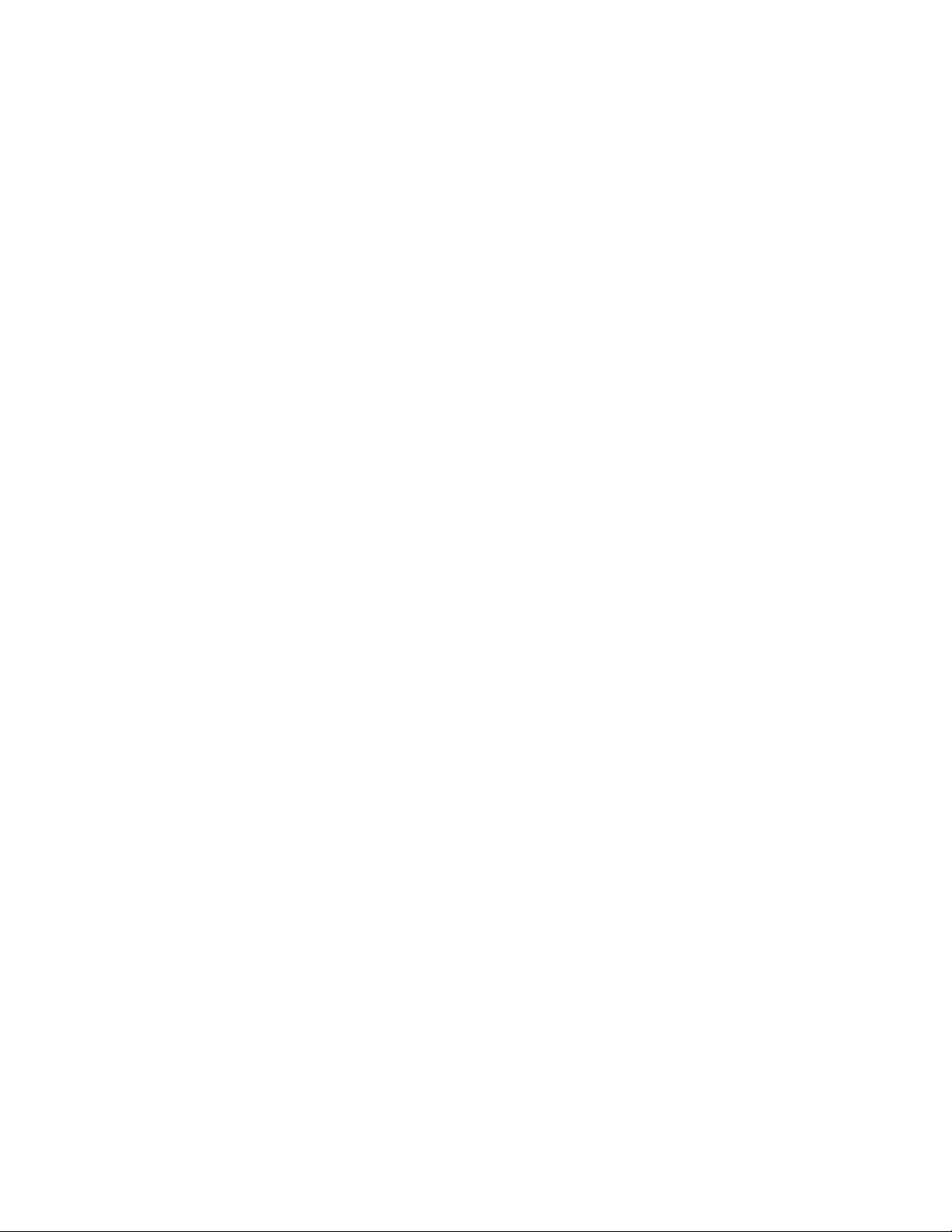
Page 3
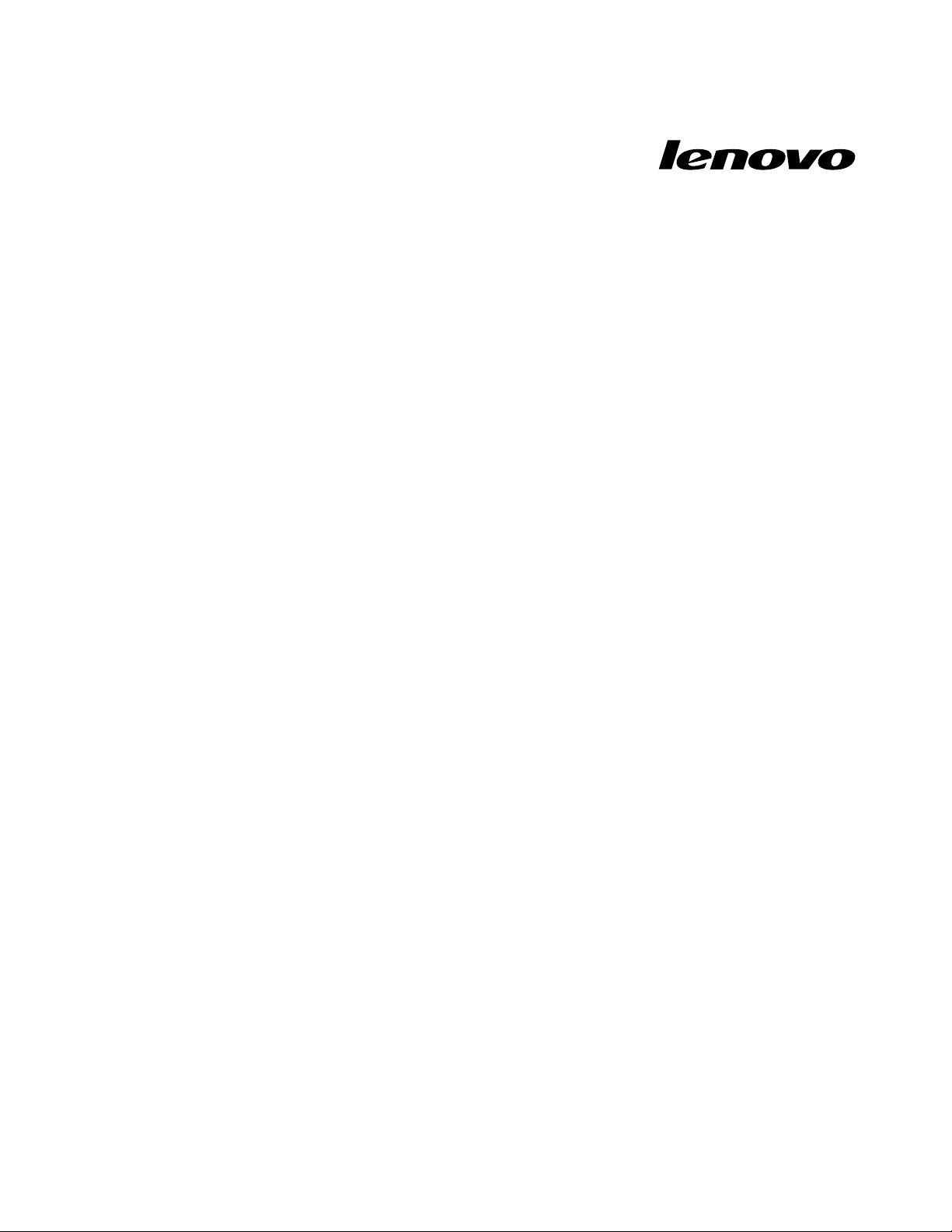
Guided'utilisation
ThinkCentre
Typesdemachines:0800,0852,0870,2471,2557,3091,3265,
3373,3429,3650,3678,4285,5205et5248
Page 4
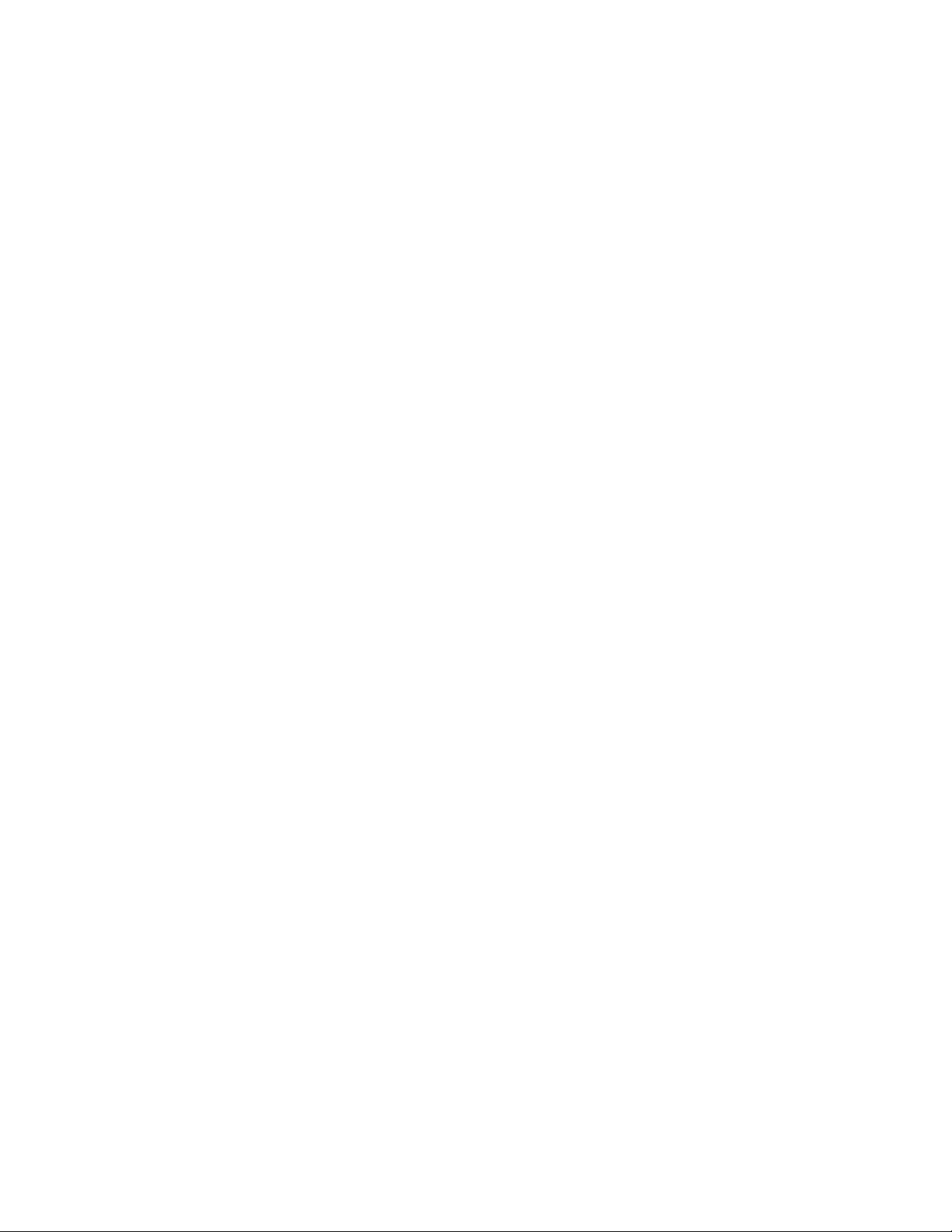
Remarque:Avantd'utiliserleprésentdocumentetleproduitassocié,prenezconnaissancedes
informationsgurantdanslemanuelConsignesdesécuritéetdéclarationdegarantieetàlasectionAnnexe
A«Remarques»àlapage85.
Deuxièmeédition(décembre2011)
©CopyrightLenovo2010,2011.
REMARQUESURLESDROITSLIMITÉSETRESTREINTS:silesdonnéesouleslogicielssontfournisconformémentà
uncontrat«GeneralServicesAdministration»(«GSA»),l'utilisation,lareproductionetladivulgationsontsoumisesaux
restrictionsstipuléesdanslecontratn°GS-35F-05925.
Page 5
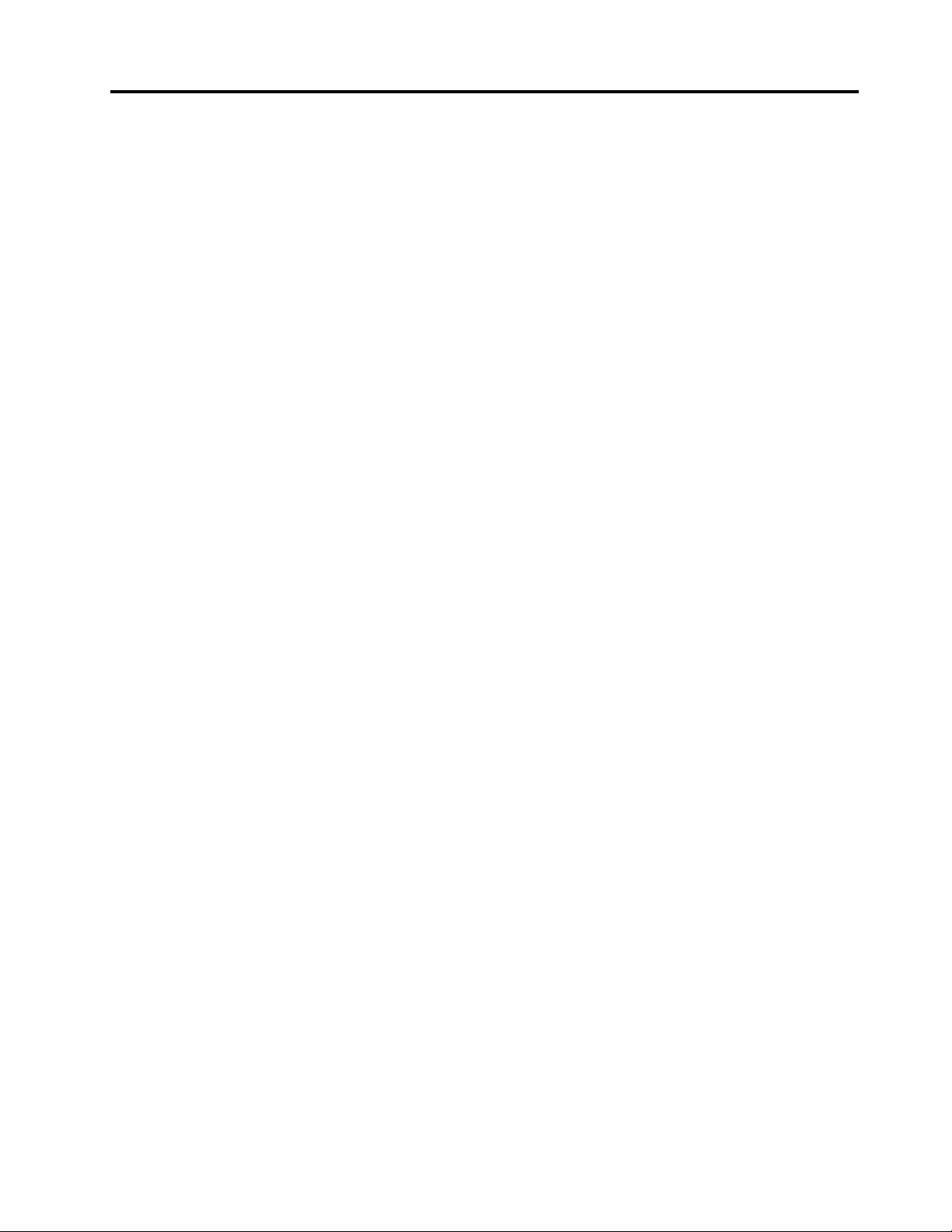
Tabledesmatières
Consignesdesécurité.........v
Chapitre1.Présentationgénérale...1
Fonctions..................1
Fonctionnalitémonopointetmultipoint....3
Spécications................4
Présentationdulogiciel............5
Logicielsfournisavecvotresystème
d'exploitationWindows..........5
Emplacementdescommandes,desconnecteurs
etdescomposantsdel'ordinateur........7
Vueavant................8
Vuearrière...............9
Emplacementdescomposants......11
Emplacementdescomposantsetdes
connecteurssurlacartemère.......12
Chapitre2.Installationou
remplacementdematériel......15
Installationouremplacementdematériel....15
Installationd'optionsexternes.......15
Installationsurunsupportmural......15
Retraitducarterdel'ordinateur......16
Retraitouréinstallationdusoclexéau
châssis................16
Retraitouréinstallationdusocleréglableen
hauteur................17
Retraitouréinstallationducarterdubloc
d'E-Sarrière..............19
Retraitouréinstallationducarterducadre
VESA................20
RetraitouréinstallationducadreVESA...21
Installationouremplacementd'unmodulede
mémoire...............22
Remplacementdelapile.........24
Remplacementdel'unitédedisquedur...25
Remplacementdel'unitédedisqueoptique.28
Remplacementdudissipateurthermique..29
Remplacementdumicroprocesseur....32
RemplacementdelacarteWI-FI......34
RemplacementdumoduleBluetooth....36
Remplacementdelacartemultipoint....37
Remplacementdudétecteurdelumière
ambiante...............38
RemplacementdelacarteExpressCard...39
Remplacementdeshaut-parleursinternes..40
Remplacementdelacaméraintégréeavec
micro................42
Remplacementdublocdeventilationdu
microprocesseur............43
Remplacementdulecteurdecartes....44
Remplacementdublocd'E-Sarrière....45
Remplacementdublocd'E-Ssituéàdroite.47
Remplacementdel'alimentationélectrique..48
Remplacementduclavier........50
Remplacementdelasouris........51
Finduremplacementdecomposants....53
Obtentiondepilotesdepériphérique......54
Dispositifsdesécuritédebase........54
Verrouaveccâbleintégré.........54
Protectionparmotdepasse.......55
Effacementdesmotsdepasseperdusou
oubliés(àl'aideducavalierCMOS).....55
Chapitre3.Informationsrelativesàla
récupération..............57
Créationetutilisationd'unsupportde
récupération...............57
Créationd'unsupportderécupération...57
Utilisationdesdisquesderécupération...58
Exécutiond'opérationsdesauvegardeetde
récupération...............58
Opérationdesauvegarde.........58
Opérationderécupération........59
Utilisationdel'espacedetravailRescueand
Recovery.................59
Créationetutilisationd'unsupportderécupération
d'urgence................61
Créationd'unsupportderécupération...61
Utilisationd'unsupportderécupération
d'urgence...............61
Installationouréinstallationdepilotesde
périphérique...............62
Résolutiondesincidentsderécupération....63
Chapitre4.Utilisationduprogramme
SetupUtility..............65
DémarrageduprogrammeSetupUtility.....65
Afchageoumodicationdesparamètres....65
Utilisationdemotsdepasse.........65
Remarquesconcernantlesmotsdepasse..66
Motdepasseadministrateur.......66
Motdepasseàlamisesoustension....66
Motdepassedel'unitédedisquedur...66
Dénition,modicationousuppressiond'un
motdepasse.............66
Activationoudésactivationd'uneunité.....67
©CopyrightLenovo2010,2011
iii
Page 6
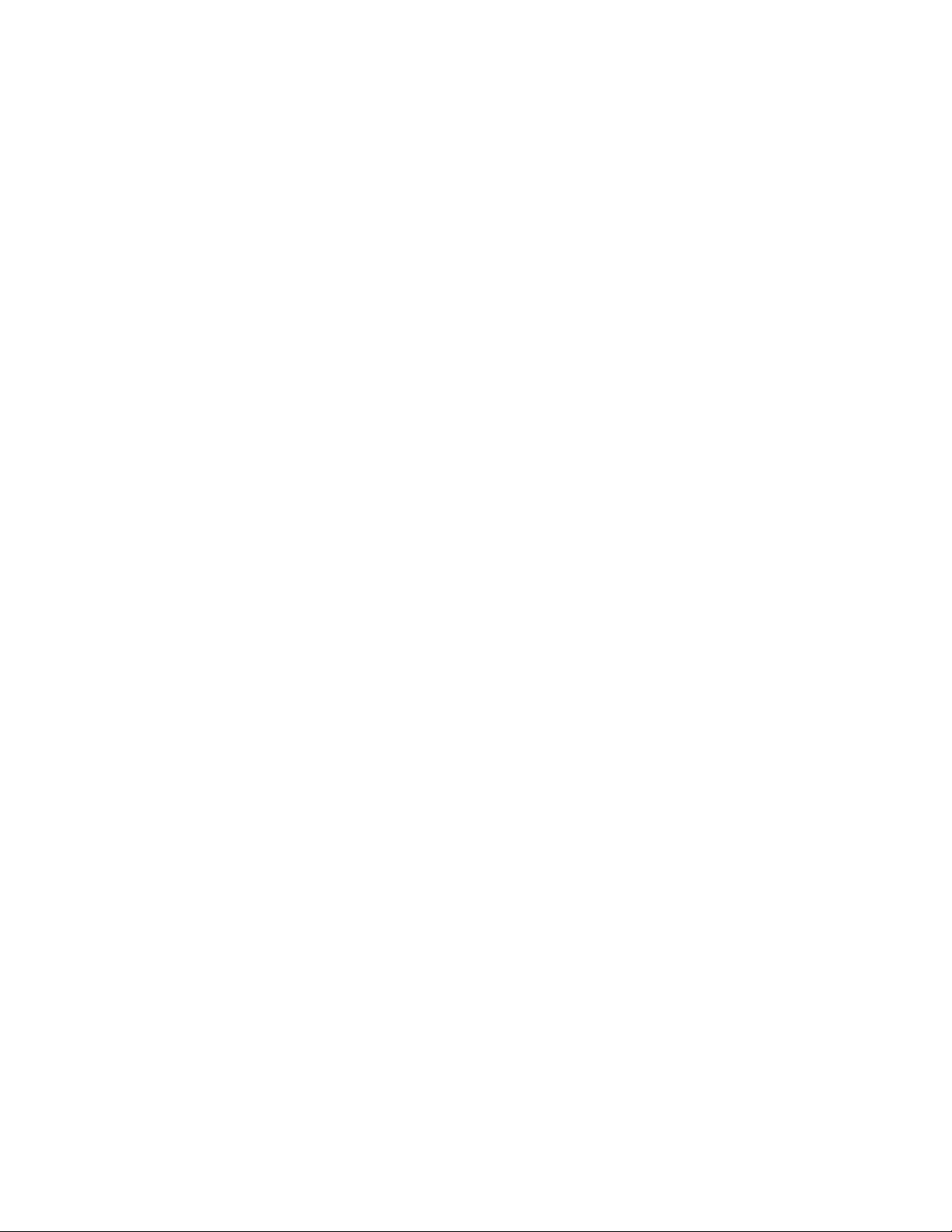
Sélectiond'uneunitéd'amorçage.......67
Sélectiond'uneunitéd'amorçage
temporaire..............67
Afchageoumodicationdelaséquencedes
unitésdedémarrage..........68
Sortiedel'utilitairedeconguration......68
Chapitre5.Miseàjourdes
programmessystème.........69
Utilisationdeprogrammessystème......69
MiseàjourduBIOS(ashage)àpartird'un
disque..................69
Miseàjour(ashage)duBIOSàpartirdevotre
systèmed'exploitation...........70
Récupérationsuiteàl'échecdelamiseàjourdes
programmesPOST/BIOS..........70
Chapitre6.Résolutiondesincidents
etprogrammesdediagnostic....73
Résolutiondesincidentsdebase.......73
Programmesdediagnostic..........74
LenovoSolutionCenter.........74
LenovoThinkVantageToolbox.......75
PC-DoctorforRescueandRecovery....75
PC-DoctorforDOS...........76
Nettoyaged'unesourisoptique........76
Chapitre7.Assistancetechnique...79
Sourcesd'informations...........79
DossierOnlineBooks..........79
LenovoThinkVantageTools........79
ThinkVantageProductivityCenter.....80
LenovoWelcome............80
AccessHelp..............80
Sécuritéetgarantie...........80
SiteWebLenovo(http://www.lenovo.com)..80
SiteWebdusupportLenovo.......81
Aideetsupport..............81
Utilisationdeladocumentationetdes
programmesdediagnostic........81
Obtenirdesservicespartéléphone.....81
Utilisationd'autresservices........82
Achatdeservicessupplémentaires.....83
AnnexeA.Remarques.........85
Consignerelativeàlasortietélévision.....86
MarqueCEdeconformitéauxdirectives
européennes...............86
InformationssurlerecyclagepourleBrésil...86
Informationssurlerecyclagedespilesetbatteries
pourTaïwan................86
Informationssurlerecyclagedespilesetbatteries
pourl'Unioneuropéenne...........86
Marques.................87
Index..................89
ivGuided'utilisationThinkCentre
Page 7
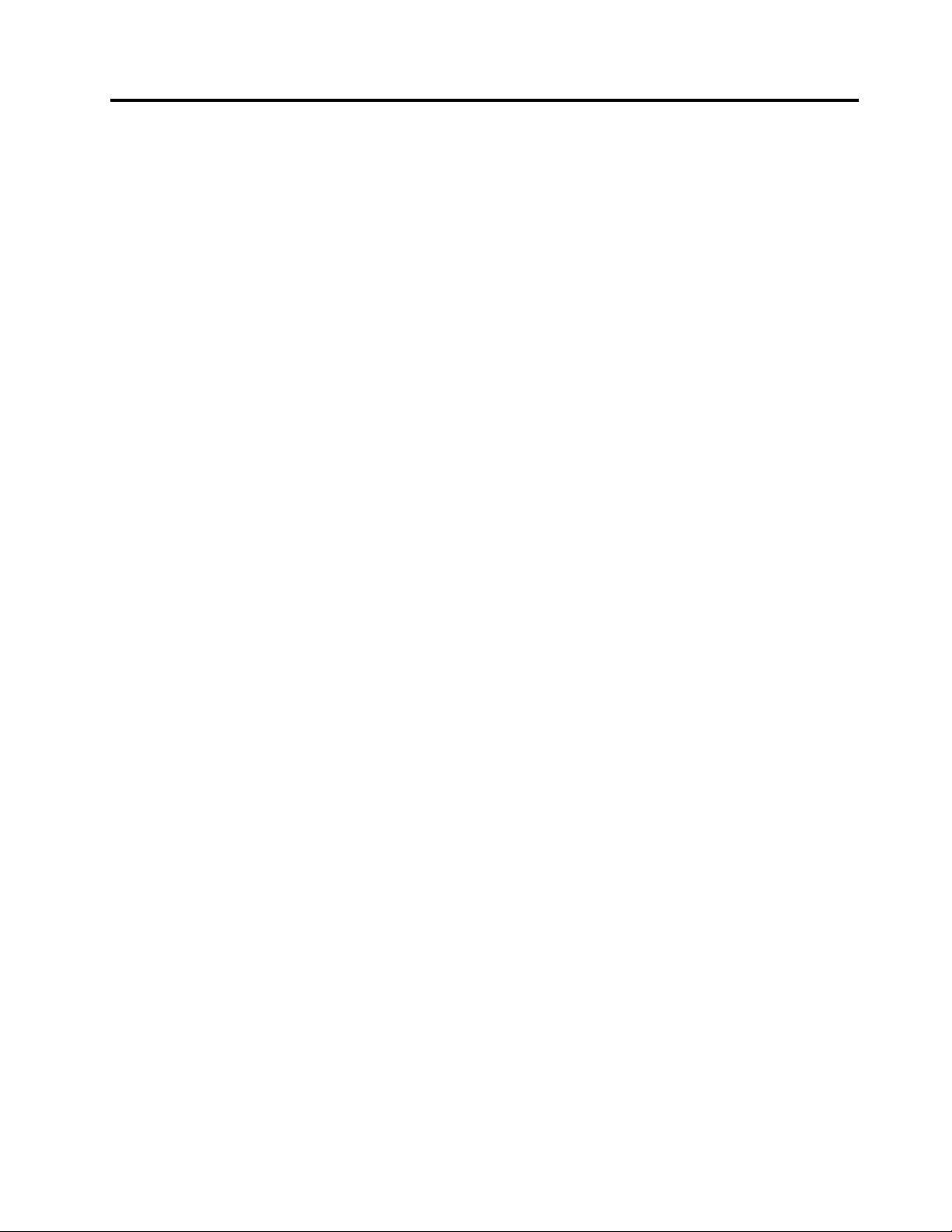
Consignesdesécurité
ATTENTION:
Avantd'utiliserleprésentmanuel,prenezconnaissancedetouteslesinformationsrelativesàla
sécuritédeceproduit.Pourobtenirlestoutesdernièresinformationsdesécurité,reportez-vousau
manuelConsignesdesécuritéetdéclarationdegarantielivréavecceproduit.Cesinformationsde
sécuritépermettentderéduirelesrisquesdedommagescorporelsoudedommagesliésauproduit.
Sivousn'avezpluslemanuelConsignesdesécuritéetdéclarationdegarantieThinkCentre,vouspouvezen
obtenirunexemplaireauformatPDFsurlesitedesupportWebLenovo
http://www.lenovo.com/support
®
àl'adresse:
©CopyrightLenovo2010,2011
v
Page 8
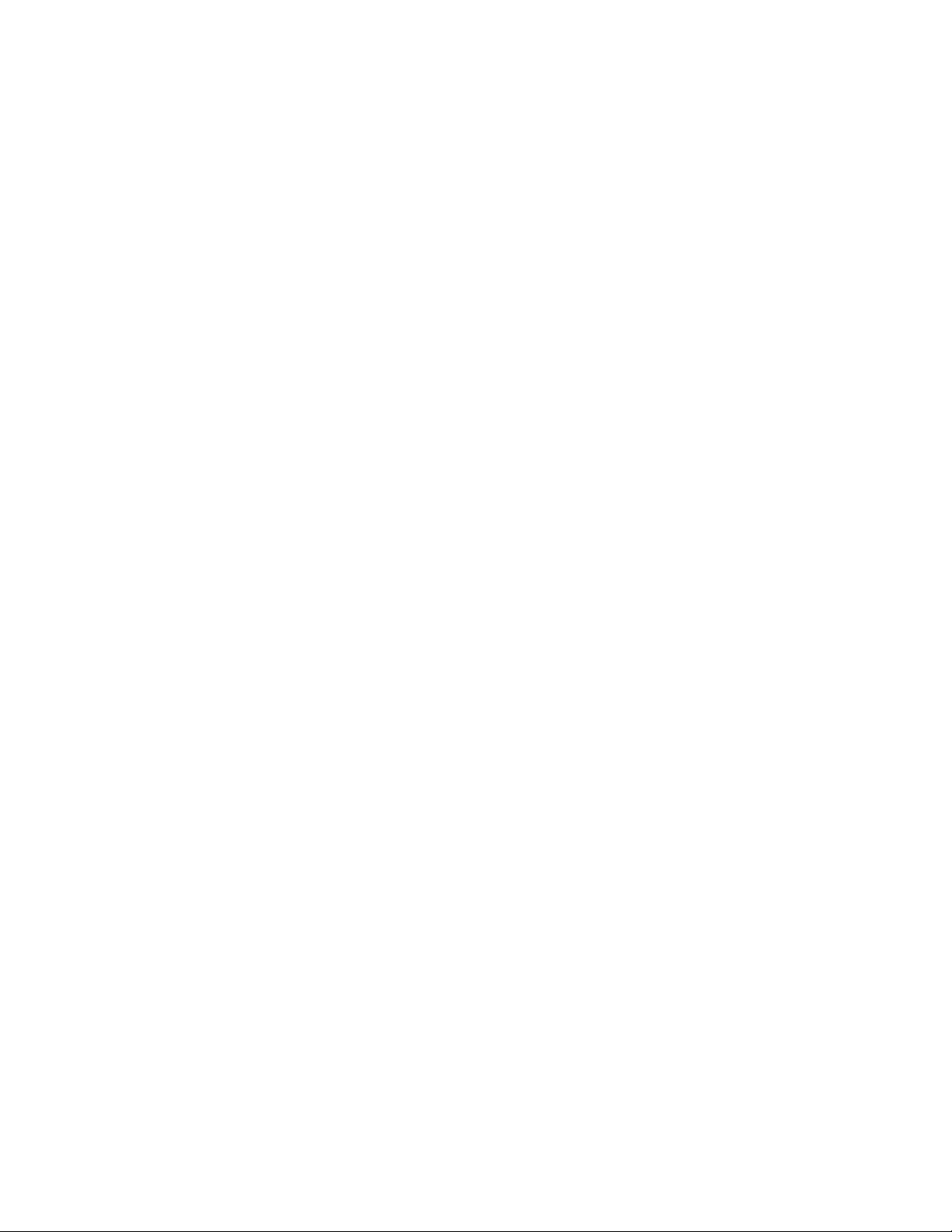
viGuided'utilisationThinkCentre
Page 9
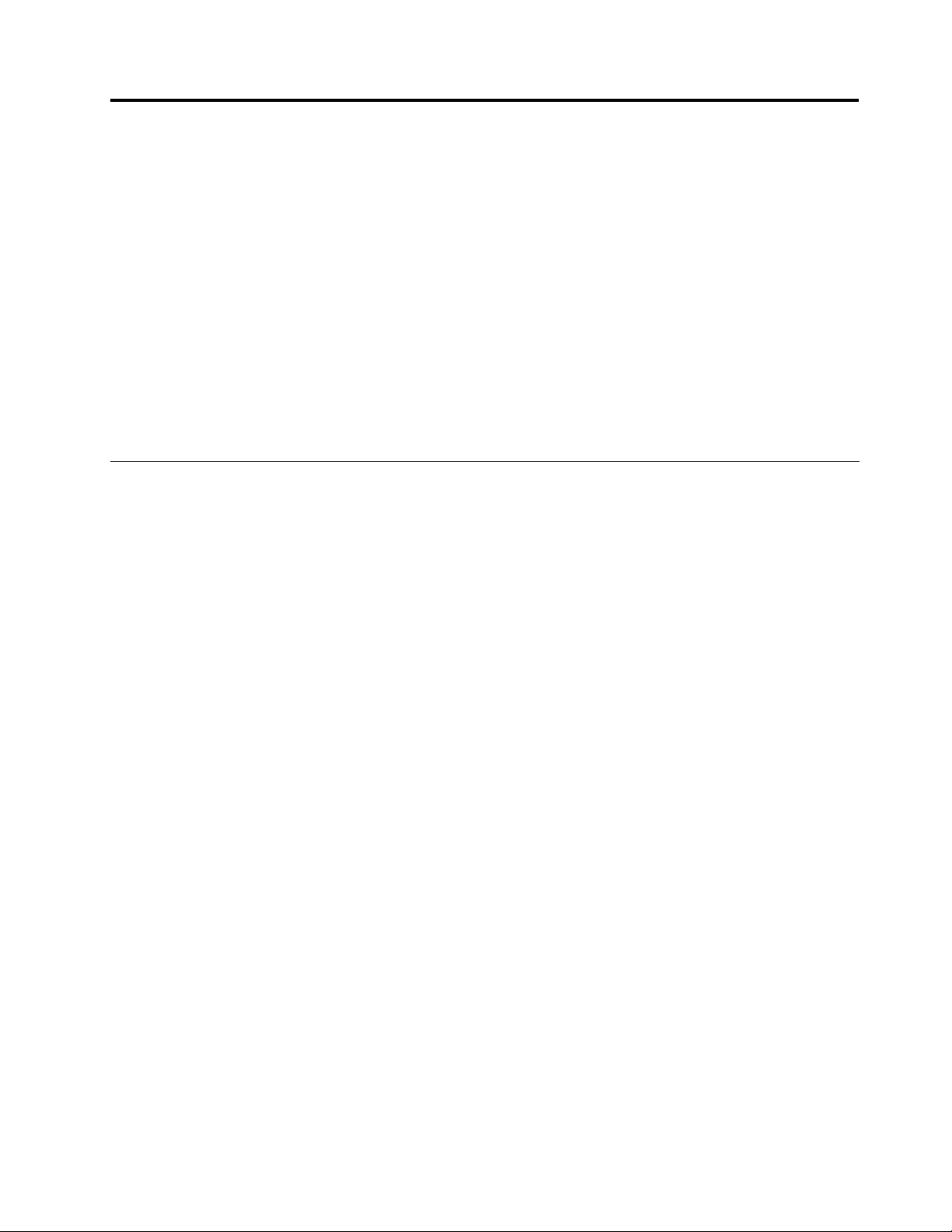
Chapitre1.Présentationgénérale
Leprésentchapitrefournitdesinformationssurlesfonctions,lescaractéristiques,leslogicielspréinstalléset
l'emplacementdescomposantsetdesconnecteursdel'ordinateur.
Ilestcomposédesrubriquessuivantes:
•«Fonctions»àlapage1
l'ordinateur.
•«Spécications»àlapage4:Laprésentesectionprésentelesspécicationsphysiquesdel'ordinateur.
•«Présentationdulogiciel»àlapage5:Cettesectionfournitdesinformationssurleslogicielsfournis
avecl'ordinateur.
•«Emplacementdescommandes,desconnecteursetdescomposantsdel'ordinateur»àlapage7:
Laprésentesectionindiquel'emplacementdesboutonsderéglage,connecteursetcomposantsde
l'ordinateur.
:Laprésentesectionfournitdesinformationssurlescaractéristiquesde
Fonctions
Cettesectioncontientdesinformationssurlescaractéristiquesdel'ordinateur.
Informationssystème
Lesinformationssuivantesfontréférenceàdenombreuxmodèles.Pourplusd'informationsconcernant
unmodèleprécis,reportez-vousàl'utilitairedeconguration.VoirChapitre4«Utilisationduprogramme
®
Core™i3
.
®
SetupUtilityȈlapage65
Microprocesseur
Votreordinateurestéquipédel'undesmicroprocesseurssuivants(latailleducacheinternevarieen
fonctiondumodèle):
•MicroprocesseurIntel
•MicroprocesseurIntelCorei5
•MicroprocesseurIntelPentium
Module(s)demémoire
•Prendenchargejusqu'àdeuxmodulesDIMMDDR3(DoubleDataRate3).
Remarque:VotreordinateurprendenchargelesmodulesdemémoireDDR31066MHzet1333MHz.
Toutefois,sivousutilisezlesmodulesdemémoire1333MHzavecunmicroprocesseurquitourneà
1066MHz(telquelemicroprocesseurIntelPentiumG6950),vosmodulesdemémoirefonctionnerontà
1066MHz.
Unitésinternes
•UneunitédedisqueoptiqueSATA(SerialAdvancedTechnologyAttachment)Slim
•UneunitédedisquedurSATA
Sous-systèmevidéo
•Cartegraphiqueintégréepourunconnecteurd'entréeVGA(VideoGraphicsArray)etunconnecteur
desortieDisplayPort
©CopyrightLenovo2010,2011
1
Page 10
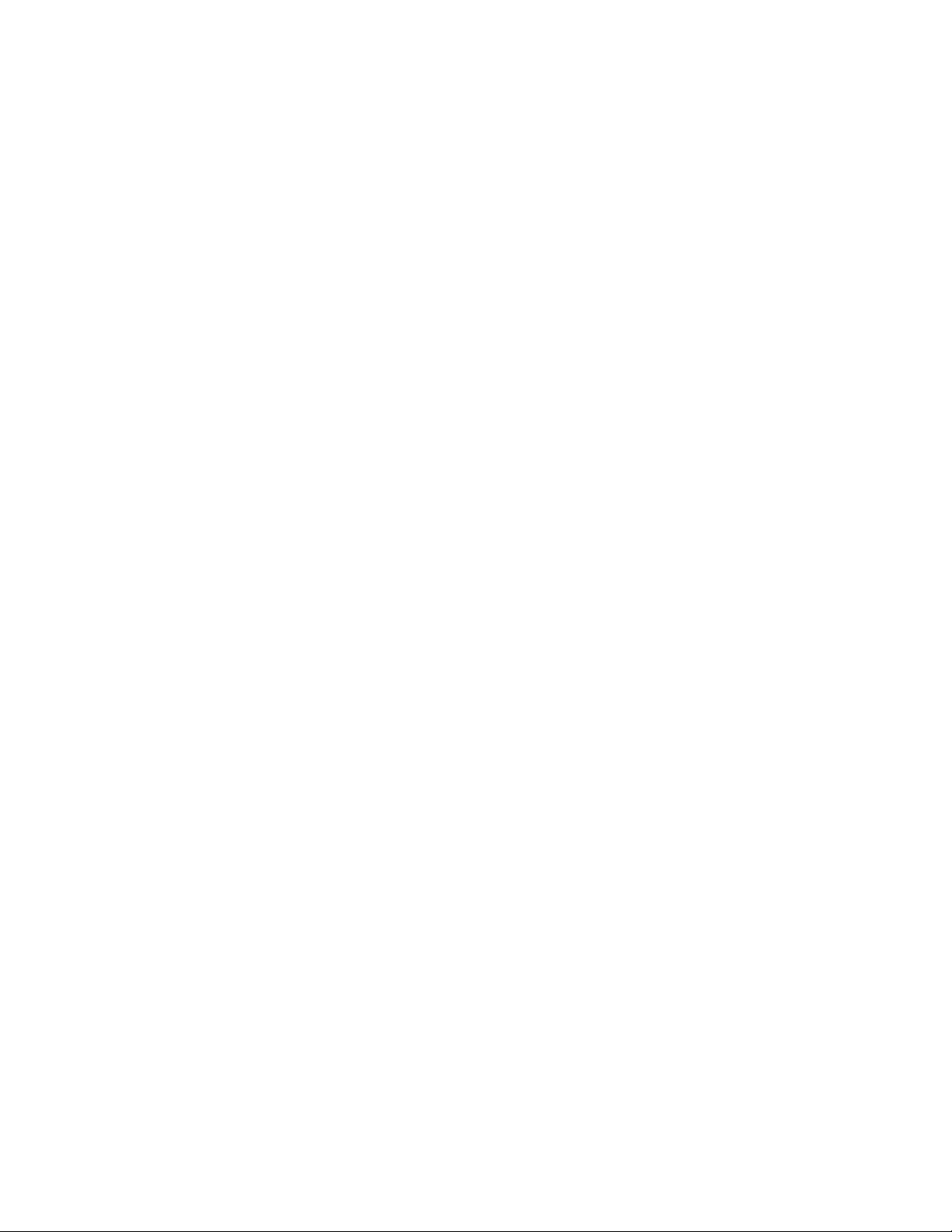
Sous-systèmeaudio
•Carteaudiointégréehaute-dénition(HD)
•Connecteursdemicrophoneetdecasque
•Haut-parleursinternes
Connectivité
•ContrôleurEthernet10/100/1000Mbit/s
Fonctionsdegestiondusystème
•EnregistrementdesrésultatsdetestdematérielduPOST
•Priseenchargedel'interfaceACPI
•Démarrageautomatique
•InterfaceDMI
•AMT(ActiveManagementTechnology)d'Intel(disponiblesurcertainsmodèles)
•IntelRapidStorageT echnology
•Protocoledecongurationdynamiquedel'hôtePXE
•BIOSetlogicielsSM(SystemManagement)
•WakeonLAN
•WindowsManagementInstrumentation(WMI)
Fonctionsd'entrée-sortie(E-S)
•UnconnecteurDisplayPort
•UnconnecteurEthernet
•Portsérie9brochesfacultatif
•Unlecteurdecarteenoption
•UnlogementpourcarteExpressCardenoption
•UnportclavierPersonalSystem/2(PS/2)enoption
•UnportsourisPS/2enoption
•Unconnecteurd'entréeVGA
•SixportsUSB(UniversalSerialBus)
•Deuxconnecteursaudio(casqueetmicro)
•Clavieretsourissansl(disponiblesurcertainsmodèles)
Pourplusd'informationssurlesfonctionsd'E-S,voir«Vuearrière»àlapage9
Extension
•Unebaied'unitédedisquedur
•Unebaied'unitédedisqueoptique
Blocd'alimentation
.
•Blocd'alimentationélectrique150watts
Dispositifsdesécurité
•Computrace
2Guided'utilisationThinkCentre
Page 11
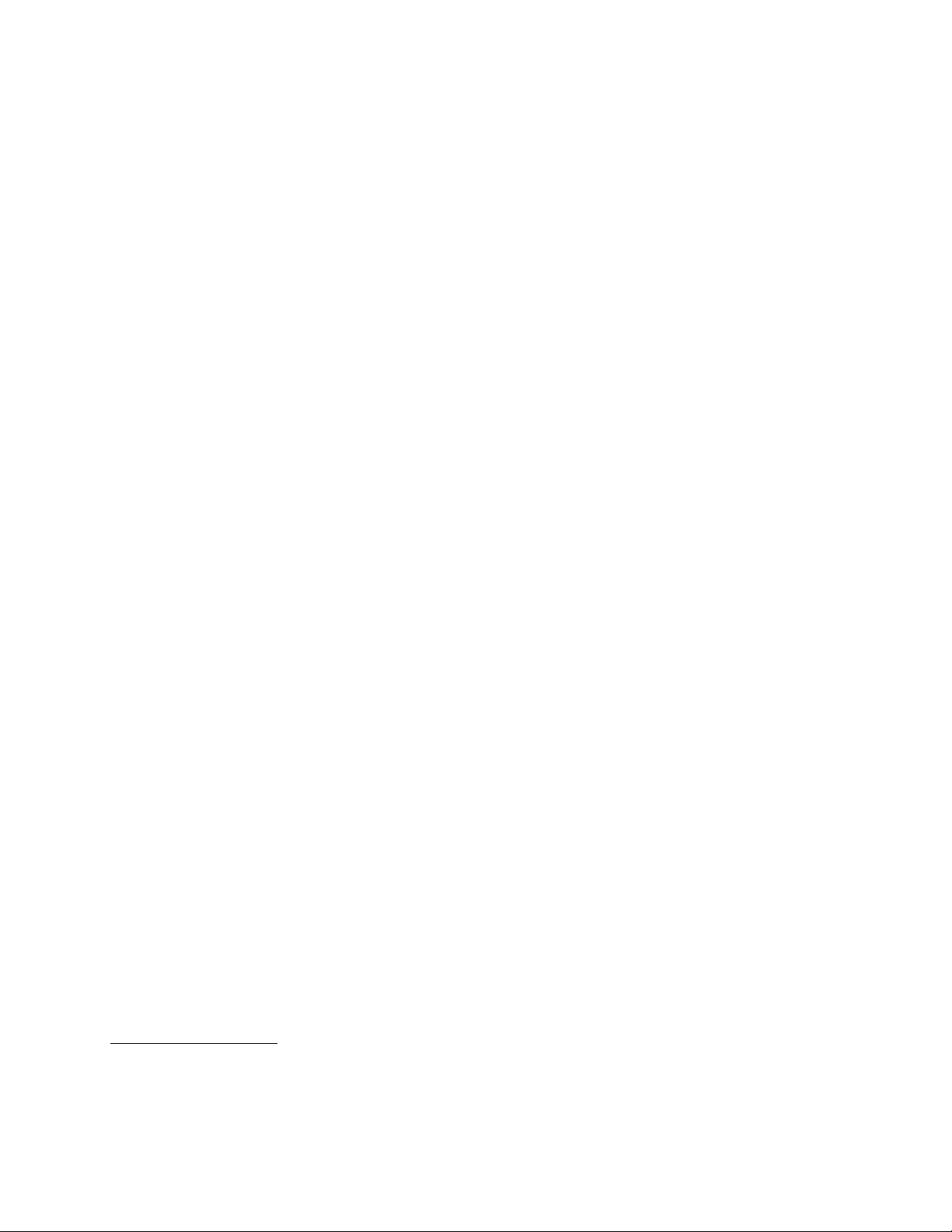
•Interrupteurdedétectiondeprésenceducarter(aussidénommécommutateurdedétectiond'intrusion)
(disponiblesurcertainsmodèles)
•ActivationoudésactivationdesunitésSATA
•Activationoudésactivationduportsérie
•ActivationoudésactivationdesportsUSBindividuellement
•Clavieréquipéd'unlecteurd'empreintesdigitales(disponiblesurcertainsmodèles)
•Unmotdepasseàlamisesoustension(POP),unmotdepasseadministrateuretunmotdepasse
d'accèsaudisquedurpourempêcherl'utilisationnonautoriséedevotreordinateur
•Contrôledelaséquenced'amorçage
•Démarragesansclaviernisouris
•Supportpourl'ajoutd'unverrouaveccâbleintégré(verrouKensington)
•ModuleTPM(TrustedPlatformModule)
Logicielspréinstallés
Certainslogicielssontpréinstalléssurvotreordinateurandevousaideràtravaillerplusfacilementeten
toutesécurité.Pourplusd'informations,voir«Présentationdulogiciel»àlapage5
.
Systèmed'exploitationpréinstallé
L'undessystèmesd'exploitationsuivantsestpréinstallésurvotreordinateur:
•Microsoft
®
Windows
•MicrosoftWindowsVista
®
7
®
Système(s)d'exploitation,certié(s)outesté(s)pourlacompatibilité
1
(Lalistevarieselonletypede
modèle.)
•Linux
®
Fonctionnalitémonopointetmultipoint
Remarque:Lafonctionnalitémonopointoumultipointn'estdisponiblequesurcertainsmodèles
d'ordinateur.
Ilsepeutquevotreordinateursoitdotédecettefonctionnalitéselonlemodèledontvousdisposez.Sila
fonctionnalitémonopointoumultipointestdisponiblesurvotreordinateur,vouspouvezappuyerunefois
surl'écrantactileavecledoigtpoureffectuerunclicsimple.Appuyezdeuxfoisdesuitepoureffectuerun
doubleclic.Poureffectuerunclicdroit,appuyezunefoissurl'écrantactileetmaintenezvotredoigtappuyé
surl'écranjusqu'àcequ'uncercleapparaisse.Ensuite,relâchezl'appui.Unmenucontextuelvouspermet
alorsd'effectuerdessélections.
Utilisationdelafonctionnalitémonopoint:lafonctionnalitémonopointvouspermetd'utiliserunseul
doigtàlafoispourinteragiravecvotreordinateur.
Utilisationdelafonctionnalitémultipoint:lafonctionnalitémultipointvouspermetd'utiliserunoudeux
doigtspourinteragiravecvotreordinateur.Parexemple,vouspouvezeffectuerunzoomavant,unzoom
1.Lessystèmesd'exploitationrépertoriésicisontcertiésoutestéspourlacompatibilitéaumomentdelamise
souspressedecedocument.Dessystèmesd'exploitationsupplémentairespeuventêtreidentiésparLenovo
commeétantcompatiblesavecvotreordinateurpostérieurementàlapublicationduprésentmanuel.Cettelisteest
susceptibled'êtremodiée.Pourdéterminersilacompatibilitéd'unsystèmed'exploitationafaitl'objetdetestsou
d'unecertication,consultezlesiteWebdesonfournisseur.
Chapitre1.Présentationgénérale3
Page 12
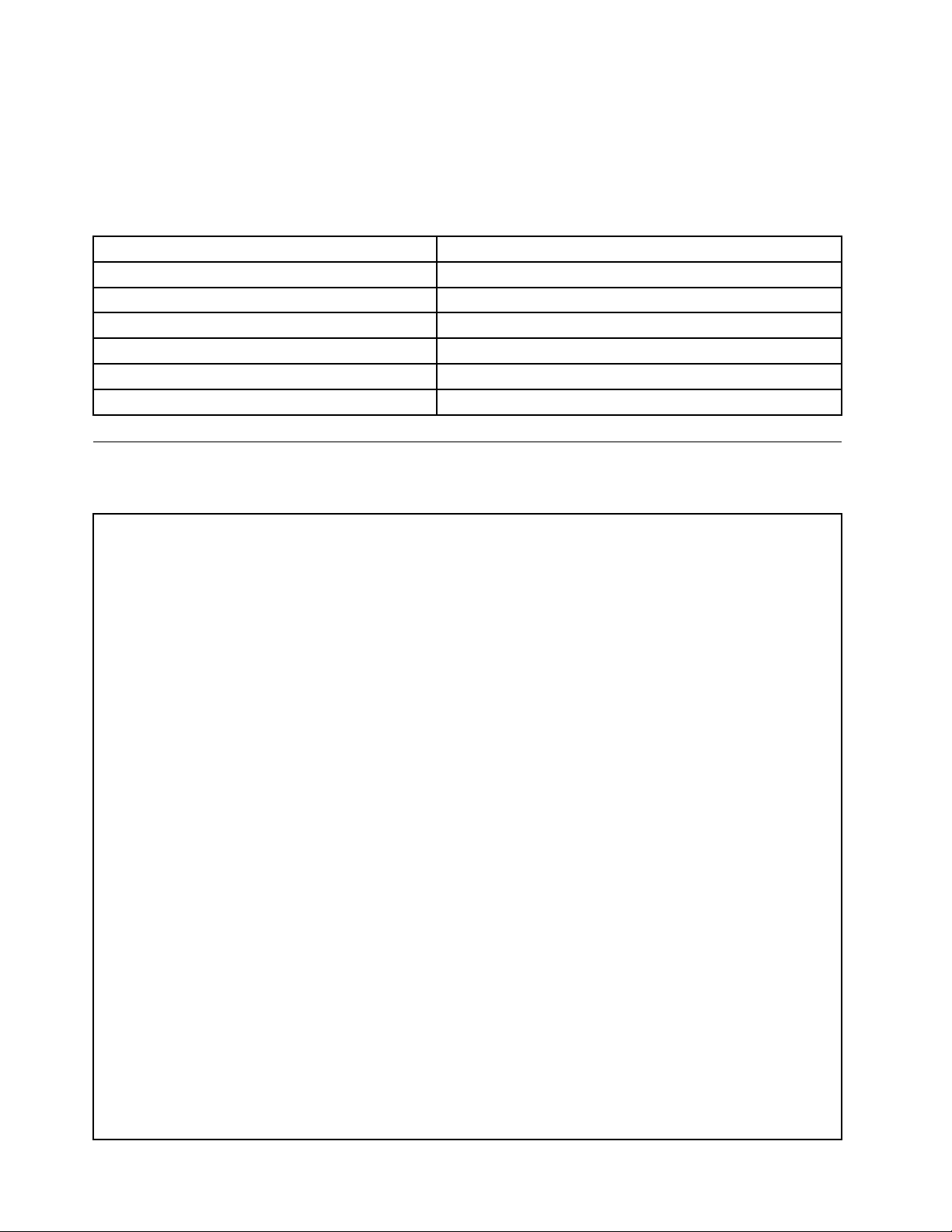
arrière,fairedélerl'écranouappliquerunerotationàl'écranàl'aidededeuxdoigtstandisquevous
naviguezsurInternetouquevouslisezouéditezundocument.
Letableausuivantindiquelafonctionnalitétactilepriseenchargedanschaqueéditiondusystème
d'exploitation.
Tableau1.Editiondusystèmed'exploitationetfonctionnalitétactilepriseencharge
Editiondusystèmed'exploitationFonctionnalitétactilepriseencharge
Windows7EnterpriseMonopointoumultipoint
Windows7HomeBasicMonopoint
Windows7HomePremiumMonopointoumultipoint
Windows7Professionnel
Windows7Starter
Windows7EditionIntégrale
Monopointoumultipoint
Monopoint
Monopointoumultipoint
Spécications
Laprésentesectionprésentelesspécicationsphysiquesdevotreordinateur.
Dimensionsdel'ordinateur(sanssoclenibasduchâssis)
Largeur:560mm
Hauteur:392mm
Profondeur:79mmou86mm(selonlaconguration)
Dimensionsdel'ordinateur(avecunchâssisetunsocle)
•Largeur:560mm
•Hauteurmaximale:
–421,9mm(avecunchâssisetunsocle)
–566,9mm(avecunsocleréglableenhauteur)
•Profondeur:compriseentre109mmet250mm(selonletypedeconguration)
Poidsdel'ordinateur
Congurationmaximaleàlalivraison:14,1kg
Dimensionsdel'écrantactile
Largeur:531,4mm
Hauteur:311,6mm
Profondeur:2mm
Socleréglableenhauteur
Réglageenhauteur:110mm
Réglagedel'inclinaison:entre-5et25°d'inclinaisonparrapportàl'axevertical
Soclexéauchâssis
Réglagedel'inclinaison:entre-15et45°d'inclinaisonparrapportàl'axevertical
Environnement
•Températuredel'air:
Enfonctionnement:10à35°C
Horsfonctionnement:-20à60°C(avecmodule)
4Guided'utilisationThinkCentre
Page 13
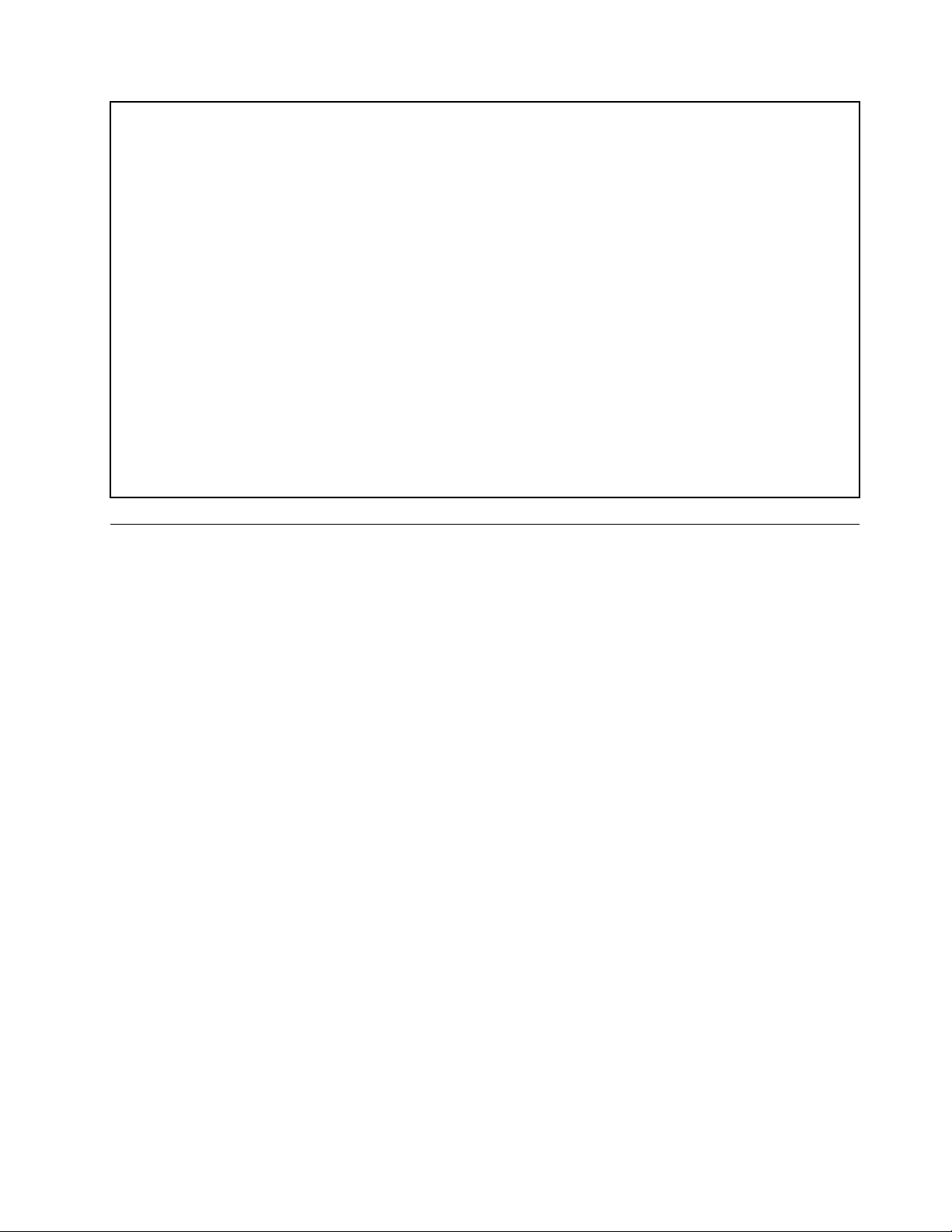
•Humidité:
Enfonctionnement:20%à80%(10%parheure,sanscondensation)
Horsfonctionnement:20%à80%(10%parheure,sanscondensation)
•Altitude:
Enfonctionnement:-15,2à3048m
Horsfonctionnement:-15,2à10668m
Alimentationélectrique
•Tensionenentrée:
–Plagebasse:
Minimum:100Vca
Maximum:127Vca
Plagedefréquenceenentrée:50à60Hz
–Plagehaute:
Minimum:200Vca
Maximum:240Vca
Plagedefréquenceenentrée:50à60Hz
Présentationdulogiciel
L'ordinateurestéquipéd'unsystèmed'exploitationetdeplusieurslogicielspréinstallés.
Logicielsfournisavecvotresystèmed'exploitationWindows
Laprésentesectionfournitdesinformationssurleslogicielsfournisavecvotresystèmed'exploitation
Windows.
LogicielsfournisparLenovo
LeslogicielssuivantssontfournisparLenovopourvousaideràaméliorervotreproductivitéetpourréduire
lescoûtsliésàlamaintenancedevotreordinateur.Ilspeuventvarierselonletypedemodèledevotre
ordinateuretdusystèmed'exploitation.
LenovoThinkVantageT ools
LeprogrammeLenovoThinkVantageT ools
offreunaccèsaiséàdiversoutilspermettantdetravaillerplusfacilementetentoutesécurité.Pourplus
d'informations,voir«LenovoThinkVantageTools»àlapage79
ThinkVantageProductivityCenter
LeprogrammeThinkVantageProductivityCenterpermetd'accéderàunensembledesourcesd'informations
etd'outilsdestinésàvousaideràcongurer,découvrir,assurerlamaintenanceetaméliorerlesperformances
devotreordinateur.Pourplusd'informations,voir«ThinkVantageProductivityCenter»àlapage80.
Remarque:ThinkVantageProductivityCenterestuniquementdisponiblesurlesordinateursLenovolivrés
aveclesystèmed'exploitationWindowsVista.
®
vousguideversdenombreusessourcesd'informationet
.
LenovoWelcome
LeprogrammeLenovoWelcomeprésentediversesfonctionsintégréesnovatricesdeLenovoetvousguide
pourlaréalisationdecertainestâchesdecongurationimportantespourvouspermettredetirerpleinement
partidevotreordinateur.
Chapitre1.Présentationgénérale5
Page 14
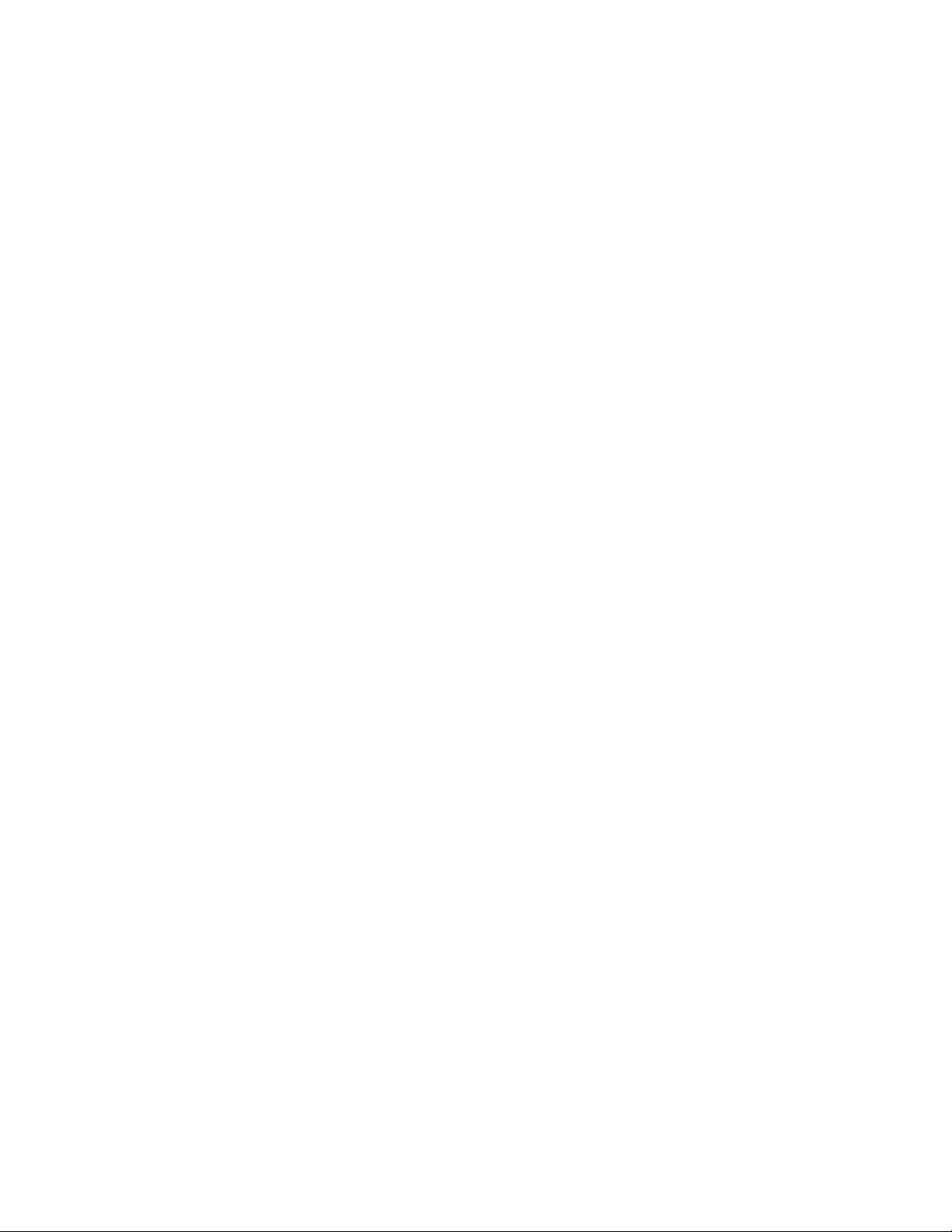
ProductRecovery
LeprogrammeProductRecoverypermetderestaurerlecontenudel'unitédedisqueduràsesparamètres
d'usinepardéfaut.
ThinkVantageRescueandRecovery
LeprogrammeThinkVantageRescueandRecovery®désigneunesolutionderécupérationautomatique
permettantderéaliserundiagnosticdesincidentsdel'ordinateur,d'obtenirdel'aideetderétablirle
fonctionnementdel'ordinateurencasdepannedusystèmeetce,mêmesivousneparvenezpasà
démarrerlesystèmed'exploitation.
PowerManager
LeprogrammePowerManagerfournitunesolutiondegestiondel'alimentationcomplète,exibleet
faciled'utilisationdevotreordinateurThinkCentre®.LeprogrammePowerManagerpermetd'ajuster
lesparamètresdel'alimentationand'optimiserl'équilibrageentrelesperformancesdusystèmeetles
économiesd'énergie.
PasswordManager
PasswordManagerpermetdecaptureretdefournirautomatiquementlesinformationsd'authentication
pourlesapplicationsWindowsetlessitesWeb.
ThinkVantageSystemUpdate
ThinkVantageSystemUpdatepermetdegarderàjourlelogicielinstallésurvotreordinateurentéléchargeant
eteninstallantdesprogiciels(applicationsThinkVantage,pilotesdepériphériques,misesàjourduBIOSet
autresapplicationstierces).Certainslogicielsquevousdevezactualisersontdesprogrammesfournispar
Lenovo,telsqueRescueandRecoveryetThinkVantageProductivityCenter.
LenovoSolutionCenter
Remarque:Selonladatedefabricationdevotreordinateur,leprogrammeLenovoSolutionCenterou
LenovoThinkVantageToolboxestpréinstallépourdiagnostiquerlesincidentsinformatiques.Pourplus
d'informationssurleprogrammeLenovoThinkVantageToolbox,voir«LenovoThinkVantageT oolbox»à
lapage6.
LeprogrammeLenovoSolutionCentervouspermetdedétecteretderésoudredesincidentsinformatiques.
Ceprogrammeproposedestestsdediagnostic,lacollectedesinformationssystème,l'étatdelasécuritéet
desinformationsdesupport,ainsiquedesconseilsetdesastucesand'optimiserlesperformancesdu
système.Pourplusd'informations,voir«LenovoSolutionCenter»àlapage74.
LenovoThinkVantageT oolbox
Remarque:Selonladatedefabricationdevotreordinateur,leprogrammeLenovoSolutionCenterou
LenovoThinkVantageToolboxestpréinstallépourdiagnostiquerlesincidentsinformatiques.Pourplus
d'informationssurleprogrammeLenovoSolutionCenter,voir«LenovoSolutionCenter»àlapage6.
LenovoThinkVantageT oolboxpermetdegérerl'ordinateur,d'améliorerlasécurité,dediagnostiquerles
incidents,desefamiliariseraveclesnouvellestechnologiesdeLenovoetdeconsulterdesinformations
supplémentairessurl'ordinateur.Pourplusd'informations,voir«LenovoThinkVantageToolbox»àla
page75
.
PC-DoctorforRescueandRecovery
LeprogrammedediagnosticPC-DoctorforRescueandRecoveryestpréinstallésurvotreordinateur
ThinkCentredanslecadredel'espacedetravailRescueandRecoveryandevousaideràdiagnostiquerles
incidentsmatériels.Ilpermetaussidesignalerlesparamètrescontrôlésquialtèrentlebonfonctionnement
devotresystème.UtilisezleprogrammedediagnosticPC-DoctorforRescueandRecoverysivousne
parvenezpasàdémarrerlesystèmed'exploitationWindows.Pourplusd'informations,voir«PC-Doctorfor
RescueandRecoveryȈlapage75
.
6Guided'utilisationThinkCentre
Page 15
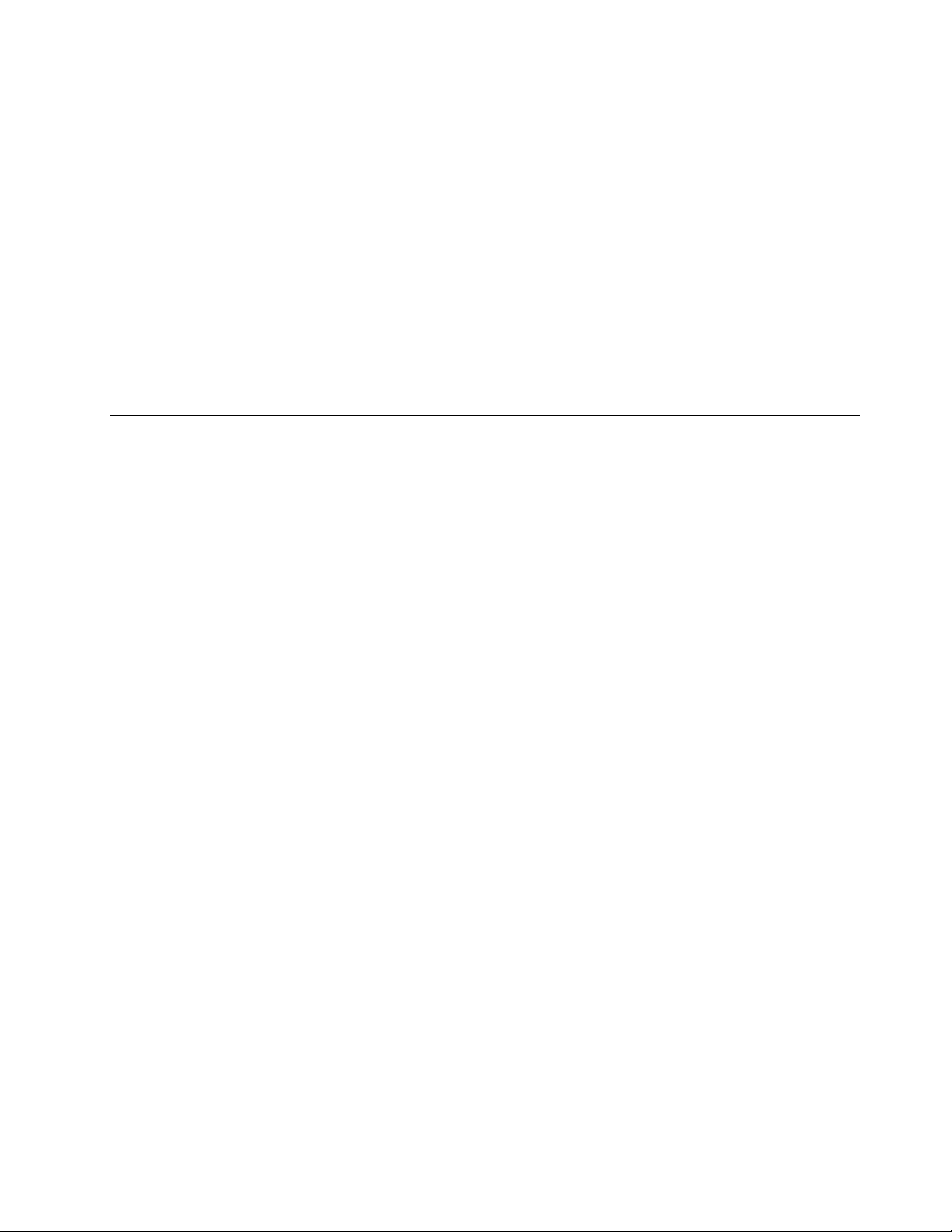
AdobeReader
AdobeReaderestunprogrammedelectureetd'impressiondesdocumentsPDFquipermetdefaire
desrecherchesauseindesdocuments.
Pourplusd'informationsconcernantl'accèsauxpublicationsetleurafchage,voir«DossierOnline
BooksȈlapage79.
Logicielantivirus
Votreordinateurestdotéd'unlogicielantivirusquevouspouvezutiliserpourdétecteretéliminerlesvirus.
Lenovofournitlaversioncomplètedulogicielantivirussurvotreordinateuravecunabonnementgratuit
pendant30jours.Autermedeces30jours,vousdevrezrenouvelerlalicencepourcontinueràrecevoirles
misesàjourdulogicielantivirus.
Pourplusd'informationsconcernantl'utilisationdevotrelogicielantivirus,reportez-vousausystèmed'aide
decelogiciel.
Emplacementdescommandes,desconnecteursetdescomposants del'ordinateur
Laprésentesectiondécritl'emplacementdescommandes,connecteursetcomposantsdel'ordinateur.
Chapitre1.Présentationgénérale7
Page 16
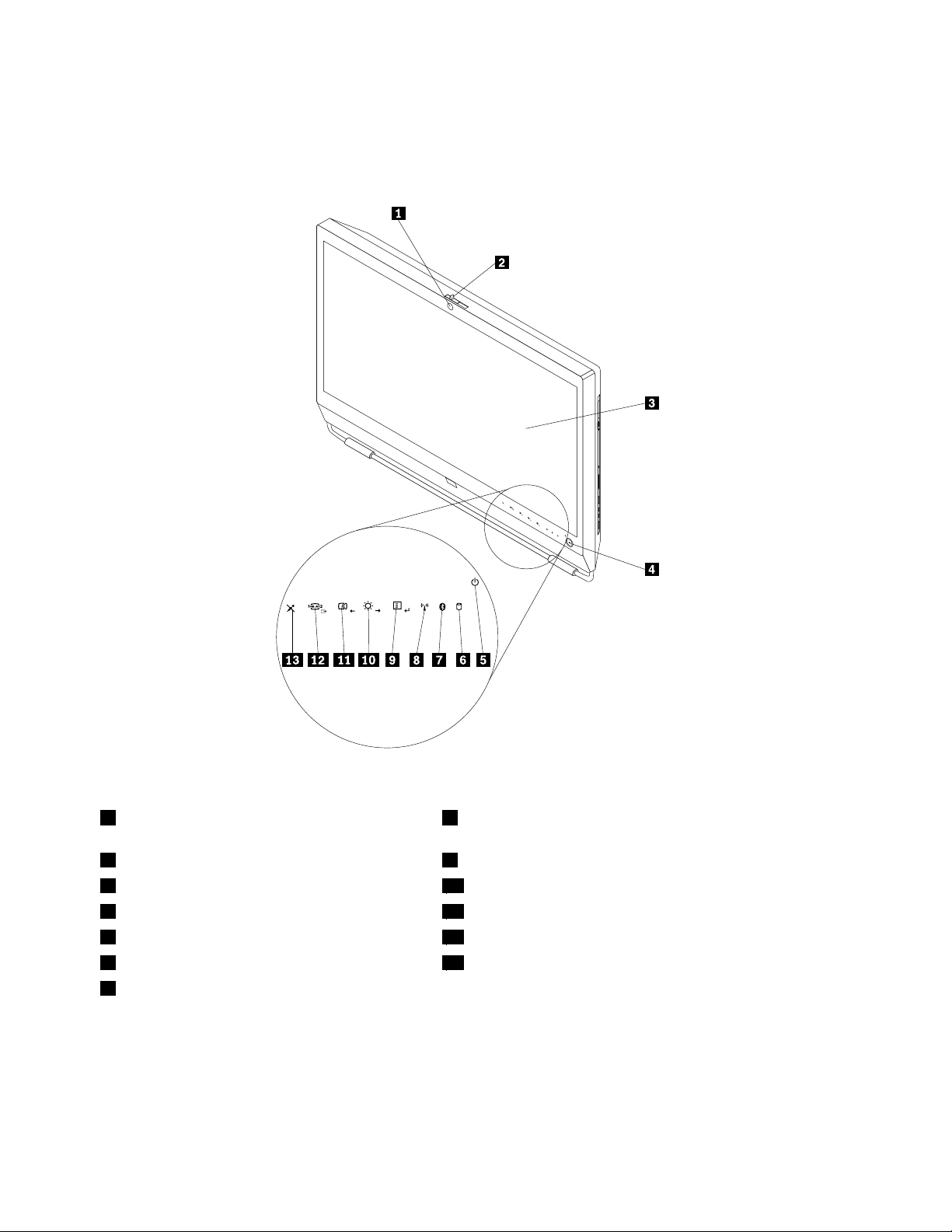
Vueavant
LaFigure1«Emplacementdescommandesetdescomposantssurlafaceavant»àlapage8indique
l'emplacementdescommandesetdesconnecteurssurlafaceavantdel'ordinateur.
Figure1.Emplacementdescommandesetdescomposantssurlafaceavant
1CaméraintégréeavecMIC(microphone)
(disponiblesurcertainsmodèles)
2BoutonMarche/Arrêtdelacaméraintégrée9Menu/Entrée
3Ecranàcristauxliquides(LCD)10Contrôledelaluminosité/Droite
4Interrupteurd'alimentation
5Voyantd'alimentation
6Voyantd'activitédel'unitédedisquedur13Boutondecoupure/activationdumicro
7Voyantd'activitéBluetooth
8Voyantd'activitésansl
11Contrôledecongurationd'image/Gauche
12Contrôledumodeécran/Quitter
Utilisationdevotreordinateurenmodeécran
Votreordinateurpossèdedeuxmodesdefonctionnement:modeordinateuroumodeécran.Laprésente
sectionexpliquecommentutiliservotreordinateurenmodeécran.
8Guided'utilisationThinkCentre
Page 17
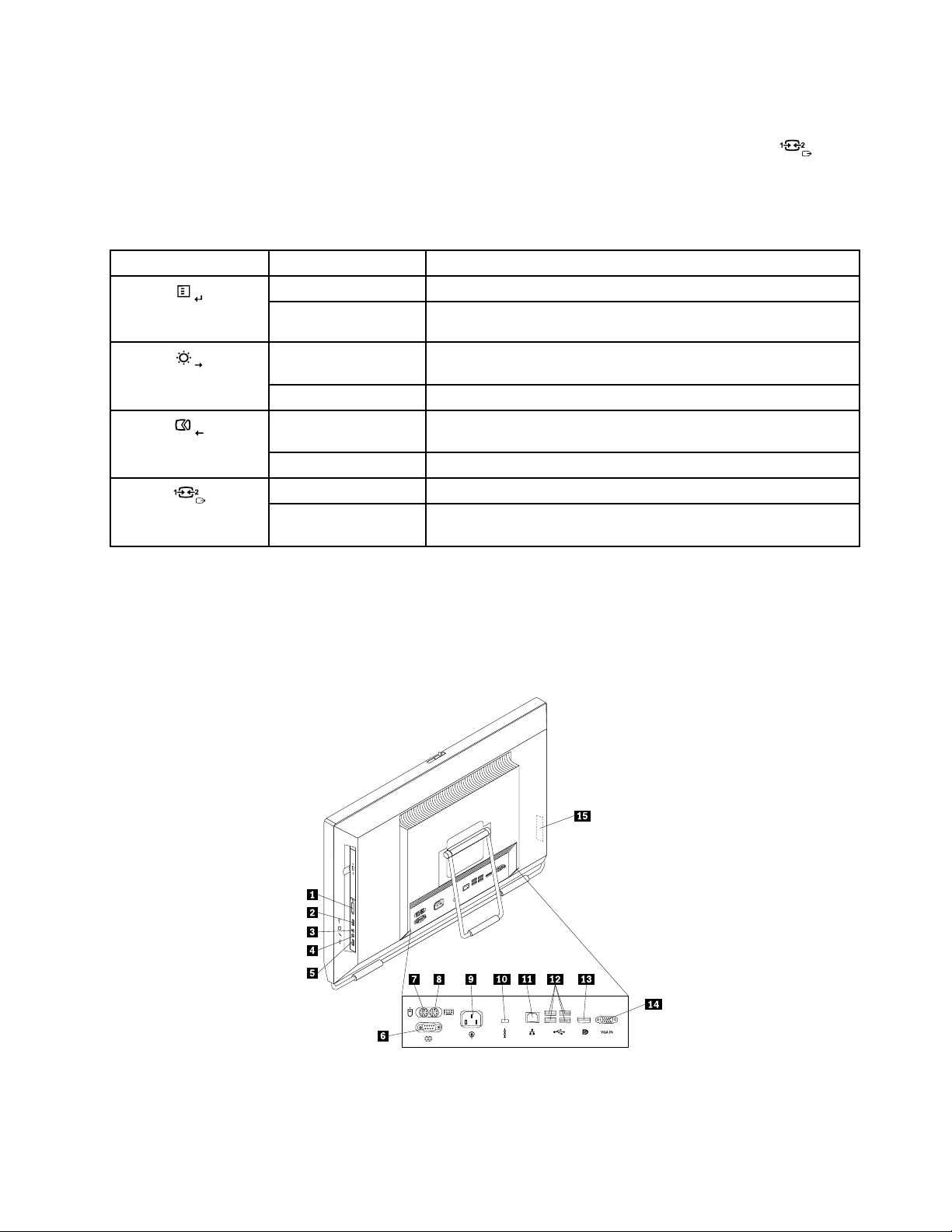
Pourutiliservotreordinateurenmodeécran,ilvousfautundeuxièmeordinateur.Branchezl'unedes
extrémitésducâbleVGAsurleconnecteurd'entréeVGAsituéàl'arrièredevotreordinateur,puisl'autre
extrémitésurleconnecteurVGAdudeuxièmeordinateur.Utilisezlacommandedumodeécranà
l'avantdel'ordinateurpourbasculerentrelemodeordinateuretlemodeécran.
Letableausuivantafchelesfonctionsdechaquecommandelorsquevotreordinateurfonctionneenmode
ordinateurouenmodeécran.
IcôneCommandeDescription
Menu
EntréeConrmerunesélection.
Ouvrirlemenuenincrustation(OSD)principal.
Contrôledela
luminosité
Droite
Contrôlede
congurationd'image
GaucheDéplacerverslagauche.
Annuler/QuitterAnnuleruneopérationouquitterlemenuOSDprincipal.
Contrôledumode
écran
Réglerleniveaudeluminositégénéraldel'écran.
Déplacerversladroite.
Optimiserl'imageautomatiquement.
Basculerentrelemodeordinateuretlemodeécran.
Vuearrière
LaFigure2«Emplacementdesconnecteursàl'arrière»àlapage9indiquel'emplacementdesconnecteurs
àl'arrièredel'ordinateur.Certainssontidentiésparunecouleurpourvousaideràdétermineroùbrancher
lescâblessurl'ordinateur.
Figure2.Emplacementdesconnecteursàl'arrière
Chapitre1.Présentationgénérale9
Page 18
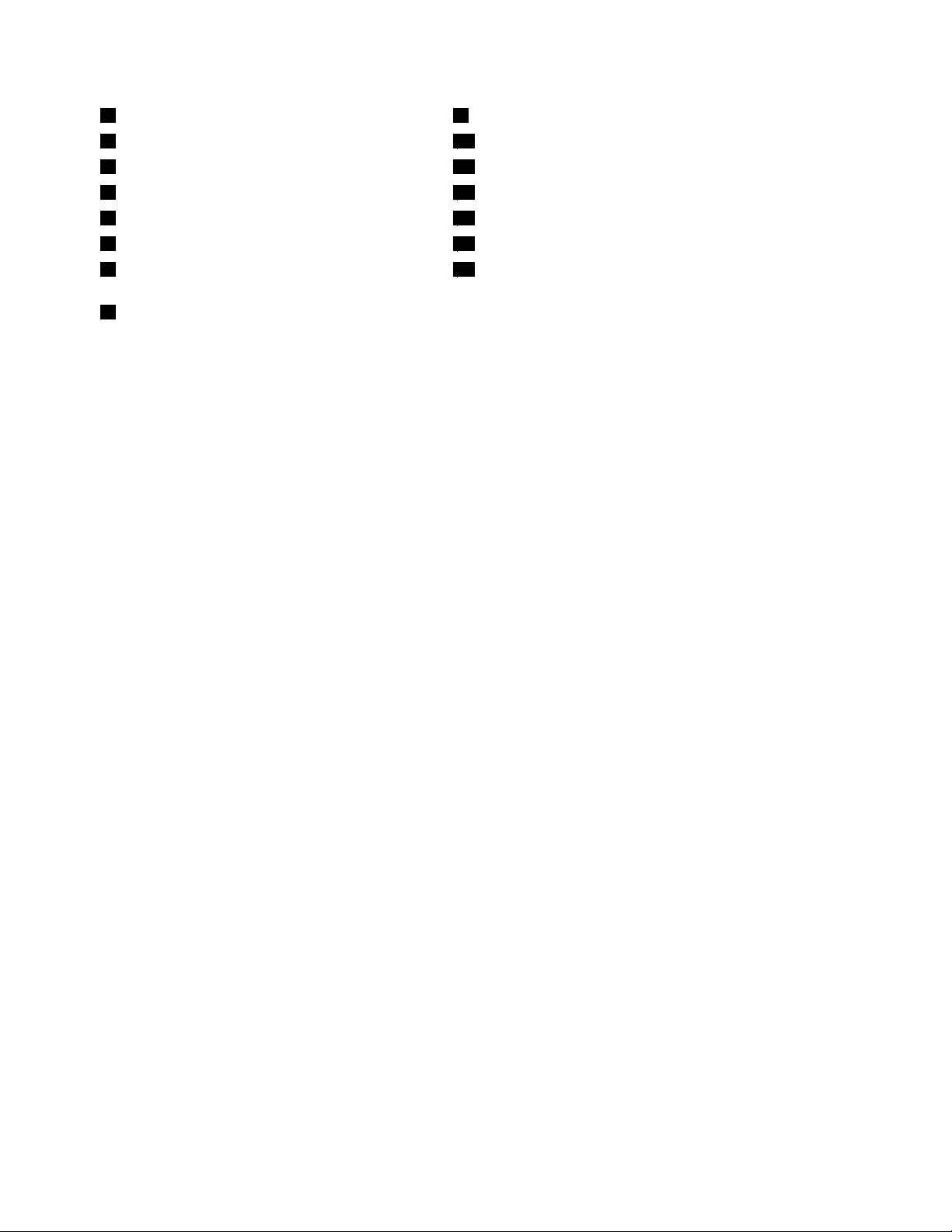
1Lecteurdecartes(disponiblesurcertainsmodèles)9Connecteurd'alimentation
2PortUSB10Emplacementdeverrouaveccâbleintégré
3Connecteurdecasque
4Connecteurdumicro12ConnecteursUSB(4)
5PortUSB13ConnecteurdesortieDisplayPort
6Portsérie(disponiblesurcertainsmodèles)14Connecteurd'entréeVGA
7PortsourisPS/2(disponiblesurcertainsmodèles)15LogementpourcarteExpressCard(disponiblesur
11PortEthernet
certainsmodèles)
8PortclavierPS/2(disponiblesurcertainsmodèles)
ConnecteurDescription
Connecteurdesortie
DisplayPort
Permetdeconnecterunécranhautesperformances,unécranDirectDriveoutoutautre
périphériqueutilisantunconnecteurDisplayPort.
ConnecteurEthernetPermetdebrancheruncâbleEthernetpourunréseaulocal(LAN).
Remarque:Pourfairefonctionnerl'ordinateurdansleslimitesdelanormeFCCClasse
B,utilisezuncâbleEthernetdecatégorie5.
Connecteurpour
microphone
Permetdebrancherunmicrophonesurl'ordinateur,pourenregistrerdessonsouutiliser
unlogicieldereconnaissancevocale.
PortclavierPS/2(facultatif)PermetdeconnecterunclavierutilisantunportclavierPS/2.
PortsourisPS/2(facultatif)Permetdeconnecterunesouris,unebouledecommandeoutouteautreunitéde
pointageutilisantunportsourisPS/2.
Portsérie(enoption)Permetdeconnecterunmodemexterne,uneimprimantesérieoutoutautrepériphérique
utilisantunportsérieà9broches.
PortUSBPermetdeconnecteruneunitépourlaquelleunconnecteurUSBestnécessaire,par
exempleunclavier,unesouris,uneimprimanteouunscanneurUSB.Sivousdisposez
deplusdehuitpériphériquesUSB,vouspouvezfairel'acquisitiond'unconcentrateur
USBandeconnecterdespériphériquesUSBsupplémentaires.
Connecteurd'entréeVGAUtilisépourreliervotreordinateuràunconnecteurd'écranVGAsurundeuxième
ordinateurpourquevouspuissiezutiliservotreordinateurenmodeécran.
10Guided'utilisationThinkCentre
Page 19
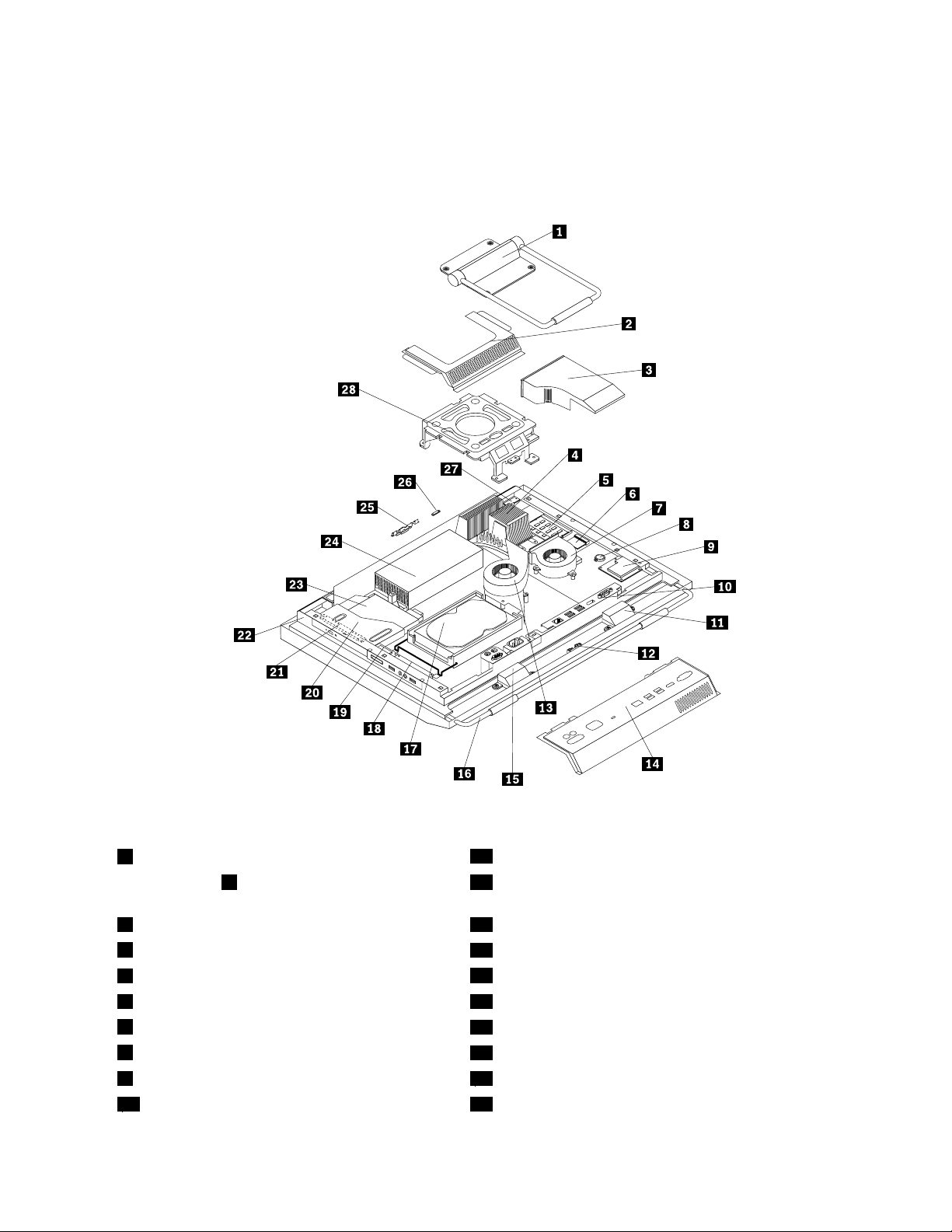
Emplacementdescomposants
LaFigure3«Emplacementdescomposants»àlapage11présentel'emplacementdesdifférents
composantsinternesdel'ordinateur.Pourretirerlecarterdel'ordinateurand'accéderàl'intérieurde
l'ordinateur,voir«Retraitducarterdel'ordinateur»àlapage16.
Figure3.Emplacementdescomposants
1Soclexéauchâssis
Carterducadre
2VideoElectronicsStandards
15Haut-parleurinterne
16Basduchâssis
Association(VESA)
3Conduitd'air17Unitédedisquedur
4Dissipateurthermique
5Modulesdemémoire(2)
6CarteWI-FI*20Baied'unitédedisqueoptique
7Ventilateurdumicroprocesseur
8Batterie
9ExpressCard*23Unitédedisqueoptique*
10Blocd'E-Sarrière
18Blocd'E-Sdedroite
19Lecteurdecartes*
21Ondulateur
22Systèmederetenueprincipaldel'ordinateur
24Blocd'alimentation
Chapitre1.Présentationgénérale11
Page 20
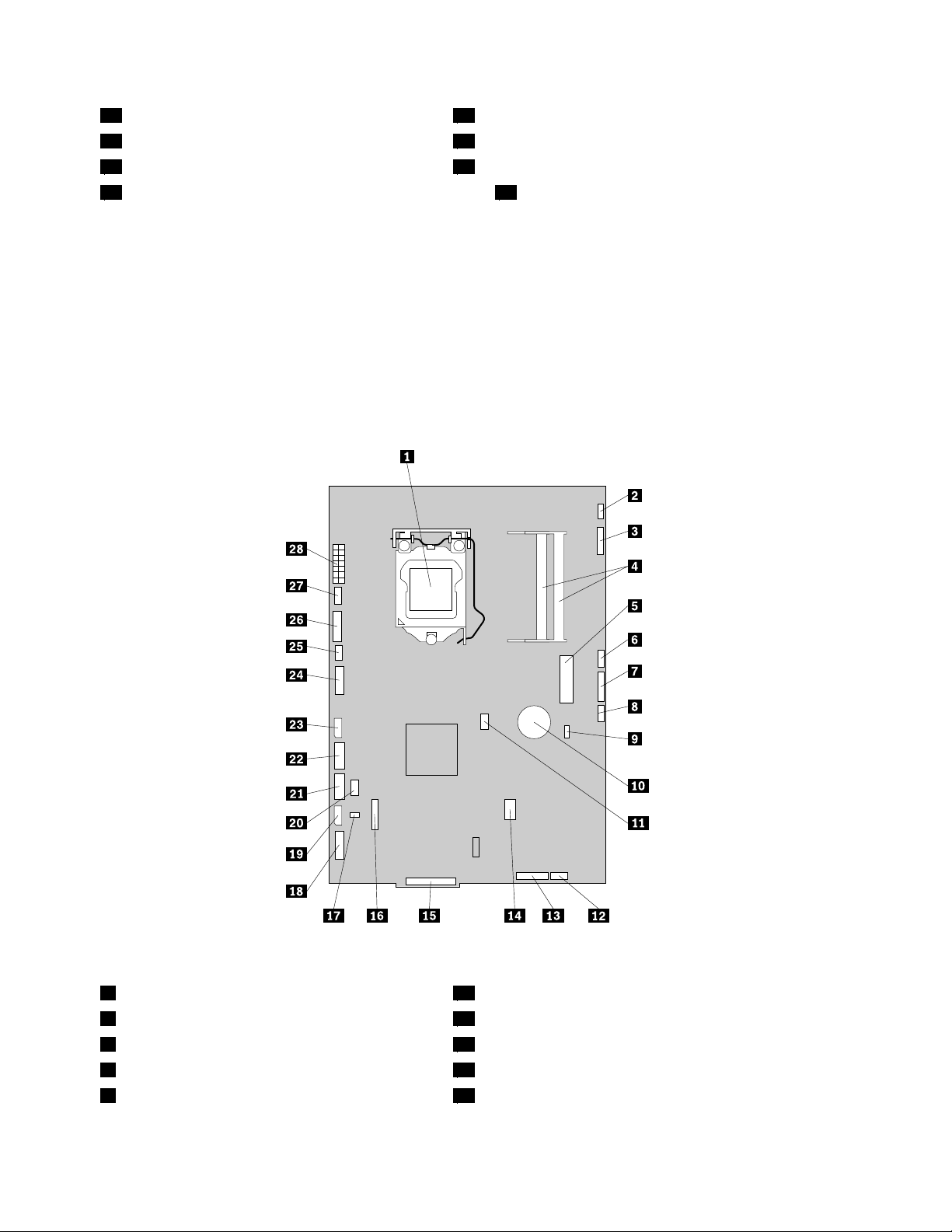
11Haut-parleurinterne
12ModuleBluetooth*
13Ventilateurdusystème27Cartetactilemultipoint*
14Carterdublocd'E-SarrièreCadre28VESA
25Caméraintégréeavecmicro*
26Détecteurdelumièreambiante*
Remarques:
1.*s'appliqueauxcomposantsfacultatifsdisponiblessurcertainsmodèles.
2.Votreordinateurpeutêtrelivréavecunsoclexéauchâssisouunsocleréglableenhauteur.Pourplus
d'informationssurlesocleréglableenhauteur,voir«Retraitouréinstallationdusocleréglableen
hauteurȈlapage17.
Emplacementdescomposantsetdesconnecteurssurlacartemère
LaFigure4«Emplacementdescomposantsetdesconnecteurssurlacartemère»àlapage12montre
l'emplacementdesdifférentscomposantsdelacartemère.
Figure4.Emplacementdescomposantsetdesconnecteurssurlacartemère
1Microprocesseur
2Connecteurducâbledecartetactilemultipoint16PortCOM
3Connecteurducâbledelacaméraintégrée17Connecteurdudétecteurthermique
4Emplacementsmémoire(2)18Connecteurducâbledublocd'E-Sdedroite
5EmplacementpourcarteExpressMiniPCI19Connecteurd'alimentationdel'unitédedisquedur
15Connecteurdublocd'E-Sarrière
12Guided'utilisationThinkCentre
Page 21
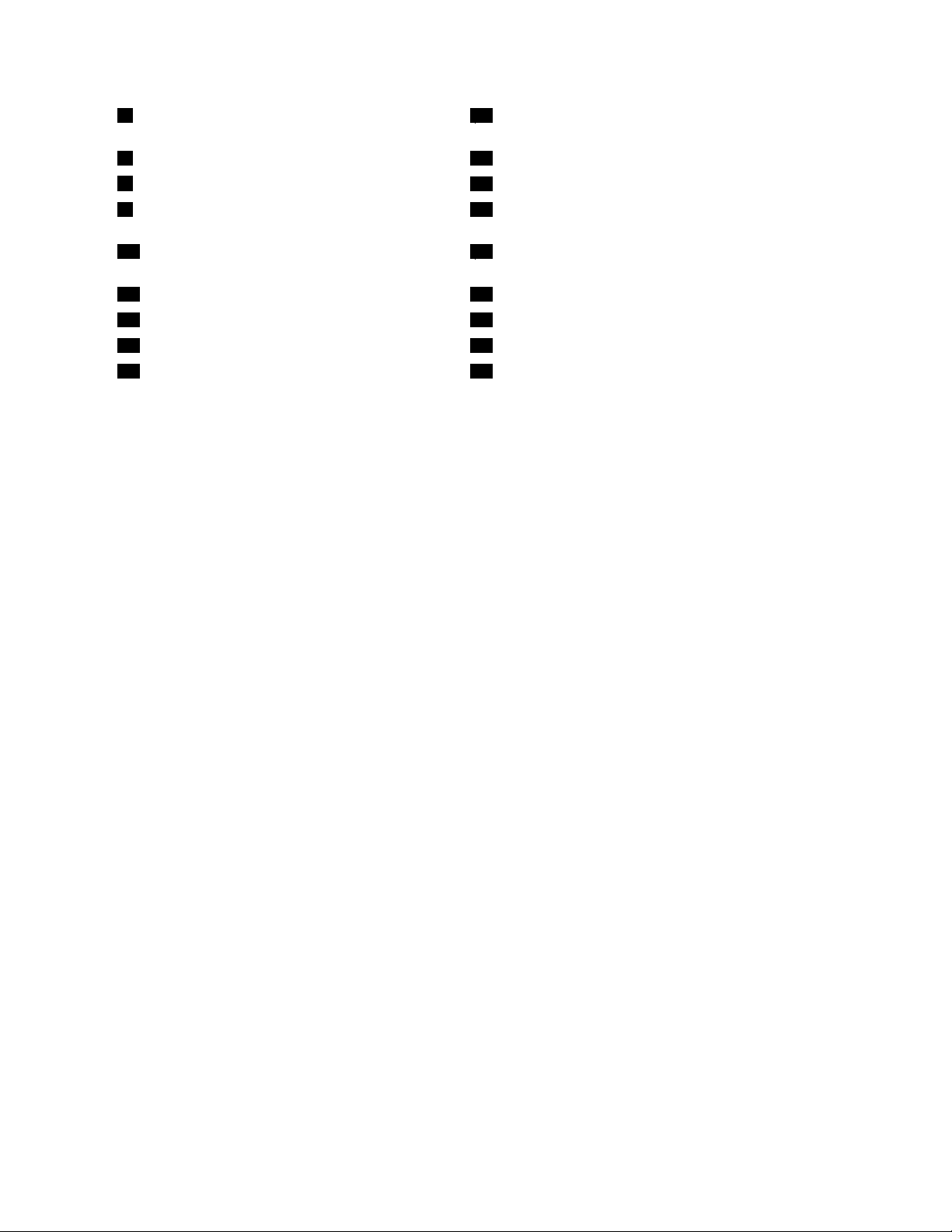
6Connecteurducâbledudétecteurdelumière
20PortclavieretsourisPS/2
ambiante
7ConnecteurducâbledemoduleBluetooth21PortSA TA
8Portclavieretsourissansl
9CavalierCMOSd'effacement/dereprise
22PortSATA
23Connecteurd'alimentationdel'unitédedisqueoptique
(ComplementaryMetalOxideSemiconductor)
10Batterie
24ConnecteurducâbleLVDS(Low-voltagedifferential
signaling)
11Connecteurduventilateurdumicroprocesseur25Connecteurduventilateursystème
12Connecteurducâbleduhaut-parleurinterne26Connecteurdel'ondulateur
13Connecteurducâbled'alimentation27Connecteurduventilateurdublocd'alimentation
14ConnecteurpourcarteExpressCard28Connecteurd'alimentationélectrique
Chapitre1.Présentationgénérale13
Page 22
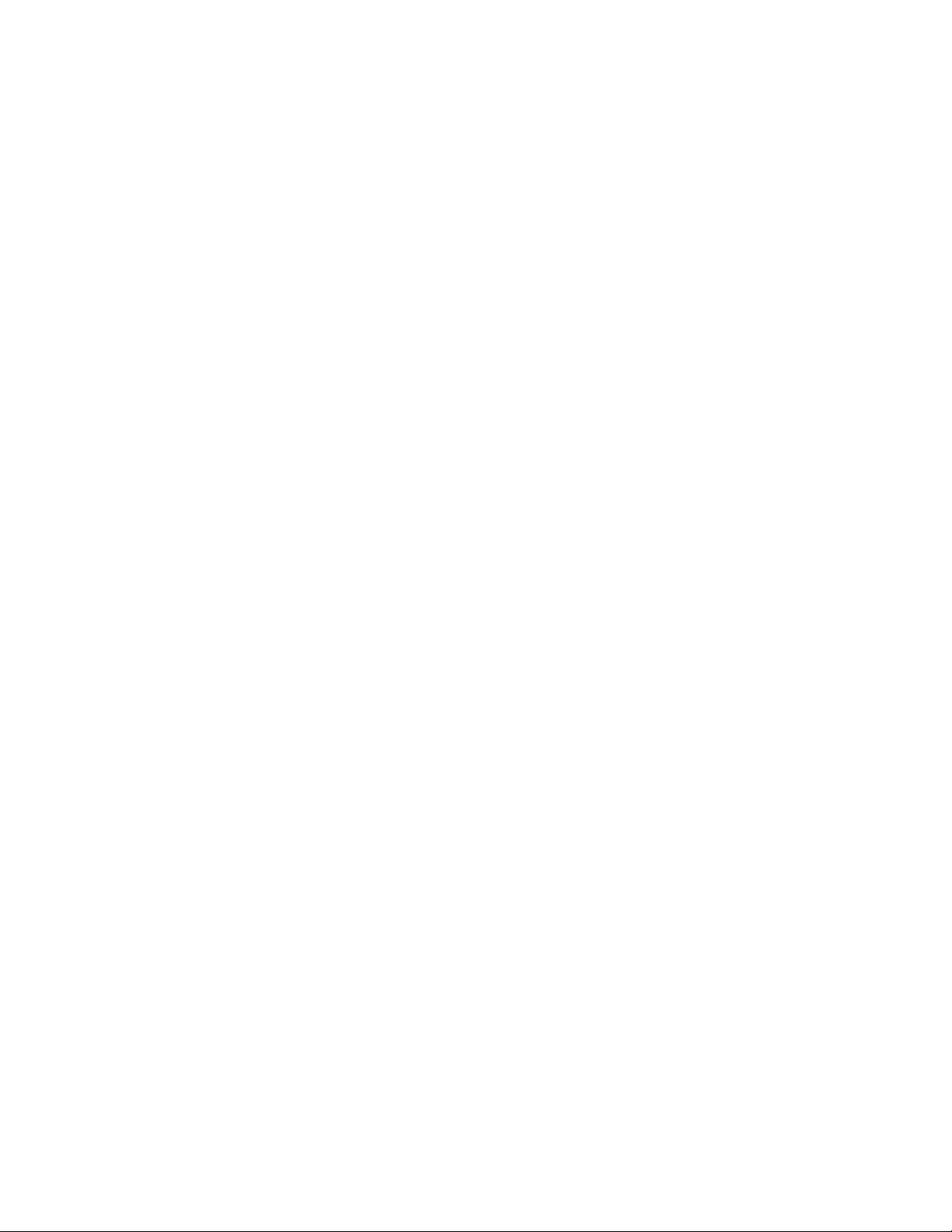
14Guided'utilisationThinkCentre
Page 23
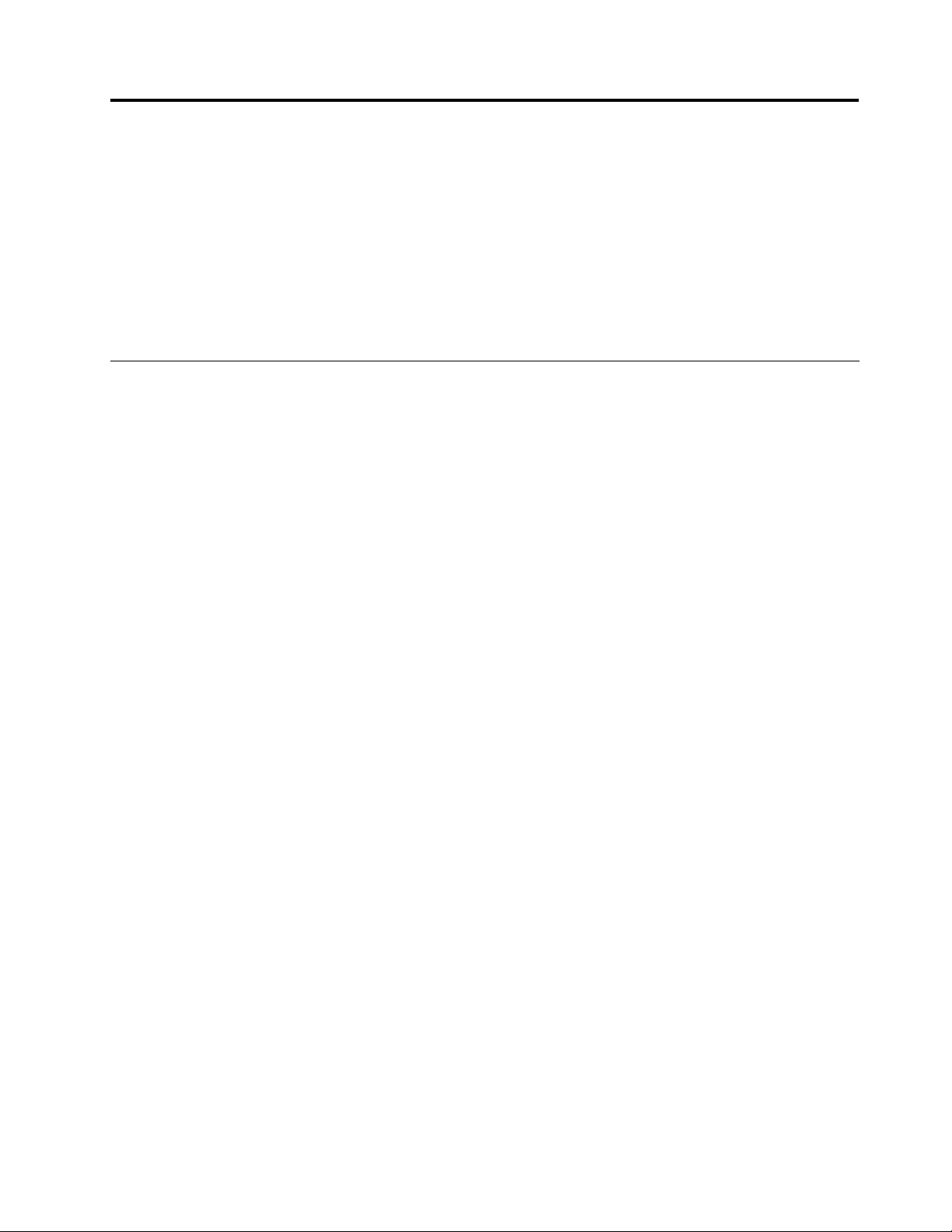
Chapitre2.Installationouremplacementdematériel
Cechapitrefournitdesinstructionsrelativesàl'installationouauremplacementdematérieldansvotre
ordinateur.
Ilestcomposédesrubriquessuivantes:
•«Installationouremplacementdematériel»àlapage15
•«Obtentiondepilotesdepériphérique»àlapage54
•«Dispositifsdesécuritédebase»àlapage54
Installationouremplacementdematériel
Laprésentesectionexpliquecommentinstallerouremplacerdumatérielpourvotreordinateur.Vouspouvez
conserverouaugmenterlesfonctionnalitésdel'ordinateureninstallantouenremplaçantdumatériel.
Remarques:
1.UtilisezuniquementdespiècesfourniesparLenovo.
2.Pourajouterouremplacerdumatérielsupplémentaire,conformez-vousauxinstructionsappropriéesde
cettesection,ainsiqu'àcellesaccompagnantvotrenouveléquipement.
Installationd'optionsexternes
Vouspouvezinstallerdesoptionsexternesàvotreordinateur,parexempledeshaut-parleursexternes,une
imprimanteouunscanner.Pourcertainesoptionsexternes,outrelaconnexionphysique,vousdevez
installerdeslogicielssupplémentaires.Lorsdel'installationd'uneoptionexterne,voir«Emplacementdes
commandes,desconnecteursetdescomposantsdel'ordinateurȈlapage7
ouleportrequis.Suivezensuitelesinstructionsfourniesavecl'optionpoureffectuerlaconnexionetinstaller
leslogicielsoupilotesdepériphériquenécessaires.
and'identierleconnecteur
Installationsurunsupportmural
ATTENTION:
Sivousdécidezd'installervous-mêmeuneunitédesupportmuralpourceproduit,Lenovo
recommandeunproduitpoursupportmuralcertiéUL(UnderwritersLaboratories),Intertek(ETL),
CSANRTL(CanadianStandardsAssociation),TUVUS(TUVRheinlandofNorthAmerica)oupar
toutautrelaboratoiredetestensécuritéreconnuparl'organismeOSHA(OccupationalSafetyand
HealthAdministration).Pourévitertoutrisquedeblessurespersonnellesoudedégâtscausésà
l'équipement,lapersonneeffectuantl'installationdoits'assurerquelacapacitéportanteduproduit
poursupportmuralestsupérieureà12kg,demanièreàassurerunfonctionnementsécurisédela
machinependantunelonguedurée.
VotreordinateurestcompatiblepourdesmontagesmurauxstandardVESA100mmx100mm.Pourque
l'ordinateursoitcorrectementxéaumur,utilisezquatrevisrépondantauxcritèressuivants:
DiamètrexPasxLongueur:4mmx0,7mmx10mm.
Remarque:Lorsdel'installationsurunsupportmural,veillezàlaisseraumoinsunespacede60mmentre
lemuretvotreordinateurpourpermettrel'accèsauxconnecteurssituésàl'arrièredel'ordinateur.
©CopyrightLenovo2010,2011
15
Page 24
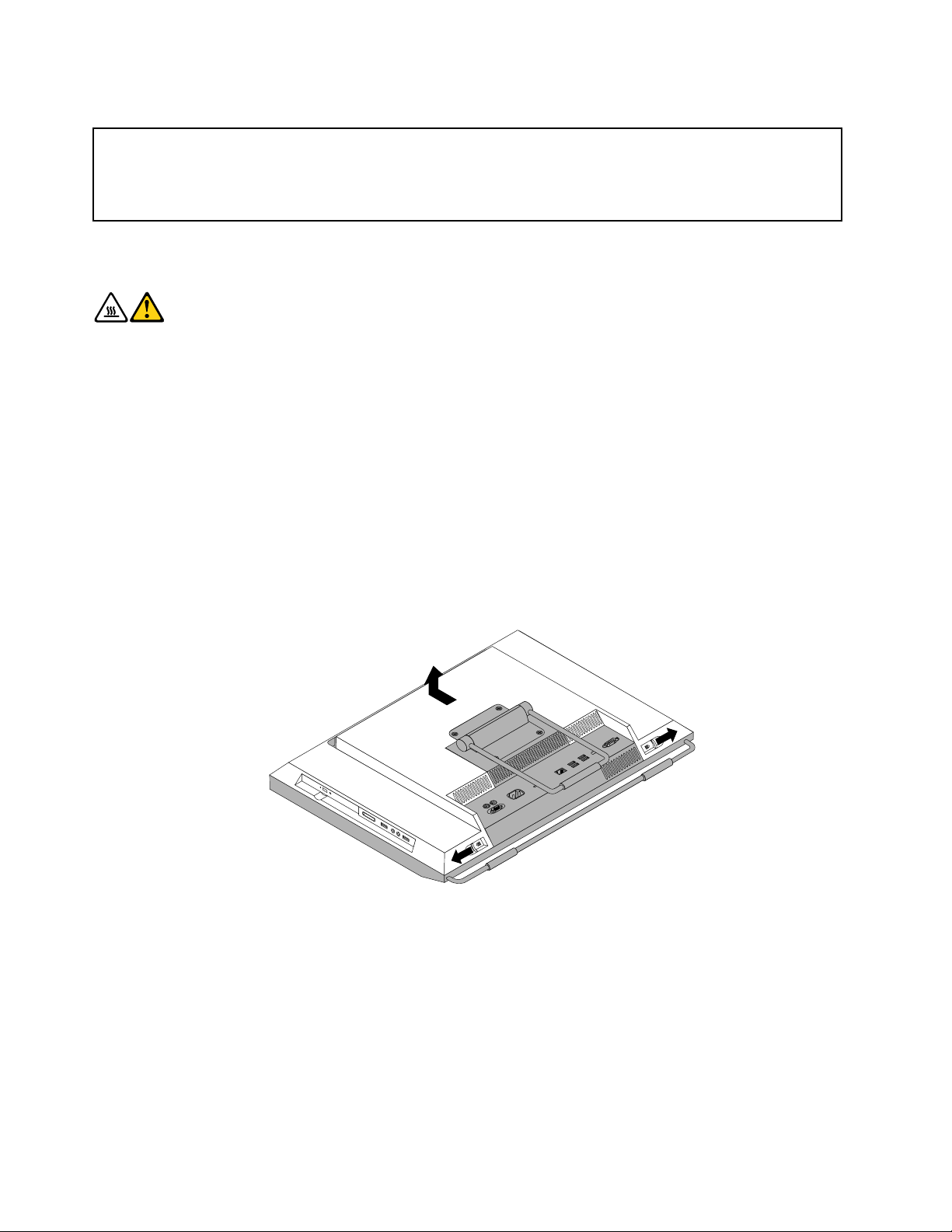
Retraitducarterdel'ordinateur
Attention:
N'ouvrezpasvotreordinateurounetentezaucuneréparationavantd'avoirluetbiencomprislasection«Consignes
desécurité»dumanuelConsignesdesécuritéetdéclarationdegarantiefourniavecl'ordinateur.Pourobtenirun
exemplairedumanuelConsignesdesécuritéetdéclarationdegarantie,accédezausiteWeb:
http://www.lenovo.com/support
Cettesectionfournitlesinstructionsrelativesauretraitducarterdel'ordinateur.
ATTENTION:
Mettezl'ordinateurhorstensionetpatienteztroisàcinqminutesjusqu'aurefroidissementde
l'ordinateuravantderetirerlecarter.
Pourretirerlecarterdel'ordinateur,procédezcommesuit:
1.Retireztouslessupportsdesunitésetmettezhorstensiontouslespériphériquesconnectés,ainsique
l'ordinateur.Débrancheztouslescordonsd'alimentationdesprisesdecourant,puisdéconnectez
touslescâblesreliésàl'ordinateur.
2.Placezuneservietteouunchiffondouxetpropresurlebureauoulasurface.Entenantl'ordinateurpar
lescôtés,déposez-lesurlatable,l'écrandessousetlecartersurledessus.
3.Retireztouslesdispositifsdeverrouillagequimaintiennentlecarterdel'ordinateurenplace(verrou
aveccâbleintégré,parexemple).Voir«Verrouaveccâbleintégré»àlapage54
4.Appuyezsurlesdeuxboutonsdelibérationducartercommeindiquésurleschéma,faitesglisserle
carterverslehautdel'ordinateur,puissoulevez-lepourleretirerduboîtier.
.
Figure5.Retraitducarterdel'ordinateur
Retraitouréinstallationdusoclexéauchâssis
Votreordinateurpeutêtrelivréavecunsoclexéauchâssisouunsocleréglableenhauteur.Laprésente
sectionindiquecommentretirerouréinstallerlesoclexéauchâssis.Pourdesinformationssurlesocle
réglableenhauteur,voir«Retraitouréinstallationdusocleréglableenhauteur»àlapage17.
Pourretirerouréinstallerlesoclexéauchâssis,procédezcommesuit:
1.Retireztouslessupportsdesunitésetmettezhorstensiontouslespériphériquesconnectés,ainsique
l'ordinateur.Débrancheztouslescordonsd'alimentationdesprisesdecourant,puisdéconnectez
touslescâblesreliésàl'ordinateur.
16Guided'utilisationThinkCentre
Page 25
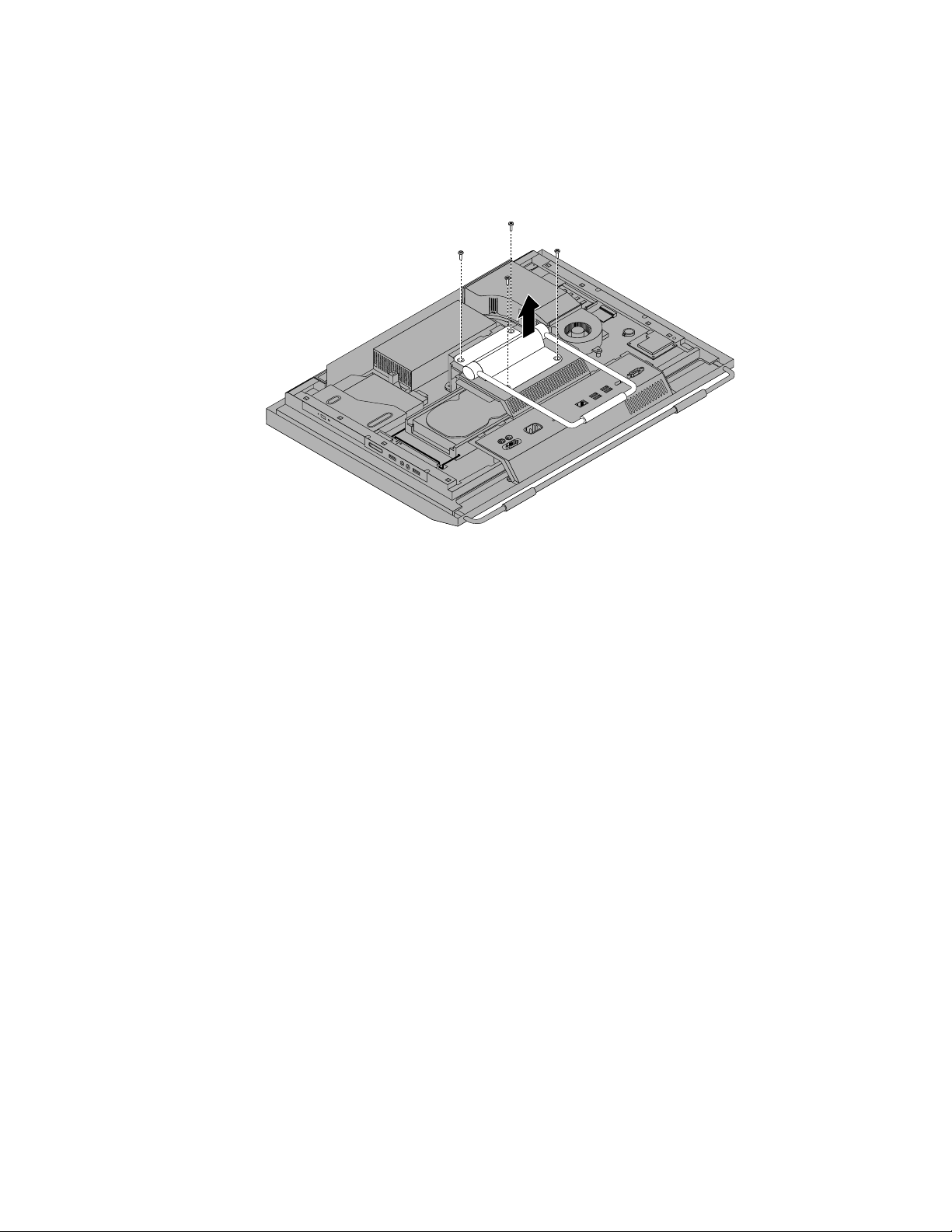
2.Placezuneservietteouunchiffondouxetpropresurlebureauoulasurface.Entenantl'ordinateurpar
lescôtés,déposez-lesurlatable,l'écrandessousetlecartersurledessus.
3.Retirezlesquatrevisquimaintiennentlesoclexéauchâssis.Mettez-lesdecôté.Vousenaurez
besoinlorsquevousremettrezlesocleenplace.
Figure6.Retraitdusoclexéauchâssis
4.Retirezlesoclexéauchâssisdel'ordinateuretmettez-ledecôté.
5.Pourleréinstaller,positionnez-ledemanièreàcequelesquatreemplacementsdesviss'alignentavec
ceuxducadreVESAdel'ordinateuretremettezenplacelesquatrevis.
Etapesuivante
•Pourinstallerunautrecomposantmatériel,reportez-vousàlasectionappropriée.
•Pourterminerl'installationouleremplacement,reportez-vousàlasection«Finduremplacementde
composantsȈlapage53.
Retraitouréinstallationdusocleréglableenhauteur
Votreordinateurpeutêtrelivréavecunsocleréglableenhauteurouunsoclexéauchâssis.Laprésente
sectionindiquecommentretirerouréinstallerlesocleréglableenhauteur.Pourdesinformationssurlesocle
xéauchâssis,voir«Retraitouréinstallationdusoclexéauchâssis»àlapage16.
Pourretirerouréinstallerlesocleréglableenhauteur,procédezcommesuit:
1.Retireztouslessupportsdesunitésetmettezhorstensiontouslespériphériquesconnectés,ainsique
l'ordinateur.Débrancheztouslescordonsd'alimentationdesprisesdecourant,puisdéconnectez
touslescâblesreliésàl'ordinateur.
2.Placezuneservietteouunchiffondouxetpropresurlebureauoulasurface.Entenantl'ordinateurpar
lescôtés,déposez-lesurlatable,l'écrandessousetlecartersurledessus.
Chapitre2.Installationouremplacementdematériel17
Page 26
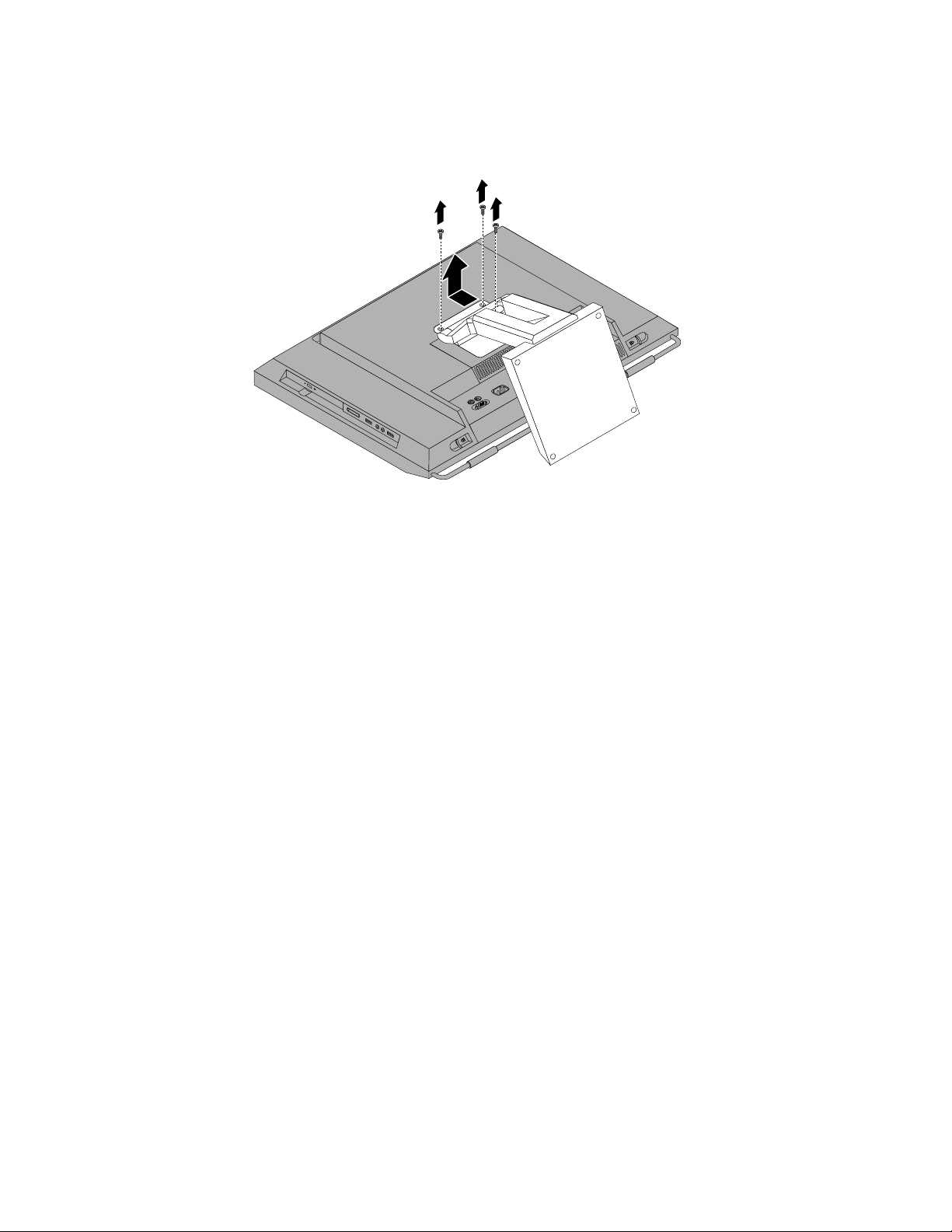
3.Retirezlestroisvisquimaintiennentlesocleréglableenhauteur.Mettez-lesdecôté.Vousenaurez
besoinlorsquevousremettrezlesocleenplace.Retirezlesocledel'ordinateur.
Figure7.Retraitdusocleréglableenhauteur
18Guided'utilisationThinkCentre
Page 27
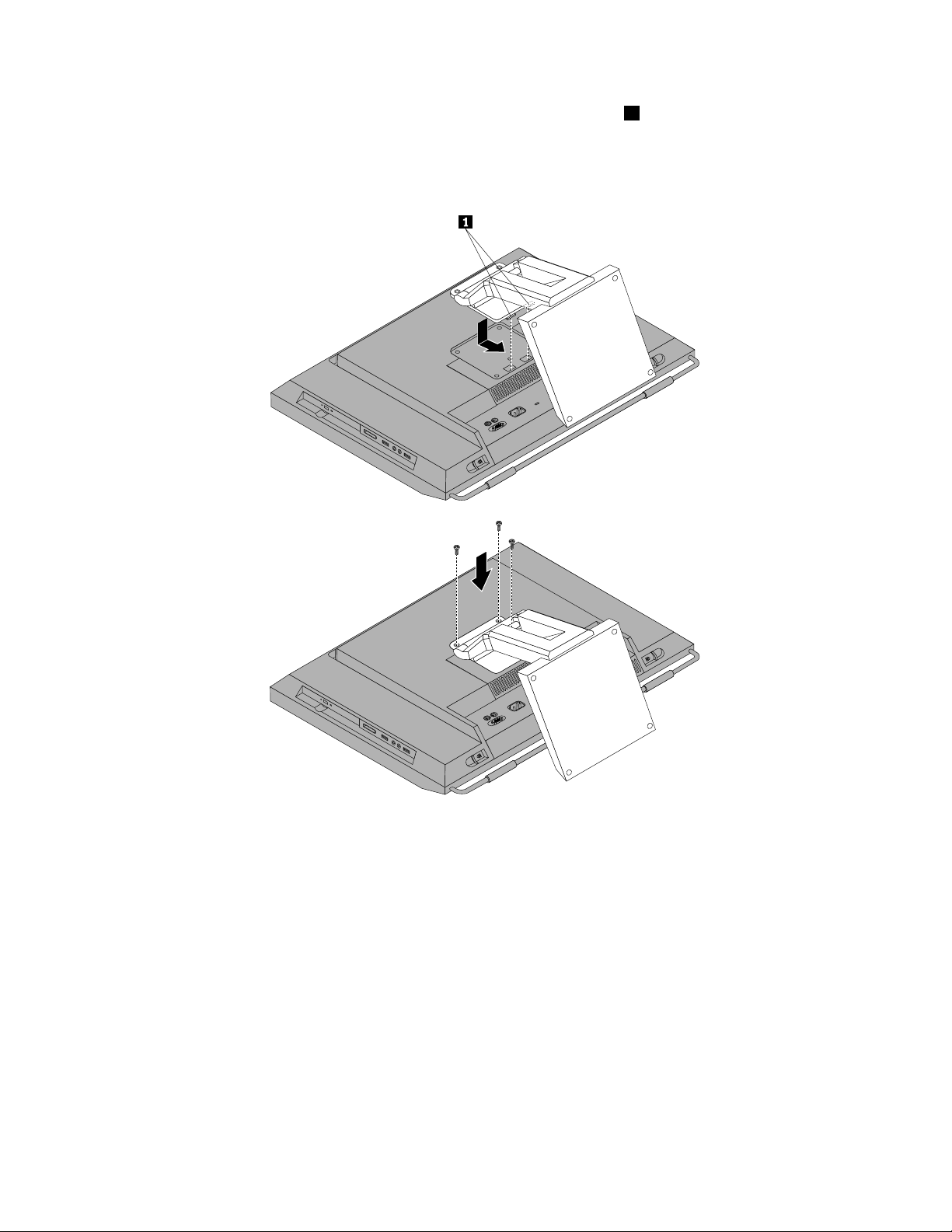
4.Pourréinstallerlesocleréglableenhauteur,insérezlesdeuxtaquets1dusocledanslestrous
correspondantsducadreVESAdel'ordinateur,puisfaitesglisserlesocleverslebasdel'ordinateur.
AlignezlestroistrousdesvisdusocleavecceuxducadreVESAdel'ordinateur,puisremettezenplace
lestroisvisquimaintiennentlesocle.
Figure8.Réinstallationdusocleréglableenhauteur
Etapesuivante
•Pourinstallerunautrecomposantmatériel,reportez-vousàlasectionappropriée.
•Pourterminerl'installationouleremplacement,reportez-vousàlasection«Finduremplacementde
composantsȈlapage53.
Retraitouréinstallationducarterdublocd'E-Sarrière
Laprésentesectionindiquecommentretirerouréinstallerleblocd'E-Sarrière.
Pourretirerouréinstallerlecarterdublocd'E-Sarrière,procédezcommesuit:
1.Retireztouslessupportsdesunitésetmettezhorstensiontouslespériphériquesconnectés,ainsique
l'ordinateur.Débrancheztouslescordonsd'alimentationdesprisesdecourant,puisdéconnectez
touslescâblesreliésàl'ordinateur.
Chapitre2.Installationouremplacementdematériel19
Page 28
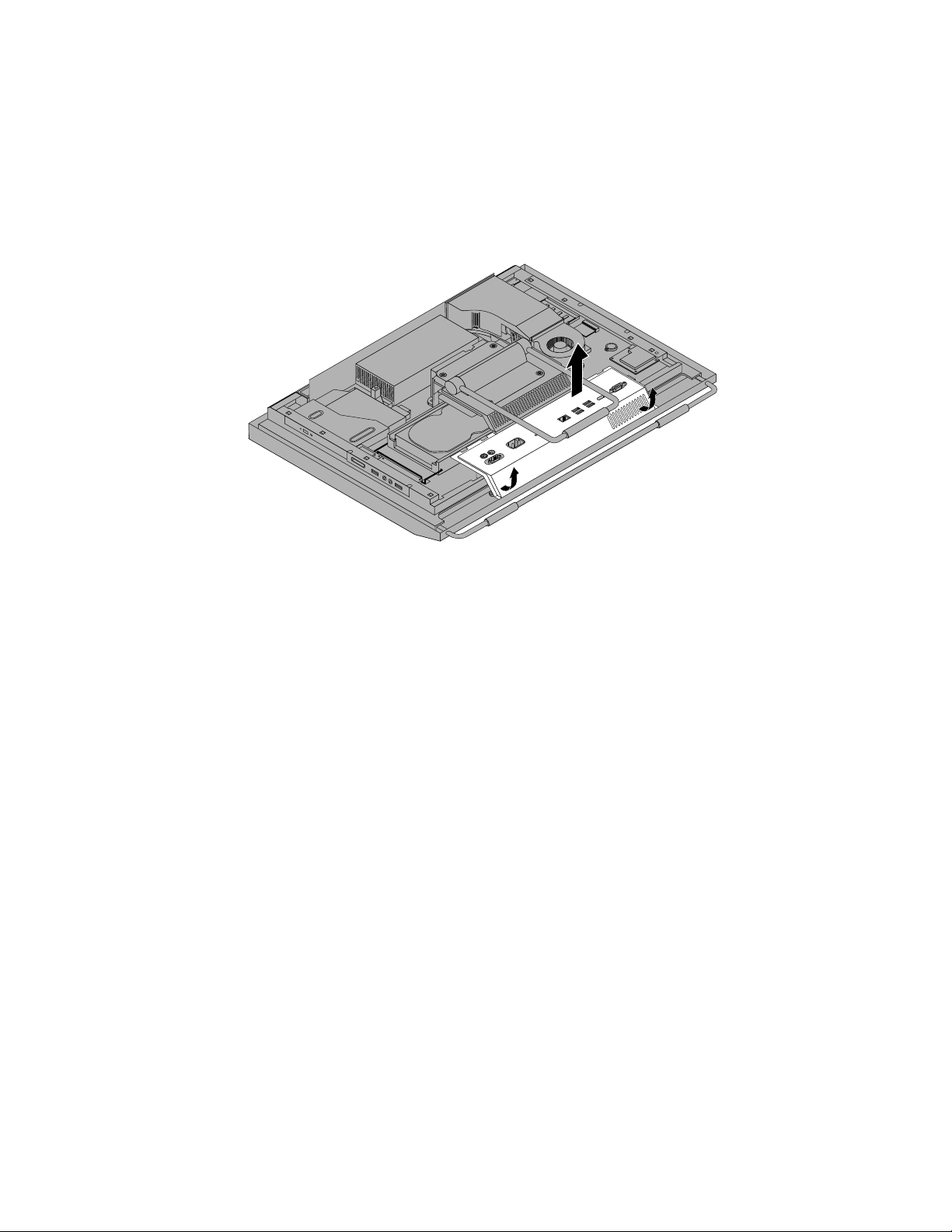
2.Placezuneservietteouunchiffondouxetpropresurlebureauoulasurface.Entenantl'ordinateurpar
lescôtés,déposez-lesurlatable,l'écrandessousetlecartersurledessus.
3.Retirezlecarterdel'ordinateur.Voir«Retraitducarterdel'ordinateur»àlapage16.
4.Repérezleblocd'alimentationd'E-Sarrière.Voir«Emplacementdescomposants»àlapage11.
5.Libérezavecsoinlapartieinférieureducarterdublocd'E-Sarrièredupanneaufrontal,puislapartie
supérieuredecemêmeélémentducarterducadreVESAdel'ordinateur.
Figure9.Retraitducarterdublocd'E-Sarrière
6.Pourréinstallerlecarterdublocd'E-Sarrière,insérezsapartieinférieuredanslepanneaufrontalde
l'ordinateur,puisappuyezsursapartiesupérieurejusqu'àcequ'ils'enclenche.
Etapesuivante
•Pourinstallerunautrecomposantmatériel,reportez-vousàlasectionappropriée.
•Pourterminerl'installationouleremplacement,reportez-vousàlasection«Finduremplacementde
composantsȈlapage53.
RetraitouréinstallationducarterducadreVESA
PourretirerouréinstallerlecarterducadreVESA,procédezcommesuit:
1.Retireztouslessupportsdesunitésetmettezhorstensiontouslespériphériquesconnectés,ainsique
l'ordinateur.Débrancheztouslescordonsd'alimentationdesprisesdecourant,puisdéconnectez
touslescâblesreliésàl'ordinateur.
2.Placezuneservietteouunchiffondouxetpropresurlebureauoulasurface.Entenantl'ordinateurpar
lescôtés,déposez-lesurlatable,l'écrandessousetlecartersurledessus.
3.Retirezlecarterdel'ordinateur.Voir«Retraitducarterdel'ordinateur»àlapage16.
4.Retirezlecarterdublocd'E-Sarrière.Voir«Retraitouréinstallationducarterdublocd'E-Sarrière»à
lapage19.
5.Retirezlesoclexéauchâssisoulesocleréglableenhauteur.Voir«Retraitouréinstallationdusocle
xéauchâssis»àlapage16ou«Retraitouréinstallationdusocleréglableenhauteur»àlapage17.
20Guided'utilisationThinkCentre
Page 29
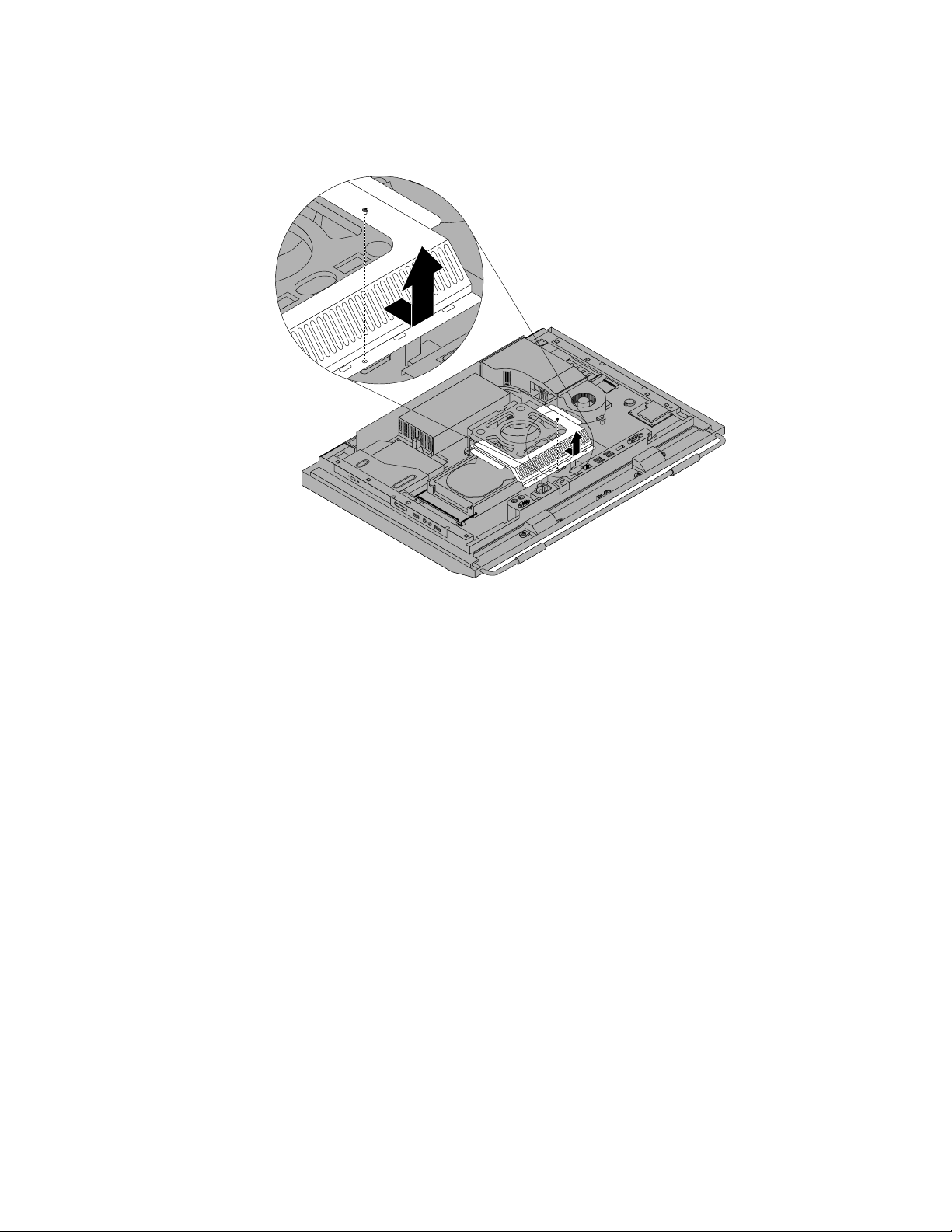
6.RetirezlavisquimaintientenplacelecarterducadreVESA,faitesglissercedernierverslebasde
l'ordinateur,puissoulevez-lepourleretirerducadreVESA.
Figure10.RetraitducarterducadreVESA
7.PourréinstallerlecarterducadreVESA,alignezletroudelavisducarteravecletroucorrespondantdu
cadreVESAetremettezlavisenplace.
Etapesuivante
•Pourinstallerunautrecomposantmatériel,reportez-vousàlasectionappropriée.
•Pourterminerl'installationouleremplacement,reportez-vousàlasection«Finduremplacementde
composantsȈlapage53.
RetraitouréinstallationducadreVESA
PourretirerouréinstallerlecadreVESA,procédezcommesuit:
1.Retireztouslessupportsdesunitésetmettezhorstensiontouslespériphériquesconnectés,ainsique
l'ordinateur.Débrancheztouslescordonsd'alimentationdesprisesdecourant,puisdéconnectez
touslescâblesreliésàl'ordinateur.
2.Placezuneservietteouunchiffondouxetpropresurlebureauoulasurface.Entenantl'ordinateurpar
lescôtés,déposez-lesurlatable,l'écrandessousetlecartersurledessus.
3.Retirezlecarterdel'ordinateur.Voir«Retraitducarterdel'ordinateur»àlapage16.
4.Retirezlecarterdublocd'E-Sarrière.Voir«Retraitouréinstallationducarterdublocd'E-Sarrière»à
lapage19.
5.Retirezlesoclexéauchâssisoulesocleréglableenhauteur.Voir«Retraitouréinstallationdusocle
xéauchâssis»àlapage16ou«Retraitouréinstallationdusocleréglableenhauteur»àlapage17.
6.RetirezlecarterducadreVESA.Voir«RetraitouréinstallationducarterducadreVESA»àlapage20.
7.Déconnectezlecâbledudétecteurthermiquedelacartemètre.Voir«Emplacementdescomposantset
desconnecteurssurlacartemère»àlapage12
.
Chapitre2.Installationouremplacementdematériel21
Page 30
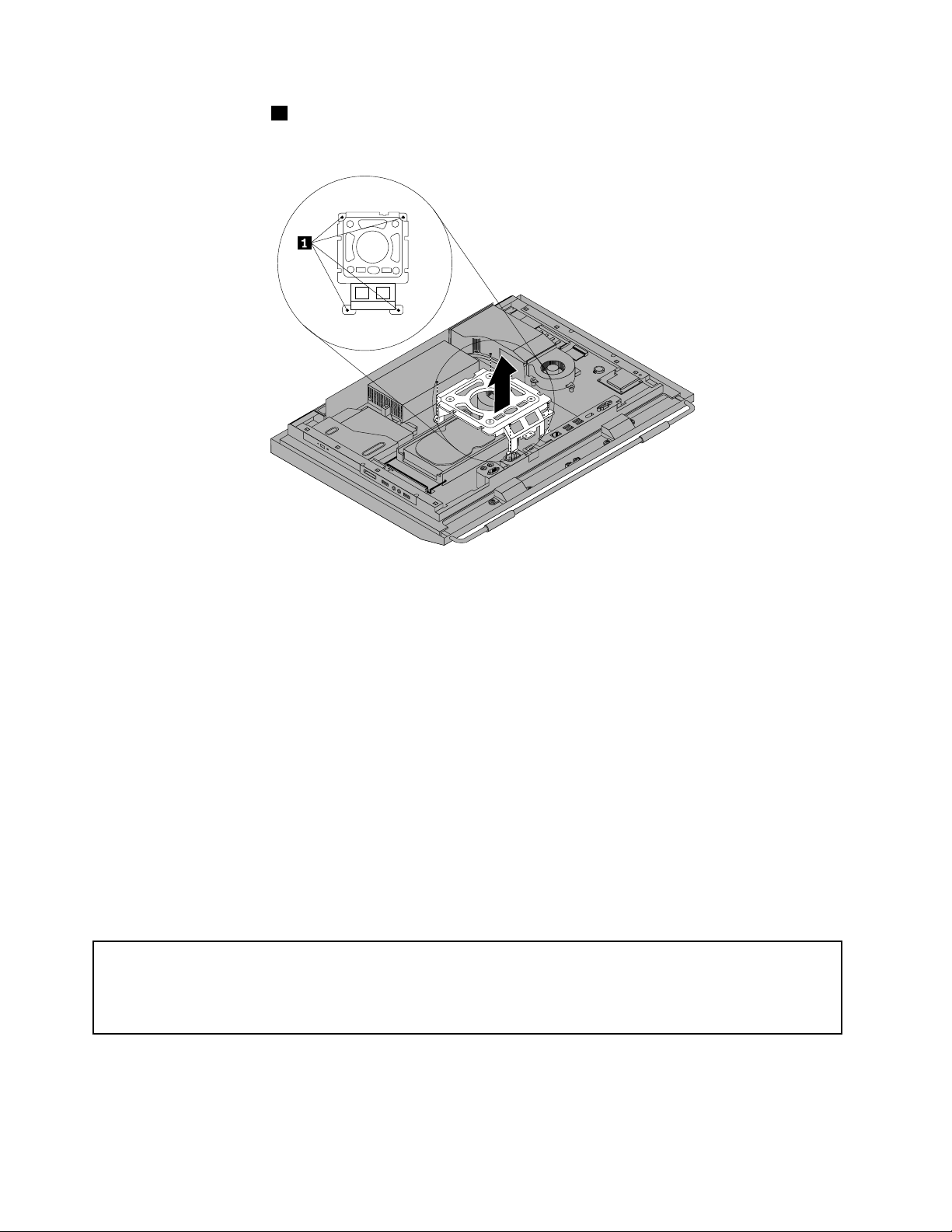
8.Retirezlesquatrevis1quixentlecadreVESAausystèmederetenueprincipaldel'ordinateur,puis
dégagezlecadreVESAdusystèmederetenueprincipal.
Figure11.RetraitducadreVESAdel'ordinateur
9.PourréinstallerlecadreVESAdel'ordinateur,placezlecadresurlesystèmederetenueprincipal
dusecondetalignezlestrousdesvisducadreVESAavecceuxdusystèmederetenueprincipal
del'ordinateur.
10.RemettezenplacelesquatrevispourxerlecadreVESAausystèmederetenueprincipaldel'ordinateur.
11.Reconnectezlecâbledudétecteurthermiqueàlacartemètre.Voir«Emplacementdescomposantset
desconnecteurssurlacartemère»àlapage12.
12.RéinstallezlecarterducadreVESA.Voir«RetraitouréinstallationducarterducadreVESA»àla
page20.
Etapesuivante
•Pourinstallerunautrecomposantmatériel,reportez-vousàlasectionappropriée.
•Pourterminerl'installationouleremplacement,reportez-vousàlasection«Finduremplacementde
composantsȈlapage53.
Installationouremplacementd'unmoduledemémoire
Attention:
N'ouvrezpasvotreordinateurounetentezaucuneréparationavantd'avoirluetbiencomprislasection«Consignes
desécurité»dumanuelConsignesdesécuritéetdéclarationdegarantiefourniavecl'ordinateur.Pourobtenirun
exemplairedumanuelConsignesdesécuritéetdéclarationdegarantie,accédezausiteWeb:
http://www.lenovo.com/support
Cettesectionfournitlesinstructionsrelativesàl'installationouauremplacementd'unmoduledemémoire.
Votreordinateurcomportedeuxemplacementspourl'installationouleremplacementdebarrettesde
mémoireSODIMM(smalloutlinedualinlinememorymodules)DDR3.Sivousinstallezouremplacezun
22Guided'utilisationThinkCentre
Page 31

moduledemémoire,utilisezdesbarrettesdemémoireSODIMMDDR3de1Go,2Goou4Go,combinéesà
votreconvenance,pourobtenirunemémoiresystèmepouvantatteindre8Godemémoiresystème.
Pourinstallerouremplacerunmoduledemémoire,procédezcommesuit:
1.Retireztouslessupportsdesunitésetmettezhorstensiontouslespériphériquesconnectés,ainsique
l'ordinateur.Débrancheztouslescordonsd'alimentationdesprisesdecourant,puisdéconnectez
touslescâblesreliésàl'ordinateur.
2.Placezuneservietteouunchiffondouxetpropresurlebureauoulasurface.Entenantl'ordinateurpar
lescôtés,déposez-lesurlatable,l'écrandessousetlecartersurledessus.
3.Retirezlecarterdel'ordinateur.Voir«Retraitducarterdel'ordinateur»àlapage16.
4.Repérezlesemplacementsdemémoire.Voir«Emplacementdescomposants»àlapage11.
5.Ouvrezlespattesderetenue.Sivousremplacezunmoduledemémoire,ouvrezlespattesderetenueet
retirezl'ancienmodulecommeindiqué:
Figure12.Retraitdumoduledemémoire
6.Insérezl'extrémitédotéed'uneencoche2dunouveaumoduledemémoiredanslelogement1.
Appuyezfermementsurlemoduledemémoireetfaites-lepivoterjusqu'àcequ'ils'enclenche.Vériez
qu'ilestcorrectementxé.
Figure13.Installationd'unmoduledemémoire
Etapesuivante
•Pourinstallerunautrecomposantmatériel,reportez-vousàlasectionappropriée.
Chapitre2.Installationouremplacementdematériel23
Page 32

•Pourterminerl'installationouleremplacement,reportez-vousàlasection«Finduremplacementde
composantsȈlapage53.
Remplacementdelapile
Attention:
N'ouvrezpasvotreordinateurounetentezaucuneréparationavantd'avoirluetbiencomprislasection«Consignes
desécurité»dumanuelConsignesdesécuritéetdéclarationdegarantiefourniavecl'ordinateur.Pourobtenirun
exemplairedumanuelConsignesdesécuritéetdéclarationdegarantie,accédezausiteWeb:
http://www.lenovo.com/support
Laprésentesectionexpliquecommentremplacerlapile.
L'ordinateurcomporteunemémoirespécialequiconserveladate,l'heureetlesparamètresdesfonctions
intégrées(parexemple,lesaffectationsdesportsparallèles).Unebatteriepilecesinformationsactives
lorsquevousmettezl'ordinateurhorstension.
Lapilenenécessitenormalementaucunentretienparticuliernichargement.Cependant,encasde
défaillance,ladate,l'heureetlesdonnéesdeconguration(ycomprislesmotsdepasse)sontperdues.
L'ordinateurafchealorsunmessaged'erreur.
Reportez-vousàlasection«Pileaulithium»dumanuelConsignesdesécuritéetdéclarationdegarantie
pourplusd'informationsconcernantleremplacementetlamiseaurebutdelapile.
Pourremplacerlapile,procédezcommesuit:
1.Retireztouslessupportsdesunitésetmettezhorstensiontouslespériphériquesconnectés,ainsique
l'ordinateur.Débrancheztouslescordonsd'alimentationdesprisesdecourant,puisdéconnectez
touslescâblesreliésàl'ordinateur.
2.Placezuneservietteouunchiffondouxetpropresurlebureauoulasurface.Entenantl'ordinateurpar
lescôtés,déposez-lesurlatable,l'écrandessousetlecartersurledessus.
3.Retirezlecarterdel'ordinateur.Voir«Retraitducarterdel'ordinateur»àlapage16.
4.Repérezlapilesurlacartemère.Voir«Emplacementdescomposantsetdesconnecteurssurlacarte
mère»àlapage12.
5.Retirezlapile.
Figure14.Retraitdelapile
24Guided'utilisationThinkCentre
Page 33

6.Installezunenouvellepile.
Figure15.Installationd'unenouvellepile
7.Remettezlecarterdel'ordinateurenplaceetrebranchezlescâbles.Voir«Finduremplacementde
composantsȈlapage53.
Remarque:Lorsquel'ordinateurestmissoustensionpourlapremièrefoisaprèsremplacementdela
pile,ilestpossiblequ'unmessaged'erreurs'afche.Ceciestnormalaprèsleremplacementdelapile.
8.Mettezl'ordinateursoustensionainsiquetouslespériphériquesconnectés.
9.L'utilitairedecongurationvouspermetdedénirladate,l'heure,ainsiquelesmotsdepasse.Voir
Chapitre4«UtilisationduprogrammeSetupUtility»àlapage65.
Etapesuivante
•Pourinstallerunautrecomposantmatériel,reportez-vousàlasectionappropriée.
•Pourterminerl'installationouleremplacement,reportez-vousàlasection«Finduremplacementde
composantsȈlapage53.
Remplacementdel'unitédedisquedur
Attention:
N'ouvrezpasvotreordinateurounetentezaucuneréparationavantd'avoirluetbiencomprislasection«Consignes
desécurité»dumanuelConsignesdesécuritéetdéclarationdegarantiefourniavecl'ordinateur.Pourobtenirun
exemplairedumanuelConsignesdesécuritéetdéclarationdegarantie,accédezausiteWeb:
http://www.lenovo.com/support
Laprésentesectionexpliquecommentremplacerl'unitédedisquedur.
Pourremplacerl'unitédedisquedur,procédezcommesuit:
1.Retireztouslessupportsdesunitésetmettezhorstensiontouslespériphériquesconnectés,ainsique
l'ordinateur.Débrancheztouslescordonsd'alimentationdesprisesdecourant,puisdéconnectez
touslescâblesreliésàl'ordinateur.
2.Retirezlecarterdel'ordinateur.Voir«Retraitducarterdel'ordinateur»àlapage16.
3.Repérezl'unitédedisquedurdansl'ordinateur.Voir«Emplacementdescomposants»àlapage11.
Chapitre2.Installationouremplacementdematériel25
Page 34

4.Tirezsurlapoignée1dusupportdel'unitédedisquedurverslehautetfaitesensuiteglissercette
dernièreversl'extérieurpourlaretirerdelabaie.
Figure16.Retraitdel'unitédedisquedur
5.Faitescourberlescôtésdusystèmederetenuedel'unitédedisquedurentirantdessusdefaçonà
dégagercettedernièredesonsystèmederetenue.
6.Pourinstallerlanouvelleunitédedisquedurdanslesystèmederetenue,faitescourbercedernieret
alignezlesbroches1,2,3et4dusystèmederetenuesurlestrouscorrespondantsdel'unitéde
disquedur.Netouchezpasàlacarteàcircuits5situéeenbasdel'unitédedisquedur.
Figure17.Installationdel'unitédedisquedurdanslesystèmederetenue
26Guided'utilisationThinkCentre
Page 35

7.Alignezlesquatrebroches1dusystèmederetenuedel'unitédedisqueduraveclesemplacements
correspondantsdanslabaiedel'unitédedisquedur.
Figure18.Installationdel'unitédedisquedur
8.Faitesglisserlanouvelleunitédedisqueduraveclesystèmederetenuedanslabaie.Appuyezsur
lapoignéedusystèmederetenuedel'unitéverslebasjusqu'àcequecederniersoitmaintenuen
placeparlesdeuxtaquets1.
Figure19.Installationdel'unitédedisquedur
Etapesuivante
•Pourinstallerunautrecomposantmatériel,reportez-vousàlasectionappropriée.
•Pourterminerl'installationouleremplacement,reportez-vousàlasection«Finduremplacementde
composantsȈlapage53.
Chapitre2.Installationouremplacementdematériel27
Page 36

Remplacementdel'unitédedisqueoptique
Attention:
N'ouvrezpasvotreordinateurounetentezaucuneréparationavantd'avoirluetbiencomprislasection«Consignes
desécurité»dumanuelConsignesdesécuritéetdéclarationdegarantiefourniavecl'ordinateur.Pourobtenirun
exemplairedumanuelConsignesdesécuritéetdéclarationdegarantie,accédezausiteWeb:
http://www.lenovo.com/support
Cettesectionexpliquecommentremplacerl'unitédedisqueoptique.
Remarque:L'unitédedisqueoptiqueestdisponibleuniquementsurcertainsmodèles.
Pourremplacerl'unitédedisqueoptique,procédezcommesuit:
1.Retireztouslessupportsdesunitésetmettezhorstensiontouslespériphériquesconnectés,ainsique
l'ordinateur.Débrancheztouslescordonsd'alimentationdesprisesdecourant,puisdéconnectez
touslescâblesreliésàl'ordinateur.
2.Placezuneservietteouunchiffondouxetpropresurlebureauoulasurface.Entenantl'ordinateurpar
lescôtés,déposez-lesurlatable,l'écrandessousetlecartersurledessus.
3.Retirezlecarterdel'ordinateur.Voir«Retraitducarterdel'ordinateur»àlapage16.
4.Repérezl'unitédedisqueoptique.Voir«Emplacementdescomposants»àlapage11.
5.Appuyezsurleboutondelibérationdel'unitédedisqueoptique1verslehautdel'ordinateuretfaites
glisserl'unitéversl'extérieurpourladégagerdelabaie.
Figure20.Retraitdel'unitédedisqueoptique
28Guided'utilisationThinkCentre
Page 37

6.Pourinstallerunenouvelleunitédedisqueoptique,faites-laglisserdanslabaiejusqu'àcequ'ellese
metteenplace.
Figure21.Installationdel'unitédedisqueoptique
Etapesuivante
•Pourinstallerunautrecomposantmatériel,reportez-vousàlasectionappropriée.
•Pourterminerl'installationouleremplacement,reportez-vousàlasection«Finduremplacementde
composantsȈlapage53.
Remplacementdudissipateurthermique
Attention:
N'ouvrezpasvotreordinateurounetentezaucuneréparationavantd'avoirluetbiencomprislasection«Consignes
desécurité»dumanuelConsignesdesécuritéetdéclarationdegarantiefourniavecl'ordinateur.Pourobtenirun
exemplairedumanuelConsignesdesécuritéetdéclarationdegarantie,accédezausiteWeb:
http://www.lenovo.com/support
Laprésentesectionexpliquecommentremplacerledissipateurthermique.
ATTENTION:
Ledissipateurthermiquepeutêtretrèschaud.Mettezl'ordinateurhorstensionetpatienteztroisà
cinqminutesjusqu'aurefroidissementdel'ordinateuravantderetirerlecarter.
Pourremplacerledissipateurthermique,procédezcommesuit:
1.Retireztouslessupportsdesunitésetmettezhorstensiontouslespériphériquesconnectés,ainsique
l'ordinateur.Débrancheztouslescordonsd'alimentationdesprisesdecourant,puisdéconnectez
touslescâblesreliésàl'ordinateur.
2.Placezuneservietteouunchiffondouxetpropresurlebureauoulasurface.Entenantl'ordinateurpar
lescôtés,déposez-lesurlatable,l'écrandessousetlecartersurledessus.
3.Retirezlecarterdel'ordinateur.Voir«Retraitducarterdel'ordinateur»àlapage16.
4.Repérezledissipateurthermiquesurlacartemère.Voir«Emplacementdescomposants»àlapage11.
Chapitre2.Installationouremplacementdematériel29
Page 38

5.Retirezleconduitd'airenfaisantpressionversl'intérieursurlesdeuxlanguettes1etenfaisant
pivotercelui-civerslehaut.
Figure22.Retraitduconduitd'air
30Guided'utilisationThinkCentre
Page 39

6.Procédezcommesuitpourretirerlesquatrevisdexationdudissipateurthermiqueàlacartemère:
a.Desserrezlavis1,ensuite,retirezcomplètementlavis2etensuiteretirezlavis1.
b.Desserrezlavis3,ensuite,retirezcomplètementlavis4etensuiteretirezlavis3.
Remarque:Retirezavecprécautionlesquatrevisdexationdelacartemèreand'éviterde
l'endommager.Lesquatrevisnepeuventpasêtreretiréesdudissipateurthermique.
Figure23.Retraitdudissipateurthermique
7.Retirezledissipateurthermiquedéfaillantdelacartemère.
Remarques:
a.Vousdevrezpeut-êtretordrelégèrementledissipateurthermiquepourlelibérerdumicroprocesseur.
b.Netouchezpasàlapâtethermiquelorsdelamanipulationdudissipateurthermique.
8.Positionnezlenouveaudissipateurthermiquesurlacartemèredefaçonàcequelesquatrevissoient
alignéessurlestrouscorrespondantsdelacartemère.
9.Procédezcommesuitpourinstallerlesquatrevisdexationdudissipateurthermiqueàlacartemère
(voirFigure23«Retraitdudissipateurthermique»àlapage31).
a.Resserrezpartiellementlavis1,ensuite,resserrezcomplètementlavis2etensuiteresserrez
complètementlavis
1.
b.Resserrezpartiellementlavis3,ensuite,resserrezcomplètementlavis4etensuiteresserrez
complètementlavis3.
10.Pourréinstallerleconduitd'air,placez-lesurledissipateurthermiqueetappuyezdessusjusqu'àce
quelesdeuxlanguettess'enclenchent.
Etapesuivante
•Pourinstallerunautrecomposantmatériel,reportez-vousàlasectionappropriée.
Chapitre2.Installationouremplacementdematériel31
Page 40

•Pourterminerl'installationouleremplacement,reportez-vousàlasection«Finduremplacementde
composantsȈlapage53.
Remplacementdumicroprocesseur
Attention:
N'ouvrezpasvotreordinateurounetentezaucuneréparationavantd'avoirluetbiencomprislasection«Consignes
desécurité»dumanuelConsignesdesécuritéetdéclarationdegarantiefourniavecl'ordinateur.Pourobtenirun
exemplairedumanuelConsignesdesécuritéetdéclarationdegarantie,accédezausiteWeb:
http://www.lenovo.com/support
Laprésentesectionexpliquecommentremplacerlemicroprocesseur.
ATTENTION:
Ledissipateurthermiqueetlemicroprocesseurpeuventêtretrèschauds.Mettezl'ordinateurhors
tensionetpatienteztroisàcinqminutesjusqu'aurefroidissementdel'ordinateuravantderetirerle
carter.
Pourremplacerlemicroprocesseur,procédezcommesuit:
1.Retireztouslessupportsdesunitésetmettezhorstensiontouslespériphériquesconnectés,ainsique
l'ordinateur.Débrancheztouslescordonsd'alimentationdesprisesdecourant,puisdéconnectez
touslescâblesreliésàl'ordinateur.
2.Placezuneservietteouunchiffondouxetpropresurlebureauoulasurface.Entenantl'ordinateurpar
lescôtés,déposez-lesurlatable,l'écrandessousetlecartersurledessus.
3.Retirezlecarterdel'ordinateur.Voir«Retraitducarterdel'ordinateur»àlapage16.
4.Retirezleconduitd'airetledissipateurthermiquedelacartemètre.Voir«Remplacementdudissipateur
thermiqueȈlapage29.
5.Soulevezlapetitepoignée1etouvrezlaxation2pouraccéderaumicroprocesseur3.
6.Soulevezlemicroprocesseuràlaverticalehorsdesonconnecteur,VoirFigure24«Retraitdu
microprocesseurȈlapage33.
Remarques:
32Guided'utilisationThinkCentre
Page 41

a.L'apparencedevotremicroprocesseuretdesonconnecteurpeutêtredifférentedecelleillustrée.
b.Notezl'orientationdumicroprocesseurdansleconnecteur.Vouspouvezsoitidentierlepetit
triangle1aucoindumicroprocesseur,soitl'orientationdesencoches2surcelui-ci.Ilestimportant
derespectercetteorientationlorsdel'installationdunouveaumicroprocesseursurlacartemère.
c.Vousnedevezmanipulerlemicroprocesseurqueparsescôtés.Netouchezpasauxcontacts
enorsituéssurledessous.
d.Faitesattentionànerienfairetombersurleconnecteurdumicroprocesseurlorsqu'ilestexposé.Les
brochesduconnecteurdoiventresterleplusproprespossible.
Figure24.Retraitdumicroprocesseur
7.Assurez-vousquelapetitepoignéeestsoulevéeetquelapattederetenuedumicroprocesseurest
entièrementouverte.
Chapitre2.Installationouremplacementdematériel33
Page 42

8.Saisissezlenouveaumicroprocesseuretalignezlesencoches2aveclesclésd'alignementduport
demicroprocesseur,oualignezlepetittriangle1situédansl'undesescoinsaveclecoinbiseauté
correspondantduportdemicroprocesseur.
Figure25.Installationdumicroprocesseur
9.Abaissezlenouveaumicroprocesseurdanssonconnecteursurlacartemère.
10.Refermezlesystèmederetenuedumicroprocesseuretverrouillez-leàl'aidelapetitepoignéepour
quelemicroprocesseursoitbienenclenchédanssonconnecteur.
11.Réinstallezledissipateurthermiqueetleconduitd'air.Voir«Remplacementdudissipateurthermique»
àlapage29.
12.Réinstalleztouslesautrescomposantsoureconnecteztouslesautrescâblesquevousavezretirés.
Etapesuivante
•Pourinstallerunautrecomposantmatériel,reportez-vousàlasectionappropriée.
•Pourterminerl'installationouleremplacement,reportez-vousàlasection«Finduremplacementde
composantsȈlapage53
.
RemplacementdelacarteWI-FI
Attention:
N'ouvrezpasvotreordinateurounetentezaucuneréparationavantd'avoirluetbiencomprislasection«Consignes
desécurité»dumanuelConsignesdesécuritéetdéclarationdegarantiefourniavecl'ordinateur.Pourobtenirun
exemplairedumanuelConsignesdesécuritéetdéclarationdegarantie,accédezausiteWeb:
http://www.lenovo.com/support
LaprésentesectionexpliquecommentremplacerlacarteWI-FI.
Remarque:LacarteWI-Fiestdisponiblesurcertainsmodèlesuniquement.
PourremplacerlacarteWI-Fi,procédezcommesuit:
34Guided'utilisationThinkCentre
Page 43

1.Retireztouslessupportsdesunitésetmettezhorstensiontouslespériphériquesconnectés,ainsique
l'ordinateur.Débrancheztouslescordonsd'alimentationdesprisesdecourant,puisdéconnectez
touslescâblesreliésàl'ordinateur.
2.Placezuneservietteouunchiffondouxetpropresurlebureauoulasurface.Entenantl'ordinateurpar
lescôtés,déposez-lesurlatable,l'écrandessousetlecartersurledessus.
3.Retirezlecarterdel'ordinateur.Voir«Retraitducarterdel'ordinateur»àlapage16.
4.RepérezlacarteWI-FIsurlacartemère.Voir«Emplacementdescomposants»àlapage11.
5.DéconnectezlesdeuxcâblesdelacarteWI-FI.
6.RetirezdélicatementlesdeuxvisquixentlacarteWI-FIàlacartemère.Faitesensuitepivoterlacarte
WI-FIetsoulevez-lapourlaretirerdulogementpourcarteExpressminiPCI.
Figure26.RetraitdelacarteWI-FI
7.Insérezl'extrémitédotéed'uneencochedelanouvellecarteWI-FIdanslelogementpourcarteExpress
miniPCI.Appuyezfermementsurlacarteetfaites-lapivoterpouralignerlestrousdesvisdelanouvelle
carteavecceuxdelacartemère.
8.InstallezlesdeuxvispourxerlanouvellecarteWI-FIàlacartemère.
9.ConnectezlesdeuxcâblesàlanouvellecarteWI-FI.
Etapesuivante
•Pourinstallerunautrecomposantmatériel,reportez-vousàlasectionappropriée.
•Pourterminerl'installationouleremplacement,reportez-vousàlasection«Finduremplacementde
composantsȈlapage53
.
Chapitre2.Installationouremplacementdematériel35
Page 44

RemplacementdumoduleBluetooth
Attention:
N'ouvrezpasvotreordinateurounetentezaucuneréparationavantd'avoirluetbiencomprislasection«Consignes
desécurité»dumanuelConsignesdesécuritéetdéclarationdegarantiefourniavecl'ordinateur.Pourobtenirun
exemplairedumanuelConsignesdesécuritéetdéclarationdegarantie,accédezausiteWeb:
http://www.lenovo.com/support
LaprésentesectionexpliquecommentremplacerlemoduleBluetooth.
Remarque:LemoduleBluetoothestdisponiblesurcertainsmodèlesuniquement.
PourremplacerlemoduleBluetooth,procédezcommesuit:
1.Retireztouslessupportsdesunitésetmettezhorstensiontouslespériphériquesconnectés,ainsique
l'ordinateur.Débrancheztouslescordonsd'alimentationdesprisesdecourant,puisdéconnectez
touslescâblesreliésàl'ordinateur.
2.Placezuneservietteouunchiffondouxetpropresurlebureauoulasurface.Entenantl'ordinateurpar
lescôtés,déposez-lesurlatable,l'écrandessousetlecartersurledessus.
3.Retirezlecarterdel'ordinateur.Voir«Retraitducarterdel'ordinateur»àlapage16.
4.Retirezlecarterdublocd'E-Sarrière.Voir«Retraitouréinstallationducarterdublocd'E-Sarrière»à
lapage19.
5.RepérezlemoduleBluetoothdansl'ordinateur.Voir«Emplacementdescomposants»àlapage11.
6.NotezladispositionducâblagedumoduleBluetoothetdéconnectezlecâbledelacartemère.
7.LibérezdélicatementlemoduleBluetoothetretirez-ledel'ordinateur.
Figure27.RetraitdumoduleBluetooth
8.PlacezlenouveaumoduleBluetoothdanslepanneaufrontaldel'ordinateuretappuyezensuitedessus
jusqu'àcequ'ils'enclenche.
9.ConnectezlecâbledunouveaumoduleBluetoothàlacartemère.Voir«Emplacementdescomposants
etdesconnecteurssurlacartemère»àlapage12.
10.Réinstallezlecarterdublocd'E-Sarrière.Voir«Retraitouréinstallationducarterdublocd'E-S
arrière»àlapage19
.
Etapesuivante
•Pourinstallerunautrecomposantmatériel,reportez-vousàlasectionappropriée.
36Guided'utilisationThinkCentre
Page 45

•Pourterminerl'installationouleremplacement,reportez-vousàlasection«Finduremplacementde
composantsȈlapage53.
Remplacementdelacartemultipoint
Attention:
N'ouvrezpasvotreordinateurounetentezaucuneréparationavantd'avoirluetbiencomprislasection«Consignes
desécurité»dumanuelConsignesdesécuritéetdéclarationdegarantiefourniavecl'ordinateur.Pourobtenirun
exemplairedumanuelConsignesdesécuritéetdéclarationdegarantie,accédezausiteWeb:
http://www.lenovo.com/support
Laprésentesectionexpliquecommentremplacerlacartemultipoint.
Remarque:Cettedernièreestdisponiblesurcertainsmodèlesuniquement.
Pourremplacerlacartemultipoint,procédezcommesuit:
1.Retireztouslessupportsdesunitésetmettezhorstensiontouslespériphériquesconnectés,ainsique
l'ordinateur.Débrancheztouslescordonsd'alimentationdesprisesdecourant,puisdéconnectez
touslescâblesreliésàl'ordinateur.
2.Placezuneservietteouunchiffondouxetpropresurlebureauoulasurface.Entenantl'ordinateurpar
lescôtés,déposez-lesurlatable,l'écrandessousetlecartersurledessus.
3.Retirezlecarterdel'ordinateur.Voir«Retraitducarterdel'ordinateur»àlapage16.
4.Repérezlacartetactilemultipointdansl'ordinateur.Voir«Emplacementdescomposants»àlapage11.
5.Repérezladispositionducâbledelacartetactilemultipointetdébranchezlestroiscâblesdelacarte
mèreetdel'écrantactilemultipoint.
6.Otezdélicatementlesdeuxvis1quimaintiennentenplacelacartetactilemultipointetretirezcette
dernièredusystèmederetenueprincipaldel'ordinateur.
Figure28.Retraitdelacartetactilemultipoint
Chapitre2.Installationouremplacementdematériel37
Page 46

7.Alignezlestrousdesvisdelanouvellecartetactilemultipointavecceuxdusystèmederetenueprincipal
del'ordinateuretinstallezensuitelesdeuxvisquimaintiennentenplacelacartetactilemultipoint.
8.Connectezlescâblesdelacartetactilemultipointàlacartemèreetàl'écrantactilemultipoint.Voir
«Emplacementdescomposantsetdesconnecteurssurlacartemère»àlapage12.
Etapesuivante
•Pourinstallerunautrecomposantmatériel,reportez-vousàlasectionappropriée.
•Pourterminerl'installationouleremplacement,reportez-vousàlasection«Finduremplacementde
composantsȈlapage53
.
Remplacementdudétecteurdelumièreambiante
Attention:
N'ouvrezpasvotreordinateurounetentezaucuneréparationavantd'avoirluetbiencomprislasection«Consignes
desécurité»dumanuelConsignesdesécuritéetdéclarationdegarantiefourniavecl'ordinateur.Pourobtenirun
exemplairedumanuelConsignesdesécuritéetdéclarationdegarantie,accédezausiteWeb:
http://www.lenovo.com/support
Laprésentesectionexpliquecommentremplacerledétecteurdelumièreambiante.
Remarque:Ledétecteurdelumièreambianteestdisponiblesurcertainsmodèlesuniquement.
Pourremplacerledétecteurdelumièreambiante,procédezcommesuit:
1.Retireztouslessupportsdesunitésetmettezhorstensiontouslespériphériquesconnectés,ainsique
l'ordinateur.Débrancheztouslescordonsd'alimentationdesprisesdecourant,puisdéconnectez
touslescâblesreliésàl'ordinateur.
2.Placezuneservietteouunchiffondouxetpropresurlebureauoulasurface.Entenantl'ordinateurpar
lescôtés,déposez-lesurlatable,l'écrandessousetlecartersurledessus.
3.Retirezlecarterdel'ordinateur.Voir«Retraitducarterdel'ordinateur»àlapage16.
4.Repérezledétecteurdelumièreambiantedansl'ordinateur.Voir«Emplacementdescomposants»à
lapage11.
38Guided'utilisationThinkCentre
Page 47

5.Otezdélicatementlesdeuxvis1quimaintiennentledétecteurdelumièreambianteenplace,puis
retirezcedernierdel'ordinateur.
Figure29.Retraitdudétecteurdelumièreambiante
6.Déconnectezlecâbledudétecteurdelumièreambiantedelacartemètre.
7.Alignezlestrousdesvisdunouveaudétecteurdelumièreambianteaveclestrouscorrespondantsde
l'ordinateur,puisremettezenplacelesdeuxvisquimaintiennentenplaceledétecteur.
8.Connectezlecâbledunouveaudétecteurdelumièreambianteàlacartesystème.Voir«Emplacement
descomposantsetdesconnecteurssurlacartemère»àlapage12.
Etapesuivante
•Pourinstallerunautrecomposantmatériel,reportez-vousàlasectionappropriée.
•Pourterminerl'installationouleremplacement,reportez-vousàlasection«Finduremplacementde
composantsȈlapage53.
RemplacementdelacarteExpressCard
Attention:
N'ouvrezpasvotreordinateurounetentezaucuneréparationavantd'avoirluetbiencomprislasection«Consignes
desécurité»dumanuelConsignesdesécuritéetdéclarationdegarantiefourniavecl'ordinateur.Pourobtenirun
exemplairedumanuelConsignesdesécuritéetdéclarationdegarantie,accédezausiteWeb:
http://www.lenovo.com/support
LaprésentesectionexpliquecommentremplacerlacarteExpressCard.
Remarque:LacarteExpressCardestdisponiblesurcertainsmodèlesuniquement.
PourremplacerlacarteExpressCard,procédezcommesuit:
1.Retireztouslessupportsdesunitésetmettezhorstensiontouslespériphériquesconnectés,ainsique
l'ordinateur.Débrancheztouslescordonsd'alimentationdesprisesdecourant,puisdéconnectez
touslescâblesreliésàl'ordinateur.
Chapitre2.Installationouremplacementdematériel39
Page 48

2.Placezuneservietteouunchiffondouxetpropresurlebureauoulasurface.Entenantl'ordinateurpar
lescôtés,déposez-lesurlatable,l'écrandessousetlecartersurledessus.
3.Retirezlecarterdel'ordinateur.Voir«Retraitducarterdel'ordinateur»àlapage16.
4.RepérezlacarteExpressCarddansl'ordinateur.Voir«Emplacementdescomposants»àlapage11.
5.Otezavecprécautionlesquatrevis1quixentlacarteExpressCardàlacartemèreetretirez-la
decettedernière.
Figure30.RetraitdelacarteExpressCard
6.ConnectezlanouvellecarteExpressCardauconnecteurExpressCardsurlacartemère.Alignezles
trousdesvisdelanouvellecarteExpressCardaveclestrouscorrespondantssurlacartemère,puis
installezlesquatrevisquimaintiennentlanouvellecarteExpressCardenplace.
Etapesuivante
•Pourinstallerunautrecomposantmatériel,reportez-vousàlasectionappropriée.
•Pourterminerl'installationouleremplacement,reportez-vousàlasection«Finduremplacementde
composantsȈlapage53.
Remplacementdeshaut-parleursinternes
Attention:
N'ouvrezpasvotreordinateurounetentezaucuneréparationavantd'avoirluetbiencomprislasection«Consignes
desécurité»dumanuelConsignesdesécuritéetdéclarationdegarantiefourniavecl'ordinateur.Pourobtenirun
exemplairedumanuelConsignesdesécuritéetdéclarationdegarantie,accédezausiteWeb:
http://www.lenovo.com/support
Laprésentesectionindiquecommentremplacerleshaut-parleursinternes.
Pourremplacerleshaut-parleursinternes,procédezcommesuit:
40Guided'utilisationThinkCentre
Page 49

1.Retireztouslessupportsdesunitésetmettezhorstensiontouslespériphériquesconnectés,ainsique
l'ordinateur.Débrancheztouslescordonsd'alimentationdesprisesdecourant,puisdéconnectez
touslescâblesreliésàl'ordinateur.
2.Placezuneservietteouunchiffondouxetpropresurlebureauoulasurface.Entenantl'ordinateurpar
lescôtés,déposez-lesurlatable,l'écrandessousetlecartersurledessus.
3.Retirezlecarterdel'ordinateur.Voir«Retraitducarterdel'ordinateur»àlapage16.
4.Retirezlecarterdublocd'E-Sarrière.Voir«Retraitouréinstallationducarterdublocd'E-Sarrière»à
lapage19.
5.Repérezleshaut-parleursinternesdansl'ordinateur.Voir«Emplacementdescomposants»àlapage11.
6.Notezl'emplacementdebranchementdescâblesdeshaut-parleurs.Repérezégalementladisposition
ducâblage.Déconnectezlescâblesdeshaut-parleursinternesdelacartemère.
7.Otezlesdeuxvis1quixentchaquehaut-parleurinterneaupanneaufrontaletretirezensuiteles
haut-parleursdel'ordinateur.
Figure31.Retraitdeshaut-parleurs
8.Disposezcommeilconvientlescâblesdesnouveauxhaut-parleursinternesetpositionnezensuiteces
dernierssurlepanneaufrontalanquelestrousdesdeuxvisdechaquehaut-parleurinternesoient
alignésavecceuxdupanneaufrontal.
9.Réinstallezlesdeuxvispourxerleshaut-parleursinternesaupanneaufrontal.
10.Reconnectezlescâblesdeshaut-parleursinternesàlacartemère.Voir«Emplacementdescomposants
etdesconnecteurssurlacartemère»àlapage12
.
11.Réinstallezlecarterdublocd'E-Sarrière.Voir«Retraitouréinstallationducarterdublocd'E-S
arrière»àlapage19.
Etapesuivante
•Pourinstallerunautrecomposantmatériel,reportez-vousàlasectionappropriée.
•Pourterminerl'installationouleremplacement,reportez-vousàlasection«Finduremplacementde
composantsȈlapage53
.
Chapitre2.Installationouremplacementdematériel41
Page 50

Remplacementdelacaméraintégréeavecmicro
Attention:
N'ouvrezpasvotreordinateurounetentezaucuneréparationavantd'avoirluetbiencomprislasection«Consignes
desécurité»dumanuelConsignesdesécuritéetdéclarationdegarantiefourniavecl'ordinateur.Pourobtenirun
exemplairedumanuelConsignesdesécuritéetdéclarationdegarantie,accédezausiteWeb:
http://www.lenovo.com/support
Laprésentesectionexpliquecommentremplacerlacaméraintégréeavecmicro.
Remarque:Lacaméraintégréeavecmicroestdisponiblesurcertainsmodèlesuniquement.
Pourremplacerlacaméraintégréeavecmicro,procédezcommesuit:
1.Retireztouslessupportsdesunitésetmettezhorstensiontouslespériphériquesconnectés,ainsique
l'ordinateur.Débrancheztouslescordonsd'alimentationdesprisesdecourant,puisdéconnectez
touslescâblesreliésàl'ordinateur.
2.Placezuneservietteouunchiffondouxetpropresurlebureauoulasurface.Entenantl'ordinateurpar
lescôtés,déposez-lesurlatable,l'écrandessousetlecartersurledessus.
3.Retirezlecarterdel'ordinateur.Voir«Retraitducarterdel'ordinateur»àlapage16.
4.Repérezlacaméraintégréeavecmicrodansl'ordinateur.Voir«Emplacementdescomposants»à
lapage11.
5.Notezladispositionducâblagedelacaméraintégréeetdéconnectezensuitelecâbledelacarte
système.Voir«Emplacementdescomposantsetdesconnecteurssurlacartemère»àlapage12.
6.Otezlesdeuxvis1quixentlacaméraintégréeavecmicroaupanneaufrontaletretirezensuite
cettedernièredel'ordinateur.
Figure32.Retraitdelacaméraintégréeavecmicro
7.Reconnectezlecâbledelacaméraintégréeavecmicro,puisremettezcettedernièreenplace.Alignez
lestrousdesdeuxvisdelanouvellecaméraintégréeavecmicroavecceuxdupanneaufrontal.
8.Réinstallezlesdeuxvispourxerlanouvellecaméraintégréeavecmicroaupanneaufrontal.
9.Connectezlecâbledelacaméraintégréeàlacartemère.Voir«Emplacementdescomposantsetdes
connecteurssurlacartemère»àlapage12.
42Guided'utilisationThinkCentre
Page 51

Etapesuivante
•Pourinstallerunautrecomposantmatériel,reportez-vousàlasectionappropriée.
•Pourterminerl'installationouleremplacement,reportez-vousàlasection«Finduremplacementde
composantsȈlapage53.
Remplacementdublocdeventilationdumicroprocesseur
Attention:
N'ouvrezpasvotreordinateurounetentezaucuneréparationavantd'avoirluetbiencomprislasection«Consignes
desécurité»dumanuelConsignesdesécuritéetdéclarationdegarantiefourniavecl'ordinateur.Pourobtenirun
exemplairedumanuelConsignesdesécuritéetdéclarationdegarantie,accédezausiteWeb:
http://www.lenovo.com/support
Laprésentesectionindiquecommentremplacerleblocdeventilationdumicroprocesseur.
Pourremplacerleblocdeventilationdumicroprocesseur,procédezcommesuit:
1.Retireztouslessupportsdesunitésetmettezhorstensiontouslespériphériquesconnectés,ainsique
l'ordinateur.Débrancheztouslescordonsd'alimentationdesprisesdecourant,puisdéconnectez
touslescâblesreliésàl'ordinateur.
2.Placezuneservietteouunchiffondouxetpropresurlebureauoulasurface.Entenantl'ordinateurpar
lescôtés,déposez-lesurlatable,l'écrandessousetlecartersurledessus.
3.Retirezlecarterdel'ordinateur.Voir«Retraitducarterdel'ordinateur»àlapage16.
4.Retirezlesoclexéauchâssisoulesocleréglableenhauteur.Voir«Retraitouréinstallationdusocle
xéauchâssis»àlapage16ou«Retraitouréinstallationdusocleréglableenhauteur»àlapage17.
5.Retirezlecarterdublocd'E-Sarrière.Voir«Retraitouréinstallationducarterdublocd'E-Sarrière»à
lapage19
6.RetirezlecarterducadreVESA.Voir«RetraitouréinstallationducarterducadreVESA»àlapage20.
7.Notezladispositionducâblagedublocdeventilationdumicroprocesseuretdéconnectezensuitele
câbledecedernierdelacartesystème.
.
Chapitre2.Installationouremplacementdematériel43
Page 52

8.Otezlestroisvis1quixentleblocdeventilationdumicroprocesseur,puisretirezcedernierdela
cartemère.
Figure33.Retraitdublocdeventilationdumicroprocesseur
9.Positionnezlenouveaublocdeventilationdumicroprocesseursurlacartemèreetalignezlestrousdes
troisvisdunouveaublocàceuxdelacartemère.
10.Installezlestroisvispourxerleblocdeventilationdumicroprocesseuràlacartemère.
11.Connectezlecâbledublocdeventilationdumicroprocesseuràlacartemère.Voir«Emplacementdes
composantsetdesconnecteurssurlacartemère»àlapage12.
12.RéinstallezlecarterducadreVESAetlecarterdublocd'E-Sarrière.
Etapesuivante
•Pourinstallerunautrecomposantmatériel,reportez-vousàlasectionappropriée.
•Pourterminerl'installationouleremplacement,reportez-vousàlasection«Finduremplacementde
composantsȈlapage53
.
Remplacementdulecteurdecartes
Attention:
N'ouvrezpasvotreordinateurounetentezaucuneréparationavantd'avoirluetbiencomprislasection«Consignes
desécurité»dumanuelConsignesdesécuritéetdéclarationdegarantiefourniavecl'ordinateur.Pourobtenirun
exemplairedumanuelConsignesdesécuritéetdéclarationdegarantie,accédezausiteWeb:
http://www.lenovo.com/support
Laprésentesectionexpliquecommentremplacerlelecteurdecartes.
Remarque:Lelecteurdecarten'estdisponiblequesurcertainsmodèles.
44Guided'utilisationThinkCentre
Page 53

Pourremplacerlelecteurdecartes,procédezcommesuit:
1.Retireztouslessupportsdesunitésetmettezhorstensiontouslespériphériquesconnectés,ainsique
l'ordinateur.Débrancheztouslescordonsd'alimentationdesprisesdecourant,puisdéconnectez
touslescâblesreliésàl'ordinateur.
2.Placezuneservietteouunchiffondouxetpropresurlebureauoulasurface.Entenantl'ordinateurpar
lescôtés,déposez-lesurlatable,l'écrandessousetlecartersurledessus.
3.Retirezlecarterdel'ordinateur.Voir«Retraitducarterdel'ordinateur»àlapage16.
4.Repérezlelecteurdecartedansl'ordinateur.Voir«Emplacementdescomposants»àlapage11.
5.DéconnectezlecâbleUSBdulecteurdecarte.
6.Otezlesdeuxvisquixentlelecteurdecarteetretirezcedernierdel'ordinateur.
Figure34.Retraitdulecteurdecartes
7.Alignezlestrousdesvisdunouveaulecteurdecarteavecceuxdel'ordinateuretinstallezensuiteles
deuxvisquimaintiennentenplacelelecteurdecarte.
8.ConnectezlecâbleUSBaunouveaulecteurdecarte.
Etapesuivante
•Pourinstallerunautrecomposantmatériel,reportez-vousàlasectionappropriée.
•Pourterminerl'installationouleremplacement,reportez-vousàlasection«Finduremplacementde
composantsȈlapage53.
Remplacementdublocd'E-Sarrière
Attention:
N'ouvrezpasvotreordinateurounetentezaucuneréparationavantd'avoirluetbiencomprislasection«Consignes
desécurité»dumanuelConsignesdesécuritéetdéclarationdegarantiefourniavecl'ordinateur.Pourobtenirun
exemplairedumanuelConsignesdesécuritéetdéclarationdegarantie,accédezausiteWeb:
http://www.lenovo.com/support
Laprésentesectionexpliquecommentremplacerleblocd'E-Sarrière.
Chapitre2.Installationouremplacementdematériel45
Page 54

Pourremplacerleblocd'E-Sarrière,procédezcommesuit:
1.Retireztouslessupportsdesunitésetmettezhorstensiontouslespériphériquesconnectés,ainsique
l'ordinateur.Débrancheztouslescordonsd'alimentationdesprisesdecourant,puisdéconnectez
touslescâblesreliésàl'ordinateur.
2.Placezuneservietteouunchiffondouxetpropresurlebureauoulasurface.Entenantl'ordinateurpar
lescôtés,déposez-lesurlatable,l'écrandessousetlecartersurledessus.
3.Retirezlecarterdel'ordinateur.Voir«Retraitducarterdel'ordinateur»àlapage16.
4.Retirezlecarterdublocd'E-Sarrière.Voir«Retraitouréinstallationducarterdublocd'E-Sarrière»à
lapage19.
5.Repérezleblocd'E-Sarrière.Voir«Emplacementdescomposants»àlapage11.
6.Otezlesquatrevis1quimaintiennentenplaceleblocd'E-Sarrièreetretirezcedernierdel'ordinateur.
Figure35.Retraitdublocd'E-Sarrière
7.Pourinstallerlenouveaublocd'E-Sarrièredansl'ordinateur,branchez-lesurleportappropriésurla
cartemèreetalignezensuitelestrousdesquatrevisavecceuxdusystèmederetenueprincipalde
l'ordinateur.Voir«Emplacementdescomposantsetdesconnecteurssurlacartemère»àlapage12.
8.Installezlesquatrevispourxerleblocd'E-Sarrièreausystèmederetenueprincipaldel'ordinateur.
9.Réinstallezlecarterdublocd'E-Sarrière.Voir«Retraitouréinstallationducarterdublocd'E-S
arrière»àlapage19.
Etapesuivante
•Pourinstallerunautrecomposantmatériel,reportez-vousàlasectionappropriée.
•Pourterminerl'installationouleremplacement,reportez-vousàlasection«Finduremplacementde
composantsȈlapage53
.
46Guided'utilisationThinkCentre
Page 55

Remplacementdublocd'E-Ssituéàdroite
Attention:
N'ouvrezpasvotreordinateurounetentezaucuneréparationavantd'avoirluetbiencomprislasection«Consignes
desécurité»dumanuelConsignesdesécuritéetdéclarationdegarantiefourniavecl'ordinateur.Pourobtenirun
exemplairedumanuelConsignesdesécuritéetdéclarationdegarantie,accédezausiteWeb:
http://www.lenovo.com/support
Laprésentesectionexpliquecommentremplacerleblocd'E-Ssituéàdroite.
Pourremplacerleblocd'E-Ssituéàdroite,procédezcommesuit:
1.Retireztouslessupportsdesunitésetmettezhorstensiontouslespériphériquesconnectés,ainsique
l'ordinateur.Débrancheztouslescordonsd'alimentationdesprisesdecourant,puisdéconnectez
touslescâblesreliésàl'ordinateur.
2.Placezuneservietteouunchiffondouxetpropresurlebureauoulasurface.Entenantl'ordinateurpar
lescôtés,déposez-lesurlatable,l'écrandessousetlecartersurledessus.
3.Retirezlecarterdel'ordinateur.Voir«Retraitducarterdel'ordinateur»àlapage16.
4.Repérezleblocd'E-Ssituéàdroite.Voir«Emplacementdescomposants»àlapage11.
5.Déconnectezlecâbledublocd'E-Sdedroiteetlecâbleducommutateurdedétectiondublocd'E-S
dedroite.
6.Otezlestroisvis1quimaintiennentenplaceleblocd'E-Sdedroiteetretirez-ledel'ordinateur.
Figure36.Retraitdublocd'E-Sdedroite
7.Pourinstallerlenouveaublocd'E-Sdedroitedansl'ordinateur,mettez-leenplaceetalignezlestrous
desvisavecceuxdusystèmederetenueprincipaldel'ordinateur.
8.Installezlestroisvispourxerleblocd'E-Sdedroiteausystèmederetenueprincipaldel'ordinateur.
9.Connectezlecâbledublocd'E-Sdedroiteetlecâbleducommutateurd'intrusionaunouveaubloc
d'E-Sdedroite.
Chapitre2.Installationouremplacementdematériel47
Page 56

Etapesuivante
•Pourinstallerunautrecomposantmatériel,reportez-vousàlasectionappropriée.
•Pourterminerl'installationouleremplacement,reportez-vousàlasection«Finduremplacementde
composantsȈlapage53.
Remplacementdel'alimentationélectrique
Attention:
N'ouvrezpasvotreordinateurounetentezaucuneréparationavantd'avoirluetbiencomprislasection«Consignes
desécurité»dumanuelConsignesdesécuritéetdéclarationdegarantiefourniavecl'ordinateur.Pourobtenirun
exemplairedumanuelConsignesdesécuritéetdéclarationdegarantie,accédezausiteWeb:
http://www.lenovo.com/support
Laprésentesectionindiquecommentremplacerl'alimentationélectrique.
ATTENTION:
Neretirezjamaislecached’unblocd’alimentationoud’unautrecomposantportantl’étiquette
suivante.
Lescomposantsportantcetteétiquettecontiennentunetension,uncourantélectriqueetdesniveaux
d’énergiedangereux.Aucunepiècenepeutêtreremplacéeàl’intérieurdecescomposants.Sivous
pensezqu’undecescomposantsprésenteunproblème,contactezuntechniciendemaintenance.
Pourremplacerl'alimentationélectrique,procédezcommesuit:
1.Retireztouslessupportsdesunitésetmettezhorstensiontouslespériphériquesconnectés,ainsique
l'ordinateur.Débrancheztouslescordonsd'alimentationdesprisesdecourant,puisdéconnectez
touslescâblesreliésàl'ordinateur.
2.Placezuneservietteouunchiffondouxetpropresurlebureauoulasurface.Entenantl'ordinateurpar
lescôtés,déposez-lesurlatable,l'écrandessousetlecartersurledessus.
3.Retirezlecarterdel'ordinateur.Voir«Retraitducarterdel'ordinateur»àlapage16.
4.Déconnectezlecâbled'alimentationélectriquedelacartemère.Voir«Emplacementdescomposants
etdesconnecteurssurlacartemère»àlapage12.
5.Retirezl'unitédedisquedur.Voir«Remplacementdel'unitédedisquedur»àlapage25.
6.Retirezlecarterdublocd'E-Sarrière.Voir«Retraitouréinstallationducarterdublocd'E-Sarrière»à
lapage19.
48Guided'utilisationThinkCentre
Page 57

7.Retirezlesquatrevis1quimaintiennentleblocalimentationélectriqueenplace,puislesdeuxvis2
situéessurlesystèmederetenueduconnecteurd'alimentation.Notezladispositionducâbledu
connecteurd'alimentation3.Soulevezleblocd'alimentationpourledégagerdusystèmederetenue
principaldel'ordinateur.
Figure37.Retraitdublocd'alimentation
8.Retirezlesdeuxvis4(commeindiquéàlaRetraitdublocd'alimentationFigure37àlapage49)qui
maintiennentleconnecteurd'alimentationenplace,puisretirezcedernierdusystèmederetenue.
9.Installezlesdeuxvispourxerlenouveauconnecteurd'alimentationausystèmederetenue.
10.Positionnezlenouveaublocd'alimentationdansl'ordinateuretalignezlesquatretrousdevisavec
ceuxdusystèmederetenueprincipaldel'ordinateur.Installezlesquatrevispourxerlenouveau
blocd'alimentation.
11.Acheminezlecâbledunouveauconnecteurd'alimentationetpositionnezensuitelesystèmederetenue
correspondantaubasdusystèmederetenueprincipaldel'ordinateur.
12.Alignezlestrousdesdeuxvisdusystèmederetenueduconnecteurd'alimentationàceuxdusystème
deretenueprincipaldel'ordinateuretinstallezlesdeuxvispourmaintenirenplacelesystèmede
retenueduconnecteurd'alimentation.
13.Connectezlecâbledunouveaublocd'alimentationauconnecteursituésurlacartemère.Voir
«Emplacementdescomposantsetdesconnecteurssurlacartemère»àlapage12.
14.Réinstallezl'unitédedisquedur.Voir«Remplacementdel'unitédedisquedur»àlapage25.
15.Réinstallezlecarterdublocd'E-Sarrière.Voir«Retraitouréinstallationducarterdublocd'E-S
arrière»àlapage19.
Etapesuivante
•Pourinstallerunautrecomposantmatériel,reportez-vousàlasectionappropriée.
•Pourterminerl'installationouleremplacement,reportez-vousàlasection«Finduremplacementde
composantsȈlapage53.
Chapitre2.Installationouremplacementdematériel49
Page 58

Remplacementduclavier
Attention:
N'ouvrezpasvotreordinateurounetentezaucuneréparationavantd'avoirluetbiencomprislasection«Consignes
desécurité»dumanuelConsignesdesécuritéetdéclarationdegarantiefourniavecl'ordinateur.Pourobtenirun
exemplairedumanuelConsignesdesécuritéetdéclarationdegarantie,accédezausiteWeb:
http://www.lenovo.com/support
Laprésentesectionexpliquecommentremplacerleclavier.
RemplacementduclavierPS/2ouUSB
PourremplacerleclavierPS/2orUSB,procédezcommesuit:
1.Retireztouslessupportsdesunitésetmettezhorstensiontouslespériphériquesconnectés,ainsi
quel'ordinateur.
2.Débrancheztouslescordonsd'alimentationdesprisessecteur.
3.Repérezleportclavier.
Remarque:VotreclavierpeutêtreconnectéàunportclavierPS/21ouàunportUSB2.
Figure38.Portsclavier
4.Débranchezleclavierdéfectueuxdevotreordinateur.
5.Branchezunnouveauclaviersurleportappropriédel'ordinateur.
6.Rebrancheztouslescordonsd'alimentationauxprisesdecourant.
Remplacementduclaviersansl
Pourremplacerleclaviersansl,procédezcommesuit:
1.Retirezvotreclaviersansldéfectueux.
2.Sortezlenouveauclaviersansldesonemballage.
50Guided'utilisationThinkCentre
Page 59

3.Installezcorrectementlesbatteriesdunouveauclaviersanslensuivantlesinstructionssuivantes:
4.RetirezlacléUSBdanslecompartimentdelasourissansletbranchez-lasurl'undesportsUSB
disponiblesdel'ordinateur.Voir«Remplacementdelasourissansl»àlapage52.
Remplacementdelasouris
Attention:
N'ouvrezpasvotreordinateurounetentezaucuneréparationavantd'avoirluetbiencomprislasection«Consignes
desécurité»dumanuelConsignesdesécuritéetdéclarationdegarantiefourniavecl'ordinateur.Pourobtenirun
exemplairedumanuelConsignesdesécuritéetdéclarationdegarantie,accédezausiteWeb:
http://www.lenovo.com/support
Laprésentesectionexpliquecommentremplacerlasouris.
RemplacementdelasourisPS/2ouUSB
PourremplacerlasourisPS/2ouUSB,procédezcommesuit:
Chapitre2.Installationouremplacementdematériel51
Page 60

1.Retireztouslessupportsdesunitésetmettezhorstensiontouslespériphériquesconnectés,ainsi
quel'ordinateur.
2.Débrancheztouslescordonsd'alimentationdesprisessecteur.
3.Repérezleportsouris.
Remarque:VotresourispeutêtreconnectéeàunportsourisPS/21ouàunportUSB2.
Figure39.Portssouris
4.Déconnectezdel'ordinateurlecâbledelasourisdéfectueuse.
5.Connectezlecâbledelanouvellesourissurleportappropriédel'ordinateur.
6.Rebrancheztouslescordonsd'alimentationauxprisesdecourant.
Remplacementdelasourissansl
Pourremplacerlasourissansl,procédezcommesuit:
1.DébranchezlacléUSBdevotreordinateur.Retirezensuitevotresourissansldéfectueuse.
2.Sortezlanouvellesourissansldesonemballage.
3.RetirezlacléUSBdanslecompartimentdelanouvellesourissansletinstallezcorrectementles
batteriesdelasouris.BranchezensuitelacléUSBsurl'undesportsUSBdisponiblesdevotre
ordinateur.
52Guided'utilisationThinkCentre
Page 61

Remarques:Pouréconomiserlabatterie,procédezcommesuitlorsquevousn'utilisezpasleclavieret
lasourissansl:
1.Désactivezl'interrupteurd'alimentationsituésouslasourissansl.
2.RetirezlacléUSBdevotreordinateuretplacez-ladanslecompartimentdelasourissansl.
Finduremplacementdecomposants
Unefoistouslescomposantsinstallésouremplacés,vousdevezremettreenplacelecarterdel'ordinateur,
puisreconnecterlescâbles.
Pourremettreenplacelecarterdel'ordinateuretreconnecterlescâbles,procédezcommesuit:
1.Vériezquetouslescomposantsontétéremontéscorrectementetquevousn'avezpasoubliéd'outils
oudevisàl'intérieurdel'ordinateur.Pourconnaîtrel'emplacementdesdifférentscomposantsinternes
del'ordinateur,voirlasection«Emplacementdescomposants»àlapage11.
2.Assurez-vousquelescâblessontcorrectementpositionnésavantderéinstallerlecarter.Veillezà
éloignerlescâblesetlescordonsdescharnièresetdespanneauxlatérauxduboîtierdel'ordinateuran
d'évitertoutegênelorsdelaremiseenplaceducarter.
Chapitre2.Installationouremplacementdematériel53
Page 62

3.Abaissezlecarterdel'ordinateuretmettez-leenplace,puisfaites-leglisserverslebasdel'ordinateur
jusqu'àcequ'ils'enclenche.
Figure40.Installationducarterdel'ordinateur
4.Verrouillezlecarterdel'ordinateursivousdisposezd'unverroudecâbleintégré.Voir«Verrouavec
câbleintégré»àlapage54et«Vuearrière»àlapage9.
5.Rebranchezlescâblesetlecordond'alimentationexternes.Voir«Vuearrière»àlapage9.
6.Selonlescomposantsquevousavezinstallésouremplacés,vousdevrezpeut-êtreconrmerlamise
àjourdesinformationsdansl'utilitairedeconguration.VoirChapitre4«Utilisationduprogramme
SetupUtilityȈlapage65.
Remarque:Dansdenombreuxpaysourégions,vousdevrezretournerlesunitésremplaçablespar
l'utilisateurCRUdéfectueusesàLenovo.DesinformationssontfourniesàceproposaveclaCRUouvous
serontcommuniquéesquelquesjoursaprèslaréceptiondelaCRU.
Obtentiondepilotesdepériphérique
Vouspouvezobtenirdespilotesdepériphériquepourlessystèmesd'exploitationquin'ontpasété
préinstallésàl'adressehttp://www.lenovo.com/support.Leschiersreadmefournisaveccespilotes
contiennentlesinstructionsd'installation.
Dispositifsdesécuritédebase
Différentesoptionsdesécuritésontdisponiblespourempêcherlesvolsdematérieletlesaccèsnon
autorisésàvotreordinateur.Outrelesverrousphysiques,vouspouvezégalementempêcherl'utilisationnon
autoriséedevotreordinateureninstallantunverroulogicielbloquantleclavieretexigeantunmotdepasse.
Verrouaveccâbleintégré
Remarque:Vériezqu'aucuncâbledesécuritéquevousavezinstallén'interfèreaveclesautrescâblesde
l'ordinateur.
54Guided'utilisationThinkCentre
Page 63

Vouspouvezutiliserunverrouaveccâbleintégré,parfoisappeléverrouKensington,poursécuriservotre
ordinateuràunbureau,unetableoutoutautrepointd'attachenonpermanent.Leverrouaveccâbleintégré
estreliéàl'emplacementdesécuritésituéàl'arrièredel'ordinateuretestcommandéparuneclé.Pour
connaîtrel'emplacementduverrouaveccâbleintégré,voir«Vuearrière»àlapage9
deverrouqueceluiutilisésurlaplupartdesordinateursportables.Vouspouvezcommanderunverrouavec
câbleintégréauprèsdeLenovoeneffectuantunerecherchesurKensingtonàl'adresse:
http://www.lenovo.com/support
.Ils'agitdumêmetype
Figure41.Verrouaveccâbleintégré
Protectionparmotdepasse
Pourempêcherl'utilisationnonautoriséedevotreordinateur,vouspouvezdénirunmotdepasseàl'aide
del'utilitairedeconguration(SetupUtility).Lorsquevousmettezl'ordinateursoustension,vousêtesinvité
àsaisirlemotdepasse.L'ordinateurnepeutêtreutilisétantquelemotdepassevaliden'apasétésaisi.
Pourplusd'informations,consultezleChapitre4«UtilisationduprogrammeSetupUtility»àlapage65
Effacementdesmotsdepasseperdusououbliés(àl'aideducavalier CMOS)
Laprésentesectionfournitdesinstructionsconcernantl'effacementdesmotsdepasseperdusououbliés,
telsqu'unmotdepasseutilisateur.
Poureffacerunmotdepasseperduououblié,procédezcommesuit:
1.Retireztouslessupportsdesunitésetmettezhorstensiontouslespériphériquesconnectés,ainsique
l'ordinateur.Débrancheztouslescordonsd'alimentationdesprisesdecourant,puisdéconnectez
touslescâblesreliésàl'ordinateur.
2.Retirezlecarterdel'ordinateur.Voir«Retraitducarterdel'ordinateur»àlapage16.
Chapitre2.Installationouremplacementdematériel55
.
Page 64

3.IdentiezlecavalierCMOSd'effacement/dereprisesetrouvantsurlacartemère.Voir«Emplacement
descomposantsetdesconnecteurssurlacartemère»àlapage12.
4.Faitespasserlecavalierdelapositionpardéfaut(broches1et2)àlapositiondemaintenance(broches
2et3).
5.Fermezlecarterdel'ordinateuretbranchezlecordond'alimentation.Voir«Finduremplacementde
composantsȈlapage53.
6.Allumezl'ordinateuretlaissez-lesoustensionpendantenviron10secondes.Mettezensuitel'ordinateur
horstensionenmaintenantenfoncéleboutond'alimentationpendantcinqsecondes.
7.Répétezlesétapes1à3.
8.Remettezlecavalierd'effacementCMOS/récupérationsurlapositionpardéfaut(broches1et2).
9.Fermezlecarterdel'ordinateuretbranchezlecordond'alimentation.Voir«Finduremplacementde
composantsȈlapage53.
56Guided'utilisationThinkCentre
Page 65

Chapitre3.Informationsrelativesàlarécupération
LeprésentchapitrefournitdesinformationssurlessolutionsderécupérationproposéesparLenovo.
Ilestcomposédesrubriquessuivantes:
•«Créationetutilisationd'unsupportderécupération»àlapage57
•«Exécutiond'opérationsdesauvegardeetderécupération»àlapage58
•«Utilisationdel'espacedetravailRescueandRecovery»àlapage59
•«Créationetutilisationd'unsupportderécupérationd'urgence»àlapage61
•«Installationouréinstallationdepilotesdepériphérique»àlapage62
•«Résolutiondesincidentsderécupération»àlapage63
Remarques:
1.Vousavezlechoixentreplusieursméthodesderécupérationdelogicielsencasd'incidentlogicielou
matériel.Certainesméthodesvarientenfonctiondevotretypedesystèmed'exploitation.
2.Leproduitsetrouvantsurlesupportderécupérationnepeutêtreutiliséquedanslescassuivants:
•restaurationduproduitpréinstallésurvotreordinateur,
•réinstallationduproduit,
•modicationduproduitvialeschierssupplémentaires(AdditionalFiles).
Créationetutilisationd'unsupportderécupération
Lesupportderécupérationvouspermetderestaurerlesparamètrespardéfautdel'unitédedisquedur.
Lessupportsderécupérationsontutileslorsquevoustransférezl'ordinateurversuneautrezone,lorsque
vousvendezl'ordinateur,lorsquevouslerecyclezoulorsquevoustentezderemettrel'ordinateurenétat
defonctionnementunefoisquetouteslesautresméthodesderécupérationontéchoué.Parmesurede
précaution,ilestdoncessentieldecréerleplusrapidementpossibleunsupportderécupération.
Remarque:Lesopérationsquevouspouvezexécuteraveclessupportsderécupérationdépendentdu
systèmed'exploitationàpartirduquelilsontétécréés.Lesupportderécupérationpeutcomporterun
supportd'amorçageetunsupportdedonnées.VotrelicenceMicrosoftWindowsvouspermetdecréerun
seulsupportdedonnées.Ilestdoncimportantdestockercessupportsenlieusûraprèsleurcréation.
Créationd'unsupportderécupération
Cettesectionexpliquecommentcréerunsupportderécupérationsurdifférentssystèmesd'exploitation.
Remarque:SousWindows7,vouspouvezcréerdessupportsderécupérationàl'aidededisques
oud'unitésdestockageUSBexternes.SousWindowsVistaetWindowsXP ,vousnepouvezcréerdes
supportsderécupérationquesurdesdisques;cetteopérationestdoncégalementappelée«créationde
disquesderécupérationduproduit».
•Pourcréerdessupportsderécupérationsurlesystèmed'exploitationWindows7,cliquezsurDémarrer
➙T ouslesprogrammes➙LenovoThinkVantageT ools➙DisquesFactoryRecovery.Suivezensuite
lesinstructionsquis'afchent.
•PourcréerdesdisquesProductRecoverysousWindowsVista,cliquezsurDémarrer➙T ousles
programmes➙ThinkVantage➙CreateProductRecoveryMedia.Suivezensuitelesinstructionsqui
s'afchent.
©CopyrightLenovo2010,2011
57
Page 66

Utilisationdesdisquesderécupération
Laprésentesectiondécritlaprocédured'utilisationdessupportsderécupérationsousWindows7.
SousWindows7etWindowsVista,vouspouvezutiliserlessupportsderécupérationuniquement
pourrestaurerlesparamètresd'usinepardéfautdel'ordinateur.Vouspouvezutiliserlessupportsde
récupérationpourremettrel'ordinateurenétatdefonctionnementunefoisquetouteslesautresméthodes
derécupérationontéchoué.
Attention:Lorsquevousutilisezdessupportsderécupérationpourrestaurerlesparamètresd'usinepar
défautdel'ordinateur,tousleschierssituéssurl'unitédedisquedurserontsupprimésetremplacés
parlesparamètresd'usinepardéfaut.
PourutiliserlessupportsderécupérationsousWindows7ouWindowsVista,procédezcommesuit:
1.Enfonctiondutypedesupportderécupération,connectezlesupportd'amorçage(clémémoireou
autrepériphériquedestockageUSB)àl'ordinateur,ouinsérezledisqued'amorçagedanslelecteurde
disqueoptique.
2.AppuyezsurlatoucheF12etrelâchez-laplusieursfoisdesuitelorsquevousmettezl'ordinateursous
tension.LorsquelemenuStartupDevices'afche,relâchezlatoucheF12.
3.Sélectionnezl'unitéd'amorçagesouhaitée,puisappuyezsurlatoucheEntrée.Leprocessusde
restaurationcommence.
4.Suivezlesinstructionsàl'écranpourexécutercetteopération.
Remarques:
1.Al'issuedelarestaurationdesparamètresd'usinepardéfautdevotreordinateur,vousdevrezpeut-être
réinstallerlespilotesdecertainspériphériques.Voir«Installationouréinstallationdepilotesde
périphérique»àlapage62.
2.CertainsordinateurssontlivrésavecleprogrammeMicrosoftOfceouMicrosoftWorkspréinstallé.
Pourrécupérerouréinstallercesprogrammes,vousdevezobligatoirementutiliserleCDMicrosoftOfce
ouleCDMicrosoftWorks.Cesdisquesnesontfournisqu'aveclesordinateursdotésenusinede
MicrosoftOfceoudeMicrosoftWorks.
Exécutiond'opérationsdesauvegardeetderécupération
LeprogrammeRescueandRecoverypermetdesauvegarderlecontenuintégraldevotreunitédedisque
dur,notammentvotresystèmed'exploitation,voschiersdedonnées,vosprogrammeslogicielsetvos
paramètrespersonnels.Vouspouvezindiquerl'endroitoùleprogrammeRescueandRecoverydevra
stockerlasauvegarde:
•Dansunezoneprotégéedel'unitédedisquedur
•Surl'unitédedisquedursecondairesiunedeuxièmeunitédecetypeestinstalléesurvotreordinateur
•suruneunitédedisquedurUSBexterneconnectée,
•suruneunitéréseau,
•Surdesdisquesinscriptibles(pourcela,vousdevezdisposerd'uneunitédedisqueoptiqueinscriptible)
Unefoisquevousavezsauvegardélecontenusurl'unitédedisquedur,vouspouvezrestaurerlatotalité
ducontenududisquedur,uniquementleschierssélectionnés,ouencorenerestaurerquelesystème
d'exploitationWindowsetlesapplications.
Opérationdesauvegarde
Cettesectionexpliquecommenteffectuerunesauvegardeàl'aidedeRescueandRecoverysurdifférents
systèmesd'exploitation.
58Guided'utilisationThinkCentre
Page 67

•PoureffectueruneopérationdesauvegardesousWindows7àpartirduprogrammeRescueand
Recovery,procédezcommesuit:
1.DepuislebureauWindows,cliquezsurDémarrer➙Touslesprogrammes➙LenovoThinkVantage
Tools➙Sauvegardeetrestaurationavancées.LeprogrammeRescueandRecoverys'ouvre.
2.DanslafenêtreprincipaledeRescueandRecovery,cliquezsurlaècheLancementdeRescue
andRecoveryavancé.
3.CliquezsurSauvegardervotredisqueduretsélectionnezlesoptionsdel'opérationdesauvegarde.
Ensuite,suivezlesinstructionsàl'écranpourexécuterl'opérationdesauvegarde.
•PoureffectueruneopérationdesauvegardesousWindowsVistaàpartirduprogramme
RescueandRecovery,procédezcommesuit:
1.DepuislebureauWindows,cliquezsurDémarrer➙T ouslesprogrammes➙ThinkVantage➙
RescueandRecovery.LeprogrammeRescueandRecoverys'ouvre.
2.DanslafenêtreprincipaleRescueandRecovery,cliquezsurLancementdeRescueandRecovery
avancé➙Sauvegardedel'unitédedisquedur,puissélectionnezlesoptionspourl'opération
desauvegarde.
3.Suivezlesinstructionsquis'afchentpourterminerl'opérationdesauvegarde.
Opérationderécupération
Cettesectionexpliquecommenteffectueruneopérationderécupérationàl'aidedeRescueandRecovery
surdifférentssystèmesd'exploitation.
•PoureffectueruneopérationderécupérationsousWindows7àpartirduprogrammeRescueand
Recovery,procédezcommesuit:
1.DepuislebureauWindows,cliquezsurDémarrer➙T ouslesprogrammes➙
LenovoThinkVantageT ools➙Sauvegardeetrestaurationavancées.LeprogrammeRescue
andRecoverys'ouvre.
2.DanslafenêtreprincipaledeRescueandRecovery,cliquezsurlaècheLancementdeRescue
andRecoveryavancé.
3.Cliquezsurl'icôneRestaurerlesystèmeàpartird'unesauvegarde.
4.Suivezlesinstructionsàl'écranpourexécuterl'opérationderécupération.
•PoureffectueruneopérationderécupérationsousWindowsVistaàpartirduprogrammeRescueand
Recovery,procédezcommesuit:
1.DepuislebureauWindows,cliquezsurDémarrer➙T ouslesprogrammes➙ThinkVantage➙
RescueandRecovery.LeprogrammeRescueandRecoverys'ouvre.
2.DanslafenêtreprincipaledeRescueandRecovery,cliquezsurLancementdeRescueand
Recoveryavancé.
3.Cliquezsurl'icôneRestaurerlesystèmeàpartird'unesauvegarde.
4.Suivezlesinstructionsàl'écranpourexécuterl'opérationderécupération.
Pourplusd'informationssurl'exécutiond'uneopérationderécupérationàpartirdel'espacedetravail
RescueandRecovery,voir«Utilisationdel'espacedetravailRescueandRecovery»àlapage59.
Utilisationdel'espacedetravailRescueandRecovery
L'espacedetravailRescueandRecoveryrésidedansunezoneprotégéeetcachéedel'unitédedisque
durquifonctionneindépendammentdusystèmed'exploitationWindows.Vouspouvezainsieffectuerdes
opérationsderécupérationmêmesivousneparvenezpasàdémarrerlesystèmed'exploitationWindows.
Vouspouvezalorseffectuerlarécupérationàpartirdel'espacedetravailRescueandRecovery.
Chapitre3.Informationsrelativesàlarécupération59
Page 68

•Récupérationdechiersàpartirdel'unitédedisqueduroud'unesauvegarde.L'espacedetravailRescue
andRecoveryvouspermetdelocaliserdeschierssurledisqueduretdelestransférerversuneunité
réseauouversunautresupportenregistrabletelqu'unpériphériqueUSBouundisque.Cettesolutionest
disponiblemêmesivousn'avezpassauvegardévoschiersousidesmodicationsontétéapportées
auxchiersdepuisladernièreopérationdesauvegarde.Vouspouvezégalementrécupérerdeschiers
individuelsàpartird'unesauvegardeRescueandRecoverysituéesurvotreunitédedisquedurlocale,
surunpériphériqueUSBousuruneunitéréseau.
•Restaurationdel'unitédedisqueduràpartird'unesauvegardeRescueandRecovery.Sivousavez
sauvegardél'unitédedisqueduràl'aidedeRescueandRecovery,vouspouvezlarestaureràpartird'une
sauvegardeRescueandRecoverymêmesivousneparvenezpasàdémarrerlesystèmed'exploitation
Windows.
•Restaurationdesparamètresd'usinepardéfautdel'unitédedisquedur.L'espacedetravailRescueand
Recoverypermetderestaurerl'intégralitéducontenudel'unitédedisqueduràsesparamètresd'usine
pardéfaut.Sivotreunitédedisquedurcomporteplusieurspartitions,vousavezlapossibilitéderestaurer
lesparamètresd'usinepardéfautsurlapartitionC:enlaissanttouteslesautrespartitionsintactes.
L'espacedetravailRescueandRecoveryfonctionnantindépendammentdusystèmed'exploitation
Windows,vouspouvezrestaurerlesparamètresd'usinepardéfautmêmesivousneparvenezpas
àdémarrerlesystèmed'exploitationWindows.
Attention:Sivousrestaurezl'unitédedisqueduràpartird'unesauvegardeRescueandRecoveryousi
vousrestaurezsesparamètresd'usinepardéfaut,tousleschierssetrouvantsurlapartitionprincipale
(généralement,l'unitéC:)sontsupprimésaucoursdelaprocédure.Sipossible,effectuezdescopiesdes
chiersimportants.Sivousneparvenezpasàdémarrerlesystèmed'exploitationWindows,vouspouvez
utiliserlafonctionderécupérationdechiersdel'espacedetravailRescueandRecoverypourcopierles
chiersdel'unitédedisquedurversunautresupport.
Pourdémarrerl'espacedetravailRescueandRecovery,procédezcommesuit:
1.Vériezquel'ordinateuresthorstension.
2.AppuyezplusieursfoissurlatoucheF11lorsquevousmettezl'ordinateursoustension.Lorsquevous
entendezdessignauxsonoresoulorsquelelogos'afche,relâchezlatoucheF11.
3.SivousavezdéniunmotdepasseRescueandRecovery,tapezlemotdepasselorsquevousyêtes
invité.Auboutd'uncourtinstant,l'espacedetravailIBMRescueandRecoverys'ouvre.
Remarque:Sil'espacedetravailnes'ouvrepas,voir«Résolutiondesincidentsderécupération»à
lapage63.
4.Effectuezl'unedesopérationssuivantes:
•Pourrécupérerdeschiersàpartirdel'unitédedisqueduroud'unesauvegarde,cliquezsur
Récupérationdechiers,puissuivezlesinstructionsquis'afchentàl'écran.
•Pourrestaurerl'unitédedisqueduràpartird'unesauvegardeRescueandRecoveryoupourrétablir
sesparamètresd'usinepardéfaut,cliquezsurRestaurationdusystème,puissuivezlesinstructions
quis'afchent.
Pourplusd'informationssurlesfonctionsdel'espacedetravailRescueandRecovery,cliquezsurAide.
Remarques:
1.Al'issuedelarestaurationdesparamètresd'usinepardéfautdel'unitédedisquedur,vousdevrez
peut-êtreréinstallerlespilotesdecertainspériphériques.Voir«Installationouréinstallationdepilotes
depériphérique»àlapage62.
2.CertainsordinateurssontlivrésavecleprogrammeMicrosoftOfceouMicrosoftWorkspréinstallé.
Pourrécupérerouréinstallercesprogrammes,vousdevezobligatoirementutiliserleCDMicrosoftOfce
ouleCDMicrosoftWorks.Cesdisquesnesontfournisqu'aveclesordinateursdotésenusinede
MicrosoftOfceoudeMicrosoftWorks.
60Guided'utilisationThinkCentre
Page 69

Créationetutilisationd'unsupportderécupérationd'urgence
Grâceàunsupportderécupérationd'urgence,telqu'undisqueouuneunitédedisquedurUSB,vous
pouvezeffectuerunerécupérationàlasuited'incidentsempêchantd'accéderàl'espacedetravailRescue
andRecoverysurl'unitédedisquedur.
Remarques:
1.Lesopérationsderécupérationquevouspouvezeffectueràl'aided'unsupportderécupération
d'urgencedépendentdusystèmed'exploitation.
2.Ledisquederécupérationd'urgencepeutêtreamorcéàpartirden'importequeltyped'unitéde
disqueoptique.
3.VouspouvezaussiexécuterleprogrammedediagnosticPC-DoctorforRescueandRecovery,après
avoirutiliséunsupportderécupérationpourrésoudreunincident,restaurerl'ordinateuretrétablir
l'accèsàl'espacedetravailRescueandRecovery.
Créationd'unsupportderécupération
Laprésentesectionexpliquecommentcréerunsupportderécupérationd'urgencesurdifférentssystèmes
d'exploitation.
•Pourcréerunsupportderécupérationd'urgencesousWindows7,procédezcommesuit:
1.DepuislebureauWindows,cliquezsurDémarrer➙Touslesprogrammes➙LenovoThinkVantage
Tools➙Sauvegardeetrestaurationavancées.LeprogrammeRescueandRecoverys'ouvre.
2.DanslafenêtreprincipaledeRescueandRecovery,cliquezsurlaècheLancementdeRescue
andRecoveryavancé.
3.Cliquezsurl'icôneCreateRescueMedia.LafenêtreCréationd'unsupportRescueandRecovery
s'ouvre.
4.DanslazoneSupportderécupérationd'urgence,sélectionnezletypedesupportderécupération
d'urgencequevoussouhaitezcréer.Vouspouvezcréerunsupportderécupérationàl'aided'un
disque,d'uneunitédedisquedurUSBoud'uneunitédedisquedurinternesecondaire.
5.CliquezsurOKetsuivezlesinstructionsàl'écranpourcréerunsupportderécupération.
•Pourcréerunsupportderécupérationd'urgencesousWindowsVista,procédezcommesuit:
1.SurlebureauWindows,cliquezsurDémarrer➙Touslesprogrammes➙ThinkVantage➙Create
RecoveryMedia.LafenêtreCréationd'unsupportRescueandRecoverys'ouvre.
2.DanslazoneSupportderécupérationd'urgence,sélectionnezletypedesupportderécupération
d'urgencequevoussouhaitezcréer.Vouspouvezcréerunsupportderécupérationàl'aided'un
disque,d'uneunitédedisquedurUSBoud'uneunitédedisquedurinternesecondaire.
3.CliquezsurOKetsuivezlesinstructionsàl'écranpourcréerunsupportderécupération.
Utilisationd'unsupportderécupérationd'urgence
Laprésentesectionexpliquecommentutiliserlesupportderécupérationd'urgencecréé.
•Sivousavezcrééunsupportderécupérationàl'aided'undisque,procédezcommesuitpourutiliserle
supportderécupérationd'urgence:
1.Mettezvotreordinateurhorstension.
2.AppuyezsurlatoucheF12etrelâchez-laplusieursfoisdesuitelorsquevousmettezl'ordinateursous
tension.LorsquelemenuStartupDevices'afche,relâchezlatoucheF12.
Chapitre3.Informationsrelativesàlarécupération61
Page 70

3.DanslemenuStartupDevice,sélectionnezl'unitédedisqueoptiquedevotrechoixcommepremière
unitéd'amorçage.Ensuite,insérezledisquederécupérationdansl'unitédedisqueoptiqueet
appuyezsurEntrée.Lesupportderécupérationdémarre.
•Sivousavezcrééunsupportderécupérationàl'aided'uneunitédedisquedurUSB,procédezcomme
suitpourutiliserlesupportderécupérationd'urgence:
1.Connectezl'unitédedisquedurUSBàundesportsUSBdisponiblessurl'ordinateur.
2.AppuyezsurlatoucheF12etrelâchez-laplusieursfoisdesuitelorsquevousmettezl'ordinateursous
tension.LorsquelemenuStartupDevices'afche,relâchezlatoucheF12.
3.DanslemenuStartupDevice,sélectionnezl'unitédedisquedurUSBcommepremièreunité
d'amorçageetappuyezsurEntrée.Lesupportderécupérationdémarre.
•Sivousavezcrééunsupportderécupérationàl'aidedel'unitédedisquedursecondaire,dénissez
celle-cicommepremièreunitéd'amorçagedanslaséquencedesunitésd'amorçagepourlancerle
supportderécupération.Voir«Sélectiond'uneunitéd'amorçage»àlapage67
Remarque:L'unitédedisquedurinternesecondairen'estdisponiblequesurcertainsmodèles
d'ordinateur.
Lorsquelesupportderécupérationd'urgencedémarre,l'espacedetravailRescueandRecoverys'ouvre.
Lesinformationsd'aiderelativesàchaquefonctionsontdisponiblesàpartirdel'espacedetravailRescue
andRecovery.Suivezlesinstructionspourterminerlaprocédurederécupération.
.
Installationouréinstallationdepilotesdepériphérique
Avantd'installerouderéinstallerdespilotesdepériphérique,vériezqu'unsystèmed'exploitationest
préinstalléetquevousdisposezdeladocumentationetdusupportlogicielconcernantlepériphérique.
Lespilotescorrespondantauxpériphériquespréinstalléssetrouventsurl'unitédedisquedurde
l'ordinateur(généralementl'unitéC:)danslesous-répertoireSWTOOLS\DRIVERS.Ladernièreversion
despilotesdespériphériquespréinstallésestégalementdisponiblesurleWebàl'adressesuivante
http://www.lenovo.com/support.D'autrespilotessontfournissurlesupportdulogicielassociéaux
périphériques.
Pourinstallerouréinstallerlepiloteassociéàunpériphériquepréinstallé,procédezcommesuit:
1.Mettezl'ordinateursoustension.
2.Utilisezl'explorateurWindowsoul'optionPostedetravailpourafcherl'arborescencedel'unitéde
disquedur.
3.AccédezaurépertoireC:\SWTOOLS.
4.OuvrezledossierDRIVERS.Celui-cicomporteplusieurssous-dossierscorrespondantauxdifférents
périphériquesinstalléssurvotreordinateurtelsqueAUDIOouVIDEO.
5.Ouvrezlesous-dossierapproprié.
6.Effectuezl'unedesopérationssuivantes:
•Danslesous-dossierdupériphérique,localisezlechierSETUP.exe.Cliquezdeuxfoissurlechier,
puissuivezlesinstructionsquis'afchentpoureffectuerl'installation.
•Danslesous-dossierconcerné,localisezlechierintituléREADME.txtouunautrechierdetype.txt.
Lenomduchiercomporteparfoislenomdusystèmed'exploitation(parexemple,WIN98.txt).Le
chierTXTcontientdesinformationsrelativesàl'installationdupilotedepériphérique.Suivezles
instructionspourterminerl'installation.
•Silesous-dossierdel'unitécontientunchierportantl'extension.infetquevoussouhaitezinstaller
lepilotedepériphériqueàl'aidedecechier,reportez-vousausystèmed'informationsWindows
AideetSupportpourobtenirdesinformationsdétailléessurleprocessusd'installationdupilote.
62Guided'utilisationThinkCentre
Page 71

Résolutiondesincidentsderécupération
Sivousnepouvezpasaccéderàl'espacedetravailRescueandRecoveryouàl'environnementWindows,
effectuezl'unedesopérationssuivantes:
•Utilisezunsupportderécupérationpourdémarrerl'espacedetravailRescueandRecovery.Voir
«Créationetutilisationd'unsupportderécupérationd'urgence»àlapage61
•Utilisezdessupportsderécupérationsitouteslesautresméthodesderécupérationontéchouéet
quevousavezbesoinderestaurerl'unitédedisqueduràsonétatdesortied'usine.Voir«Créationet
utilisationd'unsupportderécupération»àlapage57
Remarque:Sivousneparvenezpasàaccéderàl'espacedetravailRescueandRecoveryouà
l'environnementWindowsàpartird'unsupportderécupérationd'urgenceoudesupportsderécupération,
vousn'avezpeut-êtrepasdénil'unitéderécupération(uneunitédedisquedurinterne,undisque,une
unitédedisquedurUSBoutoutautrepériphériqueexterne)entantquepremièreunitéd'amorçagedans
laséquencedesunitésd'amorçage.Vériezd'abordquelepériphériquederécupérationestdénidans
l'utilitairedecongurationcommepremièreunitéd'amorçagedanslaséquencedesunitésd'amorçage.
Pourplusd'informationssurlamodicationponctuelleoupermanentedelaséquenced'amorçage,voir
«Sélectiond'uneunitéd'amorçage»àlapage67
voirChapitre4«UtilisationduprogrammeSetupUtility»àlapage65.
Parmesuredeprécaution,ilestprimordialdecréerdèsquepossibleunsupportderécupérationd'urgence
etunsupportderécupération,etdelesconserverenlieusûrpourtouteutilisationultérieure.
.Pourplusd'informationssurl'utilitairedeconguration,
.
.
Chapitre3.Informationsrelativesàlarécupération63
Page 72

64Guided'utilisationThinkCentre
Page 73

Chapitre4.UtilisationduprogrammeSetupUtility
L'utilitairedeconguration(SetupUtility)permetdevisualiseretdemodierlesparamètresdeconguration
del'ordinateurquelquesoitlesystèmed'exploitationutilisé.Ilestcependantpossiblequelesparamètres
duprogrammeremplacentlesparamètressimilairesdel'utilitairedeconguration.
Leprésentchapitrefournitdesinformationsrelativesauxsujetssuivantsandevousaideràutiliser
l'utilitairedeconguration:
•«DémarrageduprogrammeSetupUtility»àlapage65
•«Afchageoumodicationdesparamètres»àlapage65
•«Utilisationdemotsdepasse»àlapage65
•«Sélectiond'uneunitéd'amorçage»àlapage67
•«Sortiedel'utilitairedeconguration»àlapage68
DémarrageduprogrammeSetupUtility
Laprésentesectionfournitdesinstructionssurledémarragedel'utilitairedeconguration.
Pourdémarrerl'utilitairedeconguration,procédezcommesuit:
1.Vériezquel'ordinateuresthorstension.
2.AppuyezplusieursfoissurlatoucheF1lorsquevousmettezl'ordinateursoustension.Lorsquelelogo
s'afcheàl'écran,relâchezlatoucheF1.L'utilitairedecongurations'ouvre.
Remarque:Siunmotdepasseaétédéni,SetupUtilitynes'afchepastantquevousn'avezpas
entrélemotdepasseexact.Pourplusd'informations,voir«Utilisationdemotsdepasse»àlapage65
Afchageoumodicationdesparamètres
Lemenudel'utilitairedecongurationrépertorielesdifférentsélémentsdesparamètresdecongurationdu
système.Pourvisualiseroumodierlesparamètres,lancezl'utilitairedeconguration.Voir«Démarragedu
programmeSetupUtilityȈlapage65
VousavezbesoinduclavierpourutiliserleprogrammeSetupUtility.Lestouchesnécessairesàl'exécution
desdifférentestâchessontafchéesenbasdechaqueécran.
.Suivezensuitelesinstructionsquis'afchent.
Utilisationdemotsdepasse
L'utilitairedecongurationpermetdedénirunmotdepasseand'empêchertoutaccèsnonautoriséà
votreordinateuretàvosdonnées.Lesoptionssuivantessontdisponiblespourvousaideràdénirun
motdepasseadministrateur,unmotdepasseàlamisesoustensionouunmotdepassed'accèsà
l'unitédedisquedur:
•SetAdministratorPassword(Dénirunmotdepasseadministrateur)
•SetPower-OnPassword(Dénirunmotdepasseàlamisesoustension)
•HardDiskPassword
Iln'estpasnécessairededénirunmotdepassepourutiliserl'ordinateur.Cependant,l'utilisationd'unmot
depasseaméliorelasécuritéinformatique.Sivousdécidezd'endénirun,lisezlessectionsci-après.
.
©CopyrightLenovo2010,2011
65
Page 74

Remarquesconcernantlesmotsdepasse
Unmotdepassepeutcomporterentre1et64caractèresalphanumériquesdansl'ordredevotrechoix.
Pourdesraisonsdesécurité,ilestrecommandéd'utiliserunmotdepasse"renforcé"nepouvantpasêtre
facilementdeviné.Pourdénirunmotdepasse"renforcé",respectezlesinstructionssuivantes:
Remarque:Lesmotsdepassedel'utilitairedecongurationnetiennentpascomptedeladifférence
entremajusculesetminuscules.
•Composerunmotdepassecontenantaumoinshuitcaractères.
•Inséreraumoinsuncaractèrealphabétiqueetuncaractèrenumérique.
•Ilnereprendnivotrenomnivotrenomd'utilisateur.
•Ilnereprendpasunmotouunnomusuel.
•Ilesttrèsdifférentdevosmotsdepasseprécédents.
Motdepasseadministrateur
L'optionSetAdministratorPasswordvouspermetdedénirunmotdepasseadministrateurquiempêche
lesutilisateursnonautorisésàmodierlesparamètresdeconguration.Sivousêtesresponsabledela
gestiondesparamètresdeplusieursordinateurs,ilpeutêtreutilededénirunmotdepasseadministrateur.
Pourplusd'informationssurladénitiond'unmotdepasse,voir«Dénition,modicationousuppression
d'unmotdepasseȈlapage66
Unefoisqu'unmotdepasseadministrateurestdéni,uneinvites'afchechaquefoisquevousessayez
d'accéderàl'utilitairedeconguration.Vousnepouvezpasaccéderàl'utilitairedecongurationtantqu'un
motdepassevaliden'apasétésaisi.
.
Sivousavezdéniàlafoisunmotdepasseutilisateuretunmotdepasseadministrateur,vouspouveztaper
l'unoul'autrepourutiliservotreordinateur.Cependant,pourmodierlesparamètresdeconguration,
vousdevezutiliserlemotdepasseadministrateur.
Motdepasseàlamisesoustension
Aprèsavoirdéniunmotdepasseàlamisesoustensionàl'aidedel'optionSetPower-OnPassword
option,uneinvites'afcheandesaisirvotremotdepassechaquefoisquevousmettezvotreordinateur
soustension.L'ordinateurnepeutêtreutilisétantquelemotdepassevaliden'apasétésaisi.Pour
plusd'informationssurlaprocédureàsuivrepourdénirunmotdepasse,voir«Dénition,modication
ousuppressiond'unmotdepasseȈlapage66
.
Motdepassedel'unitédedisquedur
L'optionHardDiskPasswordvouspermetdedénirunmotdepassed'accèsàl'unitédedisquedur,
quiempêchel'accèsnonautoriséauxdonnéesdudisquedur.Lorsqu'unmotdepassed'accèsàl'unité
dedisquedurestdéni,vousêtesinvitéàentrerlemotdepassevalidechaquefoisquevousessayez
d'accéderaudisquedur.Pourplusd'informationssurladénitiond'unmotdepassed'accèsàl'unitéde
disquedur,voir«Dénition,modicationousuppressiond'unmotdepasse»àlapage66.
Dénition,modicationousuppressiond'unmotdepasse
Laprésentesectionfournitdesinformationssurlaprocédureàsuivrepourdénir,modierousupprimer
unmotdepasse.
Pourdénir,modierousupprimerunmotdepasse,procédezcommesuit:
1.Démarrezl'utilitairedeconguration.Voir«DémarrageduprogrammeSetupUtility»àlapage65.
66Guided'utilisationThinkCentre
Page 75

2.Danslemenuprincipaldel'utilitairedeconguration,sélectionnezSecurity.
3.Enfonctiondutypedemotdepasse,sélectionnezSetAdministratorPassword,SetPower-On
PasswordouHardDiskPassword.
4.Suivezlesinstructionsquis'afchentàl'écranpourdénir,modierousupprimerunmotdepasse.
Remarque:Unmotdepassepeutcomporterentre1et64caractèresalphanumériquesdansl'ordrede
votrechoix.Pourplusd'informations,voir«Remarquesconcernantlesmotsdepasse»àlapage66.
Activationoudésactivationd'uneunité
Laprésentesectionexpliquecommentactiveroudésactiverl'accèsutilisateuràunpériphérique.
USBSupportCetteoptionpermetd'activeroudedésactiverunportUSB.Lorsqu'unportUSBest
désactivé,l'unitéconnectéeàceportnepeutplusêtreutilisée.
SATAControllerLorsquecetteoptionapourvaleurDisabled,l'unitéconnectéeauconnecteurSATA
(commel'unitédedisqueduroul'unitédedisqueoptique)estdésactivéeetiln'est
paspossibled'yaccéder.
Pouractiveroudésactiveruneunité,procédezcommesuit:
1.Démarrezl'utilitairedeconguration.Voir«DémarrageduprogrammeSetupUtility»àlapage65.
2.Enfonctiondel'unitéquevoussouhaitezactiveroudésactiver,exécutezl'unedesopérationssuivantes:
•ApartirdumenuprincipalduprogrammeSetupUtility,sélectionnezDevices➙USBSetupetsuivez
lesinstructionsquis'afchentàl'écranpouractiveroudésactiverle(s)port(s)USBdevotrechoix.
•ApartirdumenuprincipalduprogrammeSetupUtility,sélectionnezDevices➙ATADriveSetup➙
SATAControllerpouractiveroudésactiverl'unitéconnectéeauconnecteurSATAcorrespondant
surlacartemère.
3.SélectionnezlesparamètresdevotrechoixetappuyezsurEntrée.
4.AppuyezsurEchappourreveniraumenuprincipalduprogrammeSetupUtility.Vousdevrezpeut-être
appuyerplusieursfoissurcettetouche.
5.AppuyezsurlatoucheF10poursauvegarderlesnouveauxparamètresetquitterleprogrammeSetup
Utility.
Remarques:
a.Sivousnesouhaitezpasenregistrerlesnouveauxparamètres,sélectionnezExit➙Discard
ChangesandExit.
b.Sivoussouhaitezrevenirauxparamètrespardéfaut,appuyezsurlatoucheF9ousélectionnezExit
➙LoadOptimalDefaults.
Sélectiond'uneunitéd'amorçage
Sil'ordinateurnedémarrepascommeprévuàpartird'unpériphériquetelqu'uneunitédedisquedur
ouledisqueinsérédansl'unitéoptique,utilisezl'unedesprocéduressuivantespoursélectionnerl'unité
d'amorçagedevotrechoix.
Sélectiond'uneunitéd'amorçagetemporaire
Laprésentesectionfournitdesinstructionsconcernantlasélectiond'uneunitéd'amorçagetemporaire.Vous
pouvezutilisercesinstructionspoureffectuerundémarrageàpartirden'importequelleunitéd'amorçage.
Remarque:T ouslesdisquesetlesunitésdedisquedurnesontpasforcémentamorçables.
Chapitre4.UtilisationduprogrammeSetupUtility67
Page 76

Poursélectionneruneunitéd'amorçagetemporaire,procédezcommesuit:
1.Mettezvotreordinateurhorstension.
2.AppuyezsurlatoucheF12etrelâchez-laplusieursfoisdesuitelorsquevousmettezl'ordinateursous
tension.LorsquelemenuStartupDevices'afche,relâchezlatoucheF12.
3.Sélectionnezl'unitéd'amorçagesouhaitéedanslemenuStartupDeviceetappuyezsurEntréepour
commencer.
Remarque:Lasélectiond'uneunitéd'amorçagedanslemenuStartupDevicenemodiepasdefaçon
permanentelaséquenced'amorçage.
Afchageoumodicationdelaséquencedesunitésdedémarrage
Laprésentesectionfournitdesinstructionsrelativesàl'afchageouàlamodicationdénitivedela
séquenced'amorçagecongurée.
Pourvisualiseroumodierdefaçondénitivelaséquenced'amorçagecongurée,procédezcommesuit:
1.Démarrezl'utilitairedeconguration.Voir«DémarrageduprogrammeSetupUtility»àlapage65.
2.SélectionnezStartup➙PrimaryBootSequence.Lisezlesinformationsquis'afchentdanslapartie
droitedel'écran.
3.Sélectionnezlapremièreunitéd'amorçage,ladeuxièmed'unitéd'amorçage,etc.
4.AppuyezsurEchappourreveniraumenuStartup.SélectionnezensuitelesunitéspourAutomatic
BootSequenceetErrorBootSequence.
5.AppuyezsurEchappourreveniraumenuprincipalduprogrammeSetupUtility.Vousdevrezpeut-être
appuyerplusieursfoissurcettetouche.
6.AppuyezsurlatoucheF10poursauvegarderlesnouveauxparamètresetquitterleprogrammeSetup
Utility.
Remarques:
a.Sivousnesouhaitezpasenregistrerlesnouveauxparamètres,sélectionnezExit➙Discard
ChangesandExit.
b.Sivoussouhaitezrevenirauxparamètrespardéfaut,appuyezsurlatoucheF9ousélectionnezExit
➙LoadOptimalDefaults.
Sortiedel'utilitairedeconguration
Unefoislesparamètresvisualisésoumodiés,appuyezsurEchappourreveniraumenuprincipaldu
programmeSetupUtility.Vousdevrezpeut-êtreappuyerplusieursfoissurcettetouche.Effectuezensuite
l'unedesopérationssuivantes:
•SivoussouhaitezsauvegarderlesnouveauxparamètresetquitterleprogrammeSetupUtility,appuyez
surlatoucheF10ousélectionnezExit➙SaveChangesandExit.Sinon,lesmodicationsapportées
neserontpassauvegardées.
•Sivousnesouhaitezpasenregistrerlesnouveauxparamètres,sélectionnezExit➙DiscardChanges
andExit.
•Sivoussouhaitezrevenirauxparamètrespardéfaut,appuyezsurlatoucheF9ousélectionnezExit
➙LoadOptimalDefaults.
68Guided'utilisationThinkCentre
Page 77

Chapitre5.Miseàjourdesprogrammessystème
LeprésentchapitrefournitdesinformationssurlamiseàjourdesprogrammesPOSTetBIOSetsurla
repriseencasd'échecdecettemiseàjour.
Ilestcomposédesrubriquessuivantes:
•«Utilisationdeprogrammessystème»àlapage69
•«MiseàjourduBIOS(ashage)àpartird'undisque»àlapage69
•«Miseàjour(ashage)duBIOSàpartirdevotresystèmed'exploitation»àlapage70
•«Récupérationsuiteàl'échecdelamiseàjourdesprogrammesPOST/BIOS»àlapage70
Utilisationdeprogrammessystème
Lesprogrammessystèmesontlacouchelogicielledebasedevotreordinateur.Sontnotammentinclus
l'autotestàlamisesoustension,leBIOSetl'utilitairedeconguration.LePOSTdésigneuneséquencede
testsetdeprocéduresquisontexécutésàchaquemisesoustensiondel'ordinateur.LesystèmeBIOS
estlacouchelogiciellequitransformelesinstructionsd'autrescoucheslogiciellesensignauxélectriques
pouvantêtreexécutésparlematérieldevotreordinateur.L'utilitairedecongurationpermetdevisualiser
etdemodierlesparamètresdecongurationdel'ordinateur.Pourplusd'informations,voirChapitre4
«UtilisationduprogrammeSetupUtility»àlapage65
Lacartemèredevotresystèmeestdotéed'unmoduleEEPROM(mémoiremorteeffaçableetprogrammable
électriquement,égalementappeléemémoireash).Vouspouvezfacilementmettreàjourl'autotestàla
misesoustension,leBIOSetl'utilitairedecongurationendémarrantvotreordinateuràl'aided'undisque
demiseàjourdesprogrammessystèmeouenexécutantunprogrammedemiseàjourspécialàpartirde
votresystèmed'exploitation.
.
IlpeutarriverqueLenovoapportedesmodicationsauxprogrammesd'autotestetduBIOS.Dèsparution,
lesmisesàjoursontdisponiblessousformedechierstéléchargeablessurlesiteWebLenovoàl'adresse
http://www.lenovo.com.UnchierTXTinclusavecleschiersdemiseàjourdesprogrammesPOSTet
BIOScontientlesinstructionsd'utilisationdecesmisesàjour.Pourlaplupartdesmodèles,vouspouvez
téléchargersoitunprogrammedemiseàjourpermettantdecréerundisquedemiseàjourdesprogrammes
système(ash),soitunprogrammedemiseàjourpouvantêtreexécutéàpartirdusystèmed'exploitation.
MiseàjourduBIOS(ashage)àpartird'undisque
Laprésentesectionexpliquecommentmettreàjour(asher)lesystèmeBIOSàpartird'undisque.
Remarque:Vouspouveztéléchargeruneimagedudisqueamorçableautomatiquement(également
dénomméeimageISO)aveclesmisesàjourdesprogrammessystèmepourcréerundisquedemiseàjour
desprogrammessystème.Pourcela,accédezausitesuivant:
http://www.lenovo.com/support
Pourmettreàjour(asher)leBIOSàl'aided'undisque,procédezcommesuit:
1.Mettezvotreordinateurhorstension.
2.AppuyezsurlatoucheF12etrelâchez-laplusieursfoisdesuitelorsquevousmettezl'ordinateursous
tension.LorsquelemenuStartupDevices'afche,relâchezlatoucheF12.
©CopyrightLenovo2010,2011
69
Page 78

3.DanslemenuStartupDevice,sélectionnezl'unitédedisqueoptiquedevotrechoixcommepremière
unitéd'amorçage.Insérezensuiteledisquedansl'unitédedisqueoptiqueetappuyezsurEntrée.
Lamiseàjourcommence.
4.Al'invitedemodicationdunumérodesérie,ilestrecommandéd'appuyersurN.T outefois,sivous
souhaitezmodierlenumérodesérie,appuyezsurY,entrezlenumérodesérie,puisappuyezsur
latoucheEntrée.
5.Al'invitedemodicationdutypedemachineetdumodèle,ilestrecommandéd'appuyersurN.
Toutefois,sivoussouhaitezmodierletypedemachineetlemodèle,appuyezsurY,entrezletypede
machineetlemodèle,puisappuyezsurlatoucheEntrée.
6.Suivezlesinstructionsquis'afchentpourterminerlamiseàjour.Alandelamiseàjour,retirezle
disquedel'unitédedisqueoptique.
Miseàjour(ashage)duBIOSàpartirdevotresystèmed'exploitation
Remarque:LenovoapportantsanscessedesaméliorationsàsessitesWeb,lecontenudespagespeut
êtremodiésanspréavis,ycomprislecontenuréférencédanslaprocéduresuivante.
Pourmettreàjour(asher)leBIOSàpartirdevotresystèmed'exploitation,procédezcommesuit:
1.Rendez-vousàl'adressehttp://www.lenovo.com/support.
2.Localisezleschierstéléchargeablespourvotretyped'ordinateurcommesuit:
a.DanslazoneEnteraproductnumber,entrezletypedevotreordinateur,puiscliquezsurGo.
b.CliquezsurDownloadsanddrivers.
c.SélectionnezBIOSdanslemenudéroulantReneresultspourlocaliseraisémenttouslesliens
associésauBIOS.
d.CliquezsurleliendemiseàjourduBIOS.
3.CliquezsurlechierTXTcontenantlesinstructionsdemiseàjour(parashage)BIOSàpartirdu
systèmed'exploitation.
4.Imprimezcesinstructions.carellesn'apparaissentplusàl'écranunefoisletéléchargementcommencé.
5.Suivezlesinstructionsimpriméespourtélécharger,extraireetinstallerlamiseàjour.
Récupérationsuiteàl'échecdelamiseàjourdesprogrammes POST/BIOS
Sil'alimentationdel'ordinateurestcoupéependantlamiseàjourPOST/BIOS(miseàjourash),ilest
possiblequel'ordinateurneredémarrepascorrectement.Danscecas,exécutezlaprocéduresuivante,
généralementappeléereprisedublocd'amorçage.
1.Retireztouslessupportsdesunitésetmettezhorstensiontouslespériphériquesconnectés,ainsique
l'ordinateur.Débrancheztouslescordonsd'alimentationdesprisesdecourant,puisdéconnectez
touslescâblesreliésàl'ordinateur.
2.Retirezlecarterdel'ordinateur.Voir«Retraitducarterdel'ordinateur»àlapage16.
3.IdentiezlecavalierCMOSd'effacement/dereprisesetrouvantsurlacartemère.Voir«Emplacement
descomposantsetdesconnecteurssurlacartemère»àlapage12.
4.Faitespasserlecavalierdelapositionpardéfaut(broches1et2)àlapositiondemaintenance(broches
2et3).
5.Mettezlecarterdel'ordinateurenplaceetrebrancheztouslescâblesetcordonsd'alimentationque
vousavezdébranchés.Voir«Finduremplacementdecomposants»àlapage53
6.AppuyezsurlatoucheF12etrelâchez-laplusieursfoisdesuitelorsquevousmettezl'ordinateursous
tension.LorsquelemenuStartupDevices'afche,relâchezlatoucheF12.
70Guided'utilisationThinkCentre
.
Page 79

7.Insérezledisquedemiseàjour(ash)POST/BIOSdansl'unitédedisqueoptique.Sélectionnezensuite
l'unitédedisqueoptiquechoisiecommeunitédedémarrageetappuyezsurlatoucheEntrée.La
sessionderécupérationcommence.
Remarque:Lasessionderécupérationdureentredeuxettroisminutes.Pendantcetemps,vous
entendrezunesériedebips.
8.Unefoislasessionderécupérationterminée,lessignauxsonorescessentetlesystèmeest
automatiquementmishorstension.Retirezledisquedel'unitédedisqueoptiqueavantl'arrêtcomplet
dusystème.
9.Répétezlesétapes1à3.
10.Remettezlecavalierd'effacementCMOS/récupérationsurlapositionpardéfaut(broches1et2).
11.Mettezlecarterdel'ordinateurenplaceetrebrancheztouslescâblesetcordonsd'alimentationque
vousavezdébranchés.Voir«Finduremplacementdecomposants»àlapage53.
12.Allumezl'ordinateurpourdémarrerlesystèmed'exploitation.
Chapitre5.Miseàjourdesprogrammessystème71
Page 80

72Guided'utilisationThinkCentre
Page 81

Chapitre6.Résolutiondesincidentsetprogrammesde diagnostic
Leprésentchapitrefournitdesinformationssurlesincidentslespluscourantsetlafaçondelesrésoudre,
ainsiquesurlesoutilsdediagnostic.Sil'incidentquiseproduitn'estpasdécritdanscechapitre,consultez
leChapitre7«Assistancetechnique»àlapage79pourobtenirdesressourcessupplémentairespour
l'identicationetlarésolutiondesincidents.
Ilestcomposédesrubriquessuivantes:
•«Résolutiondesincidentsdebase»àlapage73
•«Programmesdediagnostic»àlapage74
•«Nettoyaged'unesourisoptique»àlapage76
Résolutiondesincidentsdebase
Letableausuivantfournitdesinformationsdebasedestinéesàfaciliterlarésolutiondesincidents
susceptiblesdeseproduiresurvotreordinateur.
Remarque:Sil'incidentpersisteaprèsquevousavezsuivilaprocédure,faitesréparerl'ordinateur.Pour
obtenirlesinformationsrelativesàlasécuritéetàlagarantie,ainsiquelesnumérosdetéléphonedusupport
Lenovo,reportez-vousaumanuelConsignesdesécuritéetdéclarationdegarantieThinkCentrelivréavecce
produit.Vouspouvezégalementvousprocurerlesnumérosdetéléphonedesservicesdemaintenanceetde
supportàjoursurlesiteWebdesupportLenovoàl'adressesuivante:
http://www.lenovo.com/support
SymptômeAction
L'ordinateurnedémarrepas
lorsquevousappuyezsur
l'interrupteurd'alimentation.
L'écranestnoir.Vériezlespointssuivants:
LeclavieroulasourisUSBne
fonctionnepas.
Vériezlespointssuivants:
•Lecordond'alimentationestbranchécorrectementàl'arrièredel'ordinateuret
suruneprisedecourantalimentée.
•Levoyantd'alimentationàl'avantdel'ordinateurdoitêtreallumé.
•Latensiondel'ordinateurcorrespondàlatensiondesortiedesprises
électriquesdansvotrepays.
•Lecordond'alimentationestbranchécorrectementàl'arrièredel'ordinateuret
suruneprisedecourantalimentée.
•Latensiondel'ordinateurcorrespondàlatensiondesortiedesprises
électriquesdansvotrepays.
•Lescommandesderéglagedelaluminositéetducontrastesontréglées
correctement.
Vériezlespointssuivants:
•L'ordinateurestallumé.
•LeclavierUSBoulasourisestcorrectementraccordéàl'undesportsUSBde
l'ordinateur.
•AucunetoucheduclavierUSBn'estbloquée.
•LasourisUSBestpropre.Voir«Nettoyaged'unesourisoptique»àlapage76
.
©CopyrightLenovo2010,2011
73
Page 82

SymptômeAction
Leclavieroulasourissanslne
fonctionnepas.
Lesystèmed'exploitationne
démarrepas.
L'ordinateurémetplusieurs
signauxsonoresavant
ledémarragedusystème
d'exploitation.
Programmesdediagnostic
Vériezlespointssuivants:
•L'ordinateurestallumé.
•Lesbatteriesinstalléesdansleclavieroulasourissanslsontenbonétat.
•Lescongurationssanslsontdéniescorrectement.Vousdevrezpeut-être
consulterladocumentationfournieavecleclavieroulasourissansl,ou
consulterlesinformationsd'aideetdesupportdeWindowspourobtenirdes
instructionsrelativesauxéquipementssansl.Sivotresourissanslpossède
undongle,assurez-vousqu'ilestcorrectementbranchésurl'undesportsUSB
del'ordinateur.
•Aucunetoucheduclaviersansln'estbloquée.
•Lasourissanslestpropre.
Vériezquel'unitésurlaquellesetrouvelesystèmed'exploitationestrépertoriée
danslaséquenced'amorçage.Danslaplupartdescas,lesystèmed'exploitation
estimplantésurl'unitédedisquedur.Pourplusd'informations,voir«Sélection
d'uneunitéd'amorçage»àlapage67.
Vériezqu'aucunetouchen'estbloquée.
Lesprogrammesdediagnosticsontutiliséspourtesterlescomposantsmatérielsdevotreordinateur.Ils
permettentaussidesignalerlesparamètrescontrôlésquialtèrentlebonfonctionnementdevotresystème.
Selonlesystèmed'exploitationpréinstalléetladatedefabricationdevotreordinateur,Lenovoproposel'une
dessolutionsdediagnosticsuivantes:
•LenovoSolutionCenter(utilisélorsquelesystèmed'exploitationWindowsfonctionnenormalement)
•LenovoThinkVantageToolbox(utilisélorsquelesystèmed'exploitationWindowsfonctionnenormalement)
•PC-DoctorforRescueandRecovery(àutiliserlorsqueWindowsnepeutpasêtredémarré)
Remarques:
1.VouspouvezégalementtéléchargerladernièreversionduprogrammedediagnosticPC-Doctorfor
DOSsurlesitehttp://www.lenovo.com/support.Pourplusd'informations,voir«PC-DoctorforDOS»à
lapage76
.
2.Sivousneparvenezpasàisoleretàrésoudrevous-mêmel'incidentaprèsavoirexécutéles
programmes,sauvegardezetimprimezleschiersjournauxcréésparlesdeuxprogrammes.Vousen
aurezbesoinlorsquevouscontacterezunreprésentantdusupporttechniqueLenovo.
LenovoSolutionCenter
LeprogrammeLenovoSolutionCentervouspermetdedétecteretderésoudredesincidentsinformatiques.
Ceprogrammeproposedestestsdediagnostic,lacollectedesinformationssystème,l'étatdelasécurité
etdesinformationsdesupport,ainsiquedesconseilsetdesastucesand'optimiserlesperformances
dusystème.
Remarques:
74Guided'utilisationThinkCentre
Page 83

•LeprogrammeLenovoSolutionCenterestuniquementdisponiblesurlesmodèleslivrésaveclesystème
d'exploitationWindows7préinstallé.Sileprogrammen'estpaspréinstallésurvotremodèleWindows7,
vouspouvezletéléchargeràl'adressesuivante:http://www.lenovo.com/diagnose.
•SivousutilisezWindowsVistaouWindowsXP,accédezàlapagehttp://www.lenovo.com/diagnosepour
consulterlesdernièresinformationsrelativesauxdiagnosticspourvotreordinateur.
PourexécuterleprogrammeLenovoSolutionCentersousWindows7,cliquezsurDémarrer➙Tous
lesprogrammes➙LenovoThinkVantageTools➙Etatdesantédusystèmeetdiagnostic.Suivez
lesinstructionsquis'afchentàl'écran.
Pourplusd'informations,consultezlesystèmed'aidedeLenovoSolutionCenter.
Remarque:Sivousneparvenezpasàisoleretàrésoudrevous-mêmel'incidentaprèsavoirexécutéle
programme,sauvegardezetimprimezleschiersjournauxcréésparleprogramme.Vousenaurezbesoin
lorsquevouscontacterezunreprésentantdusupporttechniqueLenovo.
LenovoThinkVantageToolbox
LenovoThinkVantageT oolboxpermetdegérerl'ordinateur,d'améliorerlasécurité,dediagnostiquerles
incidents,desefamiliariseraveclesnouvellestechnologiesdeLenovoetdeconsulterdesinformations
supplémentairessurl'ordinateur.VouspouvezutiliserlafonctionDiagnosticsdeLenovoThinkVantage
Toolboxpourtesterdespériphériques,diagnostiquerlesincidentsinformatiques,créerdessupportsde
diagnosticamorçables,mettreàjourlespilotesdesystèmeetconsulterlesinformationssystème.
•PourexécuterleprogrammeLenovoThinkVantageT oolboxsousWindows7,cliquezsurDémarrer➙
Touslesprogrammes➙LenovoThinkVantageT ools➙Etatdesantédusystèmeetdiagnostic.
Suivezlesinstructionsquis'afchentàl'écran.
•PourexécuterleprogrammeLenovoThinkVantageT oolboxsousWindowsVista,cliquezsurDémarrer
➙T ouslesprogrammes➙ThinkVantage➙LenovoThinkVantageT oolbox.Suivezlesinstructions
quis'afchentàl'écran.
Pourplusd'informationssurl'exécutionduprogrammeLenovoThinkVantageT oolbox,reportez-vousau
systèmed'aidedeLenovoThinkVantageToolbox.
PC-DoctorforRescueandRecovery
LeprogrammedediagnosticPC-DoctorforRescueandRecoveryfaitpartiedel'espacedetravailRescue
andRecoveryinstallésurvotreordinateurLenovo.UtilisezleprogrammePC-DoctorforRescueand
Recoverysivousneparvenezpasàdémarrerlesystèmed'exploitationWindows.
PourexécuterleprogrammePC-DoctorforRescueandRecoverydansl'espacedetravailRescueand
Recovery,procédezcommesuit:
1.Mettezl'ordinateurhorstension.
2.AppuyezplusieursfoissurlatoucheF11lorsquevousmettezl'ordinateursoustension.Lorsquevous
entendezdessignauxsonoresoulorsquelelogos'afche,relâchezlatoucheF11.Auboutd'uncourt
instant,l'espacedetravailIBMRescueandRecoverys'ouvre.
3.Dansl'espacedetravailRescueandRecovery,sélectionnezLancementdeRescueandRecovery
avancé➙Diagnosticdumatériel.LeprogrammePC-DoctorforRescueandRecoverys'ouvre.
4.Sélectionnezletestdediagnosticdevotrechoix.Suivezensuitelesinstructionsquis'afchent.
Pourplusd'informationssurl'exécutionduprogrammePC-DoctorforRescueandRecovery,reportez-vous
ausystèmed'aidedePC-DoctorforRescueandRecovery.
Remarque:Sidesincidentsvousempêchantd'accéderàl'espacedetravailRescueandRecoveryse
produisent,vouspouvezexécuterleprogrammePC-DoctorforRescueandRecoveryaprèsavoirutilisé
Chapitre6.Résolutiondesincidentsetprogrammesdediagnostic75
Page 84

unsupportderécupérationd'urgencepoureffectuerunerécupérationàlasuited'incidentsetaprèsavoir
accédéàl'espacedetravailRescueandRecovery.Voir«Créationetutilisationd'unsupportderécupération
d'urgenceȈlapage61.
PC-DoctorforDOS
VouspouvezégalementtéléchargerladernièreversionduprogrammedediagnosticPC-DoctorforDOS
surlesitehttp://www.lenovo.com/support.LeprogrammedediagnosticPC-DoctorforDOSs'exécute
indépendammentdusystèmeWindows.UtilisezleprogrammedediagnosticPC-DoctorforDOSsivous
neparvenezpasàdémarrerlesystèmed'exploitationWindows.Vouspouvezexécuterleprogrammede
diagnosticPC-DoctorforDOSàpartird'undisquedediagnosticquevousavezcréé.
Créationd'undisquedediagnostic
Cettesectionexpliquecommentcréerundisquedediagnostic.
Pourcréerundisquedediagnostic,procédezcommesuit:
1.T éléchargezuneimagededisqueauto-amorçable(appeléeimageISO)duprogrammedediagnostic
depuisl'adressesuivante:
http://www.lenovo.com/support
2.Utilisezn'importequellogicieldegravuredeCD/DVDpourcréerundisquedediagnosticavecl'image
ISO.
Exécutionduprogrammedediagnosticàpartirdudisquedediagnostic
Laprésentesectionexpliquecommentexécuterunprogrammedediagnosticàpartirdudisquede
diagnostic.
Pourexécuterleprogrammedediagnosticàpartirdudisquedediagnosticquevousavezcréé,procédez
commesuit:
1.Vériezquel'ordinateuresthorstension.
2.AppuyezsurlatoucheF12etrelâchez-laplusieursfoisdesuitelorsquevousmettezl'ordinateursous
tension.LorsquelemenuStartupDevices'afche,relâchezlatoucheF12.
3.Insérezledisquedediagnosticdansl'unitédedisqueoptique.
4.Sélectionnezl'unitédedisqueoptiquequicontientledisquedediagnosticcommeunitédedémarrage,
puisappuyezsurEntrée.Leprogrammedediagnostics'ouvre.
5.Suivezlesinstructionsàl'écranpourlancerletestdediagnosticdevotrechoix.Pourobtenirdel'aide
supplémentaire,appuyezsurlatoucheF1.
6.Retirezledisquedediagnosticdel'unitédedisqueoptiqueunefoisletestdediagnosticterminé.
Nettoyaged'unesourisoptique
Cettesectionfournitdesinstructionsconcernantlenettoyaged'unesourisoptique.
Unesourisoptiqueutiliseunediodeélectroluminescente(DEL)etundétecteuroptiquepourledéplacement
dupointeur.Silepointeurdel'écrannesedéplacepasparallèlementàlasouris,vousdevrezpeut-être
nettoyercettedernière.
Pournettoyerunesourisoptique,procédezcommesuit:
1.Mettezvotreordinateurhorstension.
2.Débranchezlecordondelasourisdel'ordinateur.
3.Retournezlasourispourexaminerlalentille.
76Guided'utilisationThinkCentre
Page 85

a.Sivousapercevezunetachesurlalentille,nettoyezdoucementcettedernièreàl'aided'unbâtonnet
ouatésansproduit.
b.Sidesdébrissetrouventsurlalentille,soufezdoucementsurlazone.
4.Vériezlasurfacesurlaquellevousutilisezlasouris.Sicettesurfacereprésenteuneimageouunmotif
trèscomplexe,l'écranpeutavoirdesdifcultésàdéterminerleschangementsdepositiondelasouris.
5.Rebranchezlecordondelasourissurl'ordinateur.
6.Remettezvotreordinateursoustension.
Chapitre6.Résolutiondesincidentsetprogrammesdediagnostic77
Page 86

78Guided'utilisationThinkCentre
Page 87

Chapitre7.Assistancetechnique
Leprésentchapitrefournitdesinformationsrelativesàl'aide,auxservicesetàl'assistancetechnique
concernantlesproduitsLenovo.
Ilestcomposédesrubriquessuivantes:
•«Sourcesd'informations»àlapage79
•«Aideetsupport»àlapage81
Sourcesd'informations
Cettesectiondécritcommentaccéderauxsourcesd'informationsutilespourvotreordinateur.
DossierOnlineBooks
LedossierOnlineBookspréinstallésurl'ordinateurcontientleGuided'utilisationquifournitdesinformations
surl'ordinateuretpermetdelecongureretdel'entretenir.L'accèsàInternetn'estpasnécessairepour
afchercedocument.
Pourafchercedocument,cliquezsurDémarrer➙Touslesprogrammes➙OnlineBooks➙Online
Books,puiscliquezdeuxfoissurledocumentcorrespondantàl'ordinateur.Cedocumentestégalement
disponiblesurlesiteWebdesupportLenovoàl'adressesuivante:
http://www.lenovo.com/support
Remarques:
1.CettepublicationestauformatPDF .Pourlaconsulter,AdobeReaderdoitêtrepréinstallésur
l'ordinateur.SiAdobeReadern'estpasencoreinstallésurvotreordinateur,unmessages'afche
lorsquevoustentezd'afcherlechierPDFpourvousguiderdansl'installationdeceprogramme.
2.Cedocumentestdisponibledansd'autreslanguessurlesiteWebdesupportLenovoàl'adresse
suivante:
http://www.lenovo.com/support
3.Sivoussouhaitezinstalleruneversiond'AdobeReaderdansuneautrelanguequecellequiest
préinstalléesurl'ordinateur,téléchargezlaversionlinguistiquevoulueàpartirdusiteWebd'Adobe:
http://www.adobe.com
LenovoThinkVantageTools
LenovoThinkVantageToolsvouspermetdetravaillerdefaçonplusefcaceetentoutesécuritéenoffrantun
accèsaiséàdiversoutils,parexemple:
•LenovoSolutionCenterouLenovoThinkVantageToolbox
•PowerManager
•ProductRecovery
•RescueandRecovery
•SystemUpdate
PouraccéderauprogrammeLenovoThinkVantageTools,cliquezsurDémarrer➙T ouslesprogrammes➙
LenovoThinkVantageT ools.
©CopyrightLenovo2010,2011
79
Page 88

ThinkVantageProductivityCenter
Remarque:ThinkVantageProductivityCenterestuniquementdisponiblesurlesordinateursLenovolivrés
aveclesystèmed'exploitationWindowsVista.
ThinkVantageProductivityCentercontientdessourcesd'informationsetdesoutilsconçuspourpermettre
uneutilisationefcaceetsécuriséedel'ordinateur.Ilproposeunaccèsfacileàdifférentestechnologies,
parmilesquelles:
•PowerManager
•ProductRecovery
•RescueandRecovery
•SystemUpdate
PouraccéderàThinkVantageProductivityCenter,cliquezsurDémarrer➙T ouslesprogrammes➙
ThinkVantage➙ProductivityCenter.
LenovoWelcome
LeprogrammeLenovoWelcomeprésentediversesfonctionsintégréesnovatricesdeLenovoetvousguide
pourlaréalisationdecertainestâchesdecongurationimportantespourvouspermettredetirerpleinement
partidevotreordinateur.
AccessHelp
Lesystèmed'aideAccessHelpfournitdesinformationssurlamiseenroute,l'exécutiondestâchesdebase,
lapersonnalisationdesparamètres,laprotectiondesdonnées,l'extensionetlesmisesàniveau,ainsique
surlarésolutiondesincidents.
•Pourouvrirlesystèmed'informationsAccessHelpsurlesystèmed'exploitationWindows7,cliquezsur
Démarrer➙Aideetsupport➙LenovoAccessHelp.
•PourouvrirAccessHelpsousWindowsVista,cliquezsurDémarrer➙T ouslesprogrammes➙
ThinkVantage➙AccessHelp.
DansAccessHelp,effectuezunesélectiondansl'ongletT abledesmatièresouIndex,oufaitesune
recherchesuruntermeparticulierouuneexpressiondansl'ongletRecherche.
Sécuritéetgarantie
LemanuelThinkCentreSafetyandWarrantyfourniavecvotreordinateurcontientdesinformationssurla
sécurité,lagarantie,lesnumérosdetéléphonedusupportetdelamaintenance,lesunitésremplaçablespar
l'utilisateur(CRU),ainsiqued'autresnoticationsetsourcesd'informations.
Avantd'utiliserlesinformationsfourniesdansleprésentmanueletleproduitassocié,assurez-vousd'avoir
luetbiencomprisledocumentConsignesdesécuritéetdéclarationdegarantie,ainsiquelasectionAnnexe
A«Remarques»àlapage85.
SiteWebLenovo(http://www.lenovo.com)
LesiteWebLenovofournitlesinformationslesplusrécentesetdesservicespouracheter,mettreàjouret
assurerlamaintenancedevotreordinateur.Ilvouspermetégalement:
•d'acheterdesordinateursdebureauoubloc-notes,desécrans,desprojecteurs,desmisesàniveauet
desaccessoirespourl'ordinateur,etvousproposedespromotions;
•d'acquérirdesservicessupplémentaires,telsquelesupportpourlematériel,lessystèmesd'exploitation,
leslogiciels,lacongurationduréseauetlesinstallationspersonnalisées;
80Guided'utilisationThinkCentre
Page 89

•d'acheterdesmisesàniveauetdesservicesétendusderéparationdumatériel;
•detéléchargerlesmisesàjourlogiciellesetlespilotesdepériphériquelesplusrécentspourvotre
modèled'ordinateur;
•d'accéderauxmanuelsenlignecorrespondantàvosproduits;
•d'accéderàlaGarantieLenovo;
•d'accéderauxinformationsdusupportetderésolutiondesincidentsrelativesàvotreordinateurainsi
qu'àd'autresproduitsprisencharge;
•derechercherlesnumérosdetéléphonedusupportetdelamaintenancepourvotrepaysouvotrerégion;
•trouverunfournisseurdeservicessituéàproximité.
SiteWebdusupportLenovo
DesinformationsrelativesausiteWebdusupportLenovosontdisponiblesàl'adressesuivante:
http://www.lenovo.com/support
CesiteWebcontientlesinformationsdusupportlesplusrécentessurlessujetssuivants:
•Pilotesetlogiciels
•Solutionsdediagnostic
•Garantiedeproduitetservice
•Détailduproduitetdespièces
•Manuelsetguidesd'utilisation
•Basedeconnaissancesetfoireauxquestions
Aideetsupport
Laprésentesectioncontientdesinformationsrelativesàl'assistancetechnique.
Utilisationdeladocumentationetdesprogrammesdediagnostic
Encasd'incidentsurvotreordinateur,voirChapitre6«Résolutiondesincidentsetprogrammesde
diagnostic»àlapage73.Pourobtenirdesinformationsconcernantdesressourcessupplémentairesvous
permettantd'identieretderésoudrel'incidentsurvotreordinateur,voir«Sourcesd'informations»à
lapage79
Sivouspensezquel'incidentestd'originelogicielle,consultezladocumentationquiaccompagnelesystème
d'exploitationouleslogiciels,ainsiqueleschiersreadmeetl'aideenligne.
Laplupartdesordinateurssontdotésdeprogrammesdediagnosticquivouspermettentd'identierles
incidentsmatériels.Pourplusd'informationssurl'utilisationdecesprogrammes,voir«Programmesde
diagnosticȈlapage74
Vouspouvezaccéderauxdernièresinformationstechniquesettéléchargerlespilotesdepériphériqueetles
misesàjourdusiteWebdusupportLenovoàl'adresse:
http://www.lenovo.com/support
.
.
Obtenirdesservicespartéléphone
Pendantlapériodedegarantie,vouspouvezobtenirdel'aideetdesinformationsenappelantpartéléphone
lecentredeserviceclients.
Lesservicessuivantssontdisponiblespendantlapériodedegarantie:
Chapitre7.Assistancetechnique81
Page 90

•Déterminationdesincidents-Dupersonneldemaintenancespécialiséestdisponiblepourvousassister
dansladéterminationd'incidentsmatérielsetdesactionsàmenerpourcorrigercesincidents.
•Réparationmatérielle-Siunincidentestoccasionnépardumatérielsousgarantie,dupersonnelde
maintenancespécialiséestdisponiblepourvousfournirleserviceadéquat.
•Gestiondemodicationtechnique-Desmodicationspeuventêtrerequisesunefoisleproduit
vendu.Lenovoouvotredistributeurvousfournirontlesmodicationstechniquessélectionnées(EC)qui
s'appliquentàvotrematériel.
Lesélémentssuivantsnesontpascouvertsparlagarantie:
•remplacementouutilisationdecomposantsn'ayantpasétéfabriquéspourouparLenovooude
composantsnongarantisparLenovo;
•identicationdel'origined'incidentslogiciels;
•congurationduBIOSlorsd'uneinstallationoud'unemiseàniveau;
•changements,modicationsoumisesàniveaudepilotesdepériphérique;
•installationetmaintenancedesystèmesd'exploitationréseau(NOS);
•installationetmaintenancedeprogrammesd'application.
Pouruneexplicationcomplètedestermesdelagarantie,reportez-vousauxconsignesdesécuritéetde
garantiefourniesavecvotreordinateur.Pourpouvoirbénécierd'uneinterventiondanslecadredevotre
garantie,vousdevezconservervotrepreuved'achat.
PourobtenirlalistedesnumérosdetéléphonedusupportLenovopourvotrepaysouvotrerégion,consultez
l'adressehttp://www.lenovo.com/supportetcliquezsurSupportphonelistoureportez-vousauguide
Consignesdesécuritéetdéclarationdegarantiefourniavecl'ordinateur.
Remarque:Lesnumérosdetéléphonefontl'objetdemodicationsanspréavis.Silenuméropourvotre
paysourégionn'estpasfourni,contactezvotredistributeurouvotrepartenairecommercialLenovo.
Sipossible,soyezdevantvotreordinateurlorsquevoustéléphonezetayezlesinformationssuivantes
avecvous:
•Typeetmodèledemachine
•Numérosdesériedesélémentsmatériels
•descriptiondel'incidentsurvenu,
•Libelléexactdesmessagesd'erreur
•informationsliéesàlacongurationmatérielleetlogicielledusystème.
Utilisationd'autresservices
Sivousvoyagezavecvotreordinateurouleréimplantezdansunpaysoùvotreordinateurportableoude
bureauestcommercialisé,ilestpossiblequevouspuissiezbénécierduservicedegarantieinternationale,
quivouspermetdebénécierduservicedegarantiependanttoutelapériodecouverteparcettedernière.
Ceserviceseraassuréparlesfournisseursdeservicesautorisésàeffectuerleservicedegarantie.
Lesméthodesetprocédurespermettantd'assurerleserviceprévuparlagarantienesontpasidentiques
pourtouslespays;certainsservicespeuventnepasêtredisponiblesdanstouslespays.Leservicede
garantieinternationaleseprésentesouslaformed'uneméthodedemaintenance(parexemple,dépôt,
atelierousursite)quiestassuréedanslepaysconcerné.Ilestpossiblequelescentresdemaintenancede
certainspaysnepuissentpasintervenirsurtouslesmodèlesd'untypedemachineparticulier.Danscertains
pays,desfraisetdesrestrictionspeuvents'appliquerpourlamaintenance.
Poursavoirsivotreordinateurestéligiblepourleservicedegarantieinternationaleetafcherlalistedes
paysdanslesquelsceserviceestdisponible,rendez-vousàl'adressehttp://www.lenovo.com/support,
cliquezsurWarrantyetsuivezlesinstructionsquis'afchent.
82Guided'utilisationThinkCentre
Page 91

Pourobteniruneassistancetechniquesurl'installationdesServicePacksdulogicielWindowspréinstallé
oud'autresinformations,consultezlesiteWebMicrosoftdeservicesdesupportproduitàl'adresse
http://support.microsoft.com/directoryouappelezlecentredesupportclient.Desfraispeuventêtrefacturés.
Achatdeservicessupplémentaires
Pendantetaprèslapériodedegarantie,vouspouvezacquérirdesservicessupplémentaires:assistance
pourlematériel,lessystèmesd'exploitation,lesapplications,l'installationetlacongurationderéseaux,
lamiseàniveauoulamaintenancematérielleétendue,lesinstallationspersonnalisées.Lesnomsetla
disponibilitédesservicesvarientselonlespays.Pourplusd'informationssurcesservices,visitezlesite
WebdeLenovoàl'adressesuivante:
http://www.lenovo.com
Chapitre7.Assistancetechnique83
Page 92

84Guided'utilisationThinkCentre
Page 93

AnnexeA.Remarques
Leprésentdocumentpeutcontenirdesinformationsoudesréférencesconcernantcertainsproduits,
logicielsouservicesLenovononannoncésdanscepays.Pourplusdedétails,référez-vousauxdocuments
d'annoncedisponiblesdansvotrepays,ouadressez-vousàvotrepartenairecommercialLenovo.Toute
référenceàunproduit,logicielouserviceLenovon'impliquepasqueseulceproduit,logicielouservice
puisseêtreutilisé.Toutautreélémentfonctionnellementéquivalentpeutêtreutilisé,s'iln'enfreintaucun
droitdeLenovo.Ilestdelaresponsabilitédel'utilisateurd'évalueretdevérierlui-mêmelesinstallationset
applicationsréaliséesavecdesproduits,logicielsouservicesnonexpressémentréférencésparLenovo.
Lenovopeutdétenirdesbrevetsoudesdemandesdebrevetcouvrantlesproduitsmentionnésdansle
présentdocument.Laremisedecedocumentnevousdonneaucundroitdelicencesurcesbrevetsou
demandesdebrevet.Sivousdésirezrecevoirdesinformationsconcernantl'acquisitiondelicences,veuillez
enfairelademandeparécritàl'adressesuivante:
Lenovo(UnitedStates),Inc.
1009ThinkPlace-BuildingOne
Morrisville,NC27560
U.S.A.
Attention:LenovoDirectorofLicensing
LEPRESENTDOCUMENTESTLIVRE«ENL'ETAT».LENOVODECLINETOUTERESPONSABILITE,
EXPLICITEOUIMPLICITE,RELATIVEAUXINFORMATIONSQUIYSONTCONTENUES,YCOMPRISEN
CEQUICONCERNELESGARANTIESDENON-CONTREFACONETD'APTITUDEAL'EXECUTIOND'UN
TRAVAILDONNE.Certainesjuridictionsn'autorisentpasl'exclusiondesgarantiesimplicites,auquelcas
l'exclusionci-dessusnevousserapasapplicable.
Leprésentdocumentpeutcontenirdesinexactitudesoudescoquilles.Ilestmisàjourpériodiquement.
Chaquenouvelleéditioninclutlesmisesàjour.Lenovopeutmodiersanspréavislesproduitsetlogiciels
décritsdanscedocument.
Lesproduitsdécritsdanscedocumentnesontpasconçuspourêtreimplantésouutilisésdansun
environnementoùundysfonctionnementpourraitentraînerdesdommagescorporelsouledécèsde
personnes.Lesinformationscontenuesdanscedocumentn'affectentninemodientlesgarantiesoules
spécicationsdesproduitsLenovo.Riendanscedocumentnedoitêtreconsidérécommeunelicence
ouunegarantieexpliciteouimpliciteenmatièrededroitsdepropriétéintellectuelledeLenovooude
tiers.T outeslesinformationscontenuesdanscedocumentontétéobtenuesdansdesenvironnements
spéciquesetsontprésentéesentantqu'illustration.Lesrésultatspeuventvarierselonl'environnement
d'exploitationutilisé.
Lenovopourrautiliseroudiffuser,detoutemanièrequ'ellejugeraappropriéeetsansaucuneobligationdesa
part,toutoupartiedesinformationsquiluiserontfournies.
LesréférencesàdessitesWebnonLenovosontfourniesàtitred'informationuniquementetn'impliquenten
aucuncasuneadhésionauxdonnéesqu'ilscontiennent.LesélémentsgurantsurcessitesWebnefontpas
partiedesélémentsduprésentproduitLenovoetl'utilisationdecessitesrelèvedevotreseuleresponsabilité.
Lesdonnéesdeperformanceindiquéesdanscedocumentontétédéterminéesdansunenvironnement
contrôlé.Parconséquent,lesrésultatspeuventvarierdemanièresignicativeselonl'environnement
d'exploitationutilisé.Certainesmesuresévaluéessurdessystèmesencoursdedéveloppementnesont
pasgarantiessurtouslessystèmesdisponibles.Enoutre,ellespeuventrésulterd'extrapolations.Les
résultatspeuventdoncvarier.Ilincombeauxutilisateursdecedocumentdevériersicesdonnéessont
applicablesàleurenvironnementd'exploitation.
©CopyrightLenovo2010,2011
85
Page 94

Consignerelativeàlasortietélévision
Laconsigneci-aprèss'appliqueauxmodèlesdotésenusined'unesortietélévision.
Ceproduitcontientunetechnologieanti-duplicationprotégéepardesbrevetsaméricainsetautresdroits
depropriétéintellectuelleappartenantàMacrovisionCorporationetautres.Cettetechnologienepeut
êtreutiliséequepourunusageprivéetdesusageslimitésdevisualisation.Toutautrevisualisationde
cettetechnologiedoitrecevoirl'accordexplicitedeMacrovisionCorporation.Toutdésassemblageet
ingénierieinversesontstrictementinterditssaufsilaloivousyautoriseexpressémentnonobstanttoute
interdictioncontractuelle.
MarqueCEdeconformitéauxdirectiveseuropéennes
InformationssurlerecyclagepourleBrésil
DeclaraçõesdeReciclagemnoBrasil
DescartedeumProdutoLenovoForadeUso
Equipamentoselétricoseeletrônicosnãodevemserdescartadosemlixocomum,masenviadosàpontosde
coleta,autorizadospelofabricantedoprodutoparaquesejamencaminhadoseprocessadosporempresas
especializadasnomanuseioderesíduosindustriais,devidamentecerticadaspelosorgãosambientais,de
acordocomalegislaçãolocal.
ALenovopossuiumcanalespecícoparaauxiliá-lonodescartedessesprodutos.Casovocêpossua
umprodutoLenovoemsituaçãodedescarte,ligueparaonossoSACouencaminheume-mailpara:
reciclar@lenovo.com,informandoomodelo,númerodesérieecidade,amdeenviarmosasinstruções
paraocorretodescartedoseuprodutoLenovo.
InformationssurlerecyclagedespilesetbatteriespourT aïwan
Informationssurlerecyclagedespilesetbatteriespourl'Union européenne
86Guided'utilisationThinkCentre
Page 95

Remarque:celogos'appliqueuniquementauxpaysdel'UnionEuropéenne(EU).
LespilesetbatteriesouemballagesdespilesetbatteriessontétiquettésconformémentàlaDirective
Européenne2006/66/CEsurlespiles,lesaccumulateursetlespiles/accumulateursusagés.Cettedirective,
applicableàl'ensembledel'Unioneuropéenne,concernelacollecteetlerecyclagedespiles,batterieset
accumulateursusagés.Cettemarqueestapposéesurdifférentespilesetbatteriespourindiquerqueces
dernièresnedoiventpasêtrejetées,maisrécupérésenndevie,conformémentàcettedirective.
ConformémentàlaDirectiveeuropéenne2006/66/CE,cetteétiquetteestapposéesurlespiles,batterieset
accumulateurspourindiquerqu'ilsdoiventêtrecollectésséparémentetrecyclésenndevie.Parailleurs,
l’étiquettepeutreprésenterlesymbolechimiquedumétalcontenudanslabatterie(Pbpourleplomb,Hg
pourlemercureouCdpourlecadmium).Lesutilisateursdepiles,batteriesetaccumulateursnedoiventpas
lesmettreaurebutcommedesdéchetsmunicipauxnontriés,maisutiliserlastructuredecollectemiseà
dispositiondesclientspourleretour,lerecyclageetletraitementdespiles,batteriesetaccumulateurs.La
participationdesclientsestessentiellepourréduiretouteffetpotentieldespiles,batteriesetaccumulateurs
surl'environnementetlasantéenraisondelaprésencepossibledesubstancesdangereusesdansces
équipements.Pourensavoirplussurlacollecteetletraitementappropriés,accédezàl'adressesuivante:
http://www.lenovo.com/lenovo/environment
Marques
LestermesquisuiventsontdesmarquesdeLenovoauxEtats-Uniset/oudanscertainsautrespays:
Lenovo
LogoLenovo
RescueandRecovery
ThinkCentre
ThinkVantage
Microsoft,WindowsetWindowsVistasontdesmarquesdeMicrosoftgroup.
Intel,IntelCore,etPentiumsontdesmarquesd'IntelCorporationauxEtats-Uniset/oudanscertainsautres
pays.
Lesautresnomsdesociétés,deproduitsetdeservicespeuventapparteniràdestiers.
AnnexeA.Remarques87
Page 96

88Guided'utilisationThinkCentre
Page 97

Index
A
AccessHelp80
achatdeservicessupplémentaires83
afchageetmodicationdesparamètres65
aide
AccessHelp80
assistancetechnique79
service81
alimentationélectrique,remplacement48
assistancetechnique
aide79
consignes79
service79
autotestàlamisesoustension(POST)69
B
blocd'alimentation
dispositifs2
blocd'E-Sarrière,remplacement45
blocd'E-Sdedroite,remplacement47
blocdeventilationdumicroprocesseur,remplacement43
boîtierdel'ordinateur,réinstallation53
C
CadreVESA21
retrait21
caméraintégréeavecmicro,remplacement42
cartemère
localisationdescomposants12
moduledemémoire22
cartemultipoint,remplacement37
carteWI-FI,remplacement34
carter
retrait16
centredesupportclient81
clavier,remplacement50
CMOS,effacement55
connecteur10
Connecteurd'entréeVGA10
ConnecteurdesortieDisplayPort10
ConnecteurEthernet10
Connecteurpourmicrophone10
considérations,motdepasse66
consignerelativeàlasortietélévision86
consigne,sortietélévision86
consignes
assistancetechnique79
garantie80
sécuritév,80
sources79
consignesdesécuritév,80
création
etutilisationd'unsupportderécupérationd'urgence61
créationetutilisation
supportderécupération57
D
démarragedeSetupUtility65
Description10
détecteurdelumièreambiante,remplacement38
dispositifs1
dissipateurthermique,remplacement29
documentation,utilisation81
DossierOnlineBooks79
E
environnement,exploitation5
espacedetravail,sauvegardeetrécupération59
Ethernet2
ExpressCard,remplacement39
extension2
F
ashageduBIOS69
Fonctionsd'entrée-sortie(E-S)2
G
garantie80
H
haut-parleursinternes,remplacement40
I
installation
pilotesdepériphérique62
installationd'options
dispositifsdesécurité54
moduledemémoire22
L
lecteurdecarte,remplacement44
LenovoSolutionCenter74
LenovoThinkVantageToolbox75
LenovoWelcome5
Lenovo,siteWeb80
logicielantivirus7
©CopyrightLenovo2010,2011
89
Page 98

logiciels
récupération57
M
marques87
miseàjour
(ashage)duBIOS69
programmessystème69
miseàjour(ashage)duBIOS70
miseàjourduBIOS(ashage)69–70
modication
séquenced'amorçage68
moduleBluetooth,remplacement36
moduledemémoire
cartemère22
installation22
Motdepasseàlamisesoustension66
Motdepasseadministrateur66
motsdepasse
dénition,modication,suppression66
effacement55
Motdepasseàlamisesoustension66
Motdepasseadministrateur66
Motdepassedel'unitédedisquedur66
perteououbli55
remarques66
N
nettoyaged'unesourisoptique76
O
opérationsdesauvegardeetderécupération58
opérations,sauvegardeetrécupération58
optionsexternes,installation15
ordinateur,socleréglableenhauteur17
retrait17
protection,motdepasse55
R
récupération
blocd'amorçage70
incidentdemiseàjourPOST/BIOS70
incidents,résolution63
logiciels57
opérations,sauvegardeet58
récupérationd'unblocd'amorçage70
réinstallation
pilotesdepériphérique62
remarques85
remplacement
blocd'alimentation48
blocd'E-Sarrière45
blocd'E-Sdedroite47
blocdeventilationdumicroprocesseur43
caméraintégréeavecmicro42
cartemultipoint37
carteWI-FI34
détecteurdelumièreambiante38
dissipateurthermique29
ExpressCard39
haut-parleursinternes40
lecteurdecartes44
moduleBluetooth36
pile24
unitédedisquedur25
remplacementdecomposants,n53
RescueandRecovery57
espacedetravail,RescueandRecovery59
RescueandRecovery,espacedetravail59
résolutiondesincidentsdebase73
résolutiondesincidentsderécupération63
résolutiondesincidents,debase73
Résolutiondesincidents,programmesdediagnostic73
retraitducarterdel'ordinateur16
P
paramètres
afchage65
modication65
PC-DoctorforRescueandRecovery75
pile,remplacement24
pilotesdepériphérique54
installation62
réinstallation62
pilotes,périphérique54
portclavier10
portsérie10
portsouris10
PortUSB10
présentationdeslogiciels5
programmesdediagnostic,résolutiondesincidents73
programmesdediagnostic,utilisation81
programmessystème,miseàjour69
protectionparmotdepasse55
90Guided'utilisationThinkCentre
S
sécuritév
activationoudésactivation67
dispositifs2,54
verrouaveccâbleintégré54
sélection
unitéd'amorçage67
unitéd'amorçagetemporaire67
service
aide81
assistancetechnique79
centredesupportclient81
services
achatsupplémentaire83
autres82
SetAdministratorPassword66
SetupUtility,démarrage65
siteWebLenovo80
soclexéauchâssis16
Page 99

retrait16
sortie,utilitairedeconguration68
sources,informations79
sourisoptique
nettoyage76
souris,remplacement51
sous-systèmeaudio2
sous-systèmevidéo1
spécicationsphysiques4
supportderécupération,créationetutilisation57
support,créationetutilisationd'unsupportderécupération57
système
gestion2
programmes69
T
ThinkVantageProductivityCenter80
U
unsupportderécupérationd'urgence,créationetutilisation61
unitéd'amorçage67
séquence,modication68
temporaire,sélection67
unitéd'amorçagetemporaire67
unitédedisquedur,remplacement25
unitédedisqueoptique,remplacement28
unitéremplaçableparl'utilisateur(CRU)
ndel'installation53
unitésinternes1
utilisation
autresservices82
d'unsupportderécupérationd'urgence,créationet61
documentation81
motsdepasse65
programmesdediagnostic81
utilitairedeconguration65
utilitairedeconguration65
utilitairedeconguration,sortie68
V
verrouaveccâbleintégré,sécurité54
©CopyrightLenovo2010,2011
91
Page 100

92Guided'utilisationThinkCentre
